Page 1
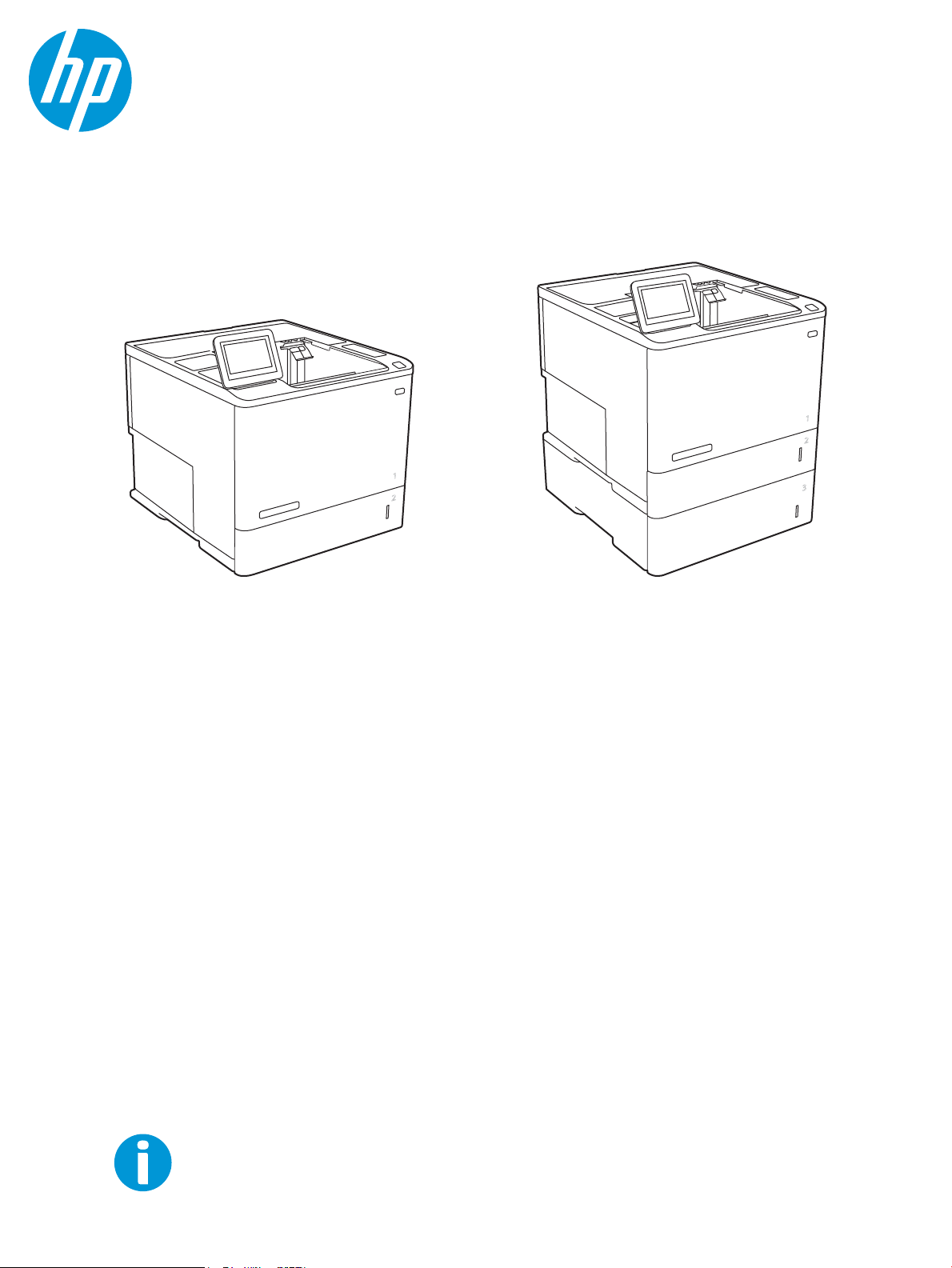
HP LaserJet Enterprise M610
HP LaserJet Enterprise M611
HP LaserJet Enterprise M612
Benutzerhandbuch
www.hp.com/videos/LaserJet
www.hp.com/support/ljM610
www.hp.com/support/ljM611
www.hp.com/support/ljM612
Page 2
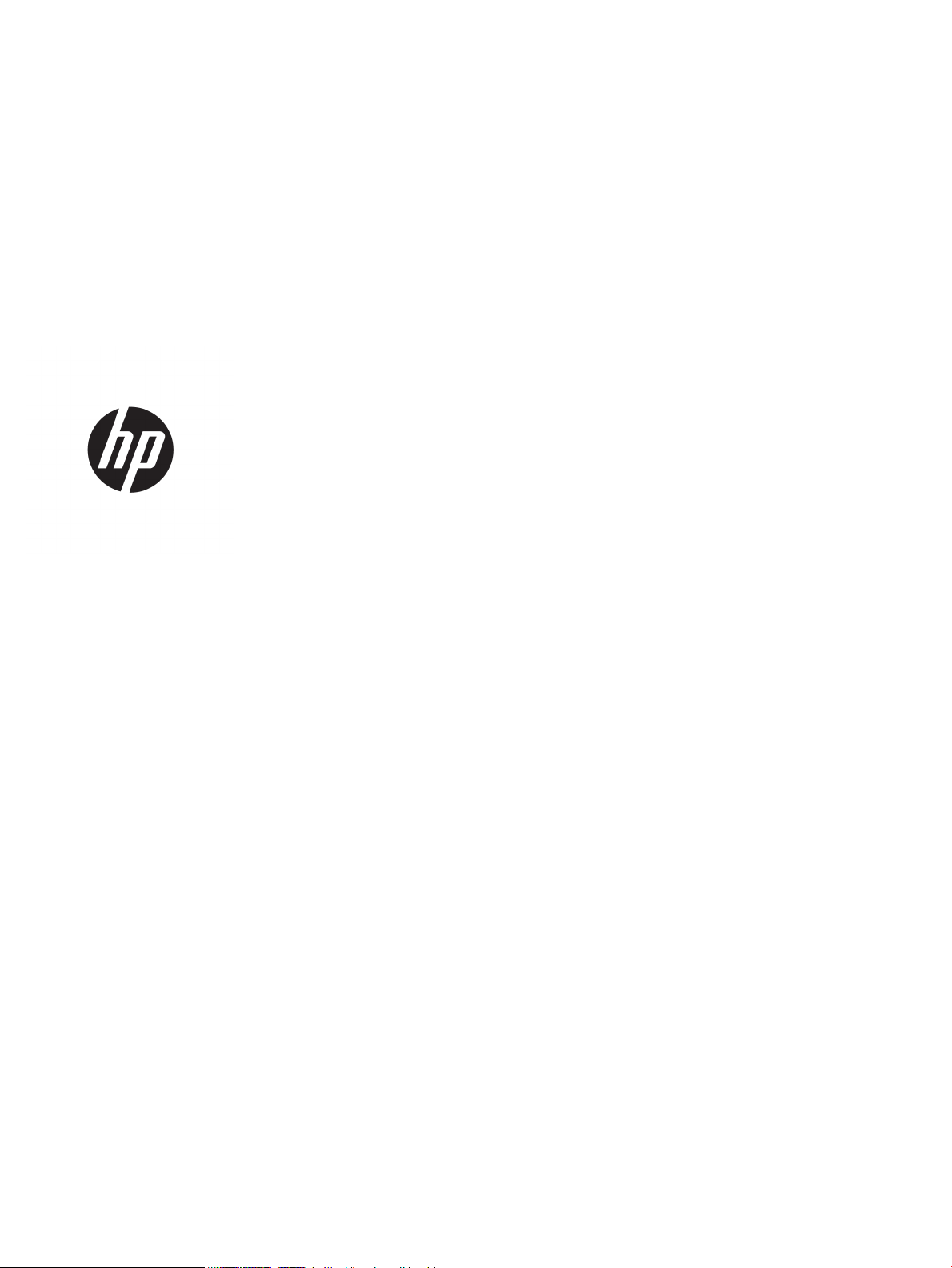
HP LaserJet Enterprise M610, M611, M612
Benutzerhandbuch
Page 3
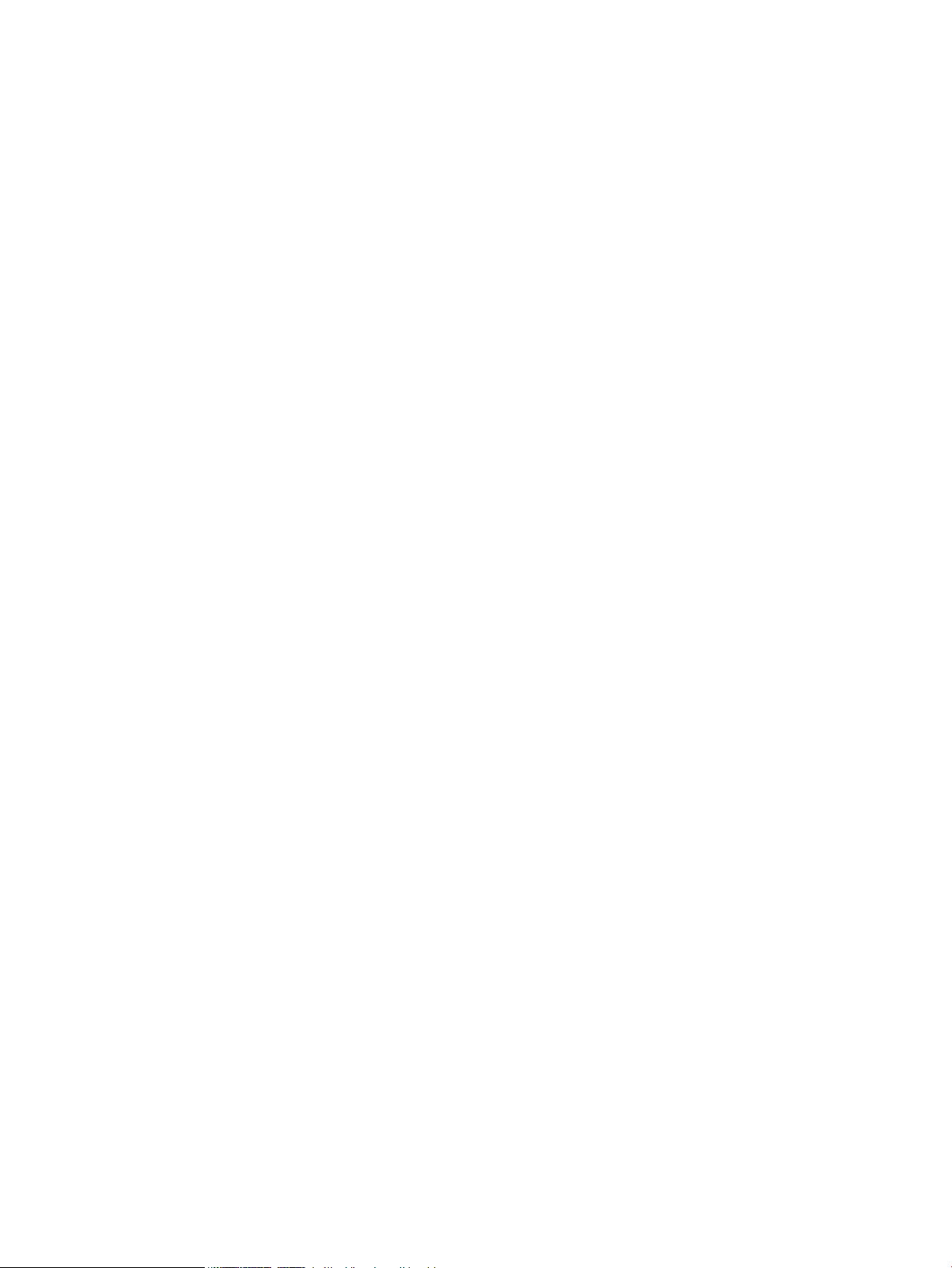
Copyright und Lizenz
Marken
© Copyright 2020 HP Development Company,
L.P.
Die Vervielfältigung, Adaption oder Übersetzung
ist ohne vorherige schriftliche Genehmigung nur
im Rahmen des Urheberrechts zulässig.
Die in diesem Dokument enthaltenen
Informationen können ohne Vorankündigung
geändert werden.
Für HP Produkte und Dienste gelten nur die
Gewährleistungen, die in den ausdrücklichen
Gewährleistungserklärungen des jeweiligen
Produkts bzw. Dienstes aufgeführt sind. Dieses
Dokument gibt keine weiteren
Gewährleistungen. HP haftet nicht für
technische oder redaktionelle Fehler oder
Auslassungen in diesem Dokument.
Edition 1, 05/2020
Adobe®, Adobe Photoshop®, Acrobat®und
PostScript
®
sind Marken von Adobe Systems
Incorporated.
Apple und das Apple-Logo sind Marken von
Apple Inc., eingetragen in den USA und anderen
Ländern/Regionen.
macOS ist eine Marke von Apple Inc. in den USA
und anderen Ländern.
AirPrint ist eine eingetragene Marke von Apple,
Inc., in den USA und anderen Ländern/Regionen.
Google™ ist eine Marke von Google Inc.
Microsoft®, Windows®, Windows® XP und
Windows Vista® sind in den USA eingetragene
Marken der Microsoft Corporation.
UNIX® ist eine eingetragene Marke von The Open
Group.
Page 4
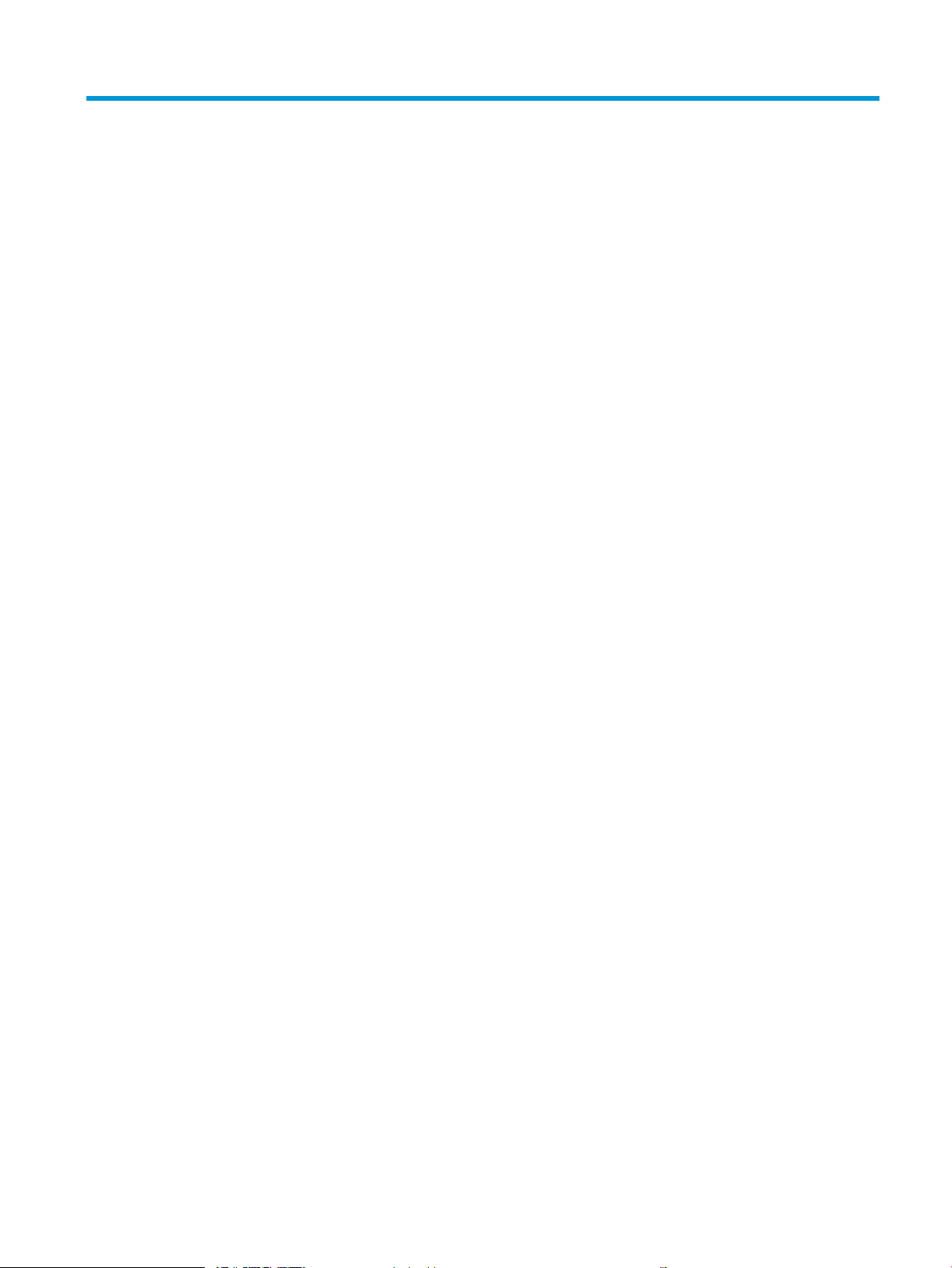
Inhaltsverzeichnis
1 Druckerübersicht ...................................................................................................................................................................................... 1
Warnsymbole ............................................................................................................................................................................ 2
Potenzielle Gefahr von Stromschlägen ................................................................................................................................ 3
Druckeransichten ..................................................................................................................................................................... 4
Vorderansicht des Druckers ............................................................................................................................... 4
Rückansicht des Druckers .................................................................................................................................. 4
Schnittstellenanschlüsse .................................................................................................................................... 5
Bedienfeldanzeige ............................................................................................................................................... 6
Druckerspezikationen ............................................................................................................................................................ 8
Technische Daten ................................................................................................................................................ 8
Unterstützte Betriebssysteme ........................................................................................................................ 10
Lösungen für das mobile Drucken .................................................................................................................. 12
Druckerabmessungen ...................................................................................................................................... 13
Stromverbrauch, elektrische Spezikationen und akustische Emissionen .............................................. 15
Umgebungsbedingungen ................................................................................................................................ 15
Konguration der Produkthardware und Softwareinstallation ...................................................................................... 16
2 Papierfächer ............................................................................................................................................................................................ 17
Einführung ............................................................................................................................................................................... 18
Einlegen von Papier in Fach 1 (Mehrzweckfach) ............................................................................................................... 19
Fach 1 Papierausrichtung ................................................................................................................................. 20
Verwenden des alternativen Briefkopfmodus .............................................................................................. 23
Einlegen von Papier in Fach 2 und die 550-Blatt-Fächer ................................................................................................ 25
Einführung .......................................................................................................................................................... 25
Papierausrichtung in Fach 2 und 550-Blatt-Fächern .................................................................................. 27
Verwenden des alternativen Briefkopfmodus .............................................................................................. 29
Einlegen des Papiers in das 2.100-Blatt-Zufuhrfach mit hoher Kapazität .................................................................. 30
Einlegen und Drucken von Umschlägen ............................................................................................................................. 32
Einführung .......................................................................................................................................................... 32
Bedrucken von Briefumschlägen .................................................................................................................... 32
Umschlagausrichtung ....................................................................................................................................... 33
Einlegen und Drucken von Etiketten ................................................................................................................................... 34
DEWW iii
Page 5
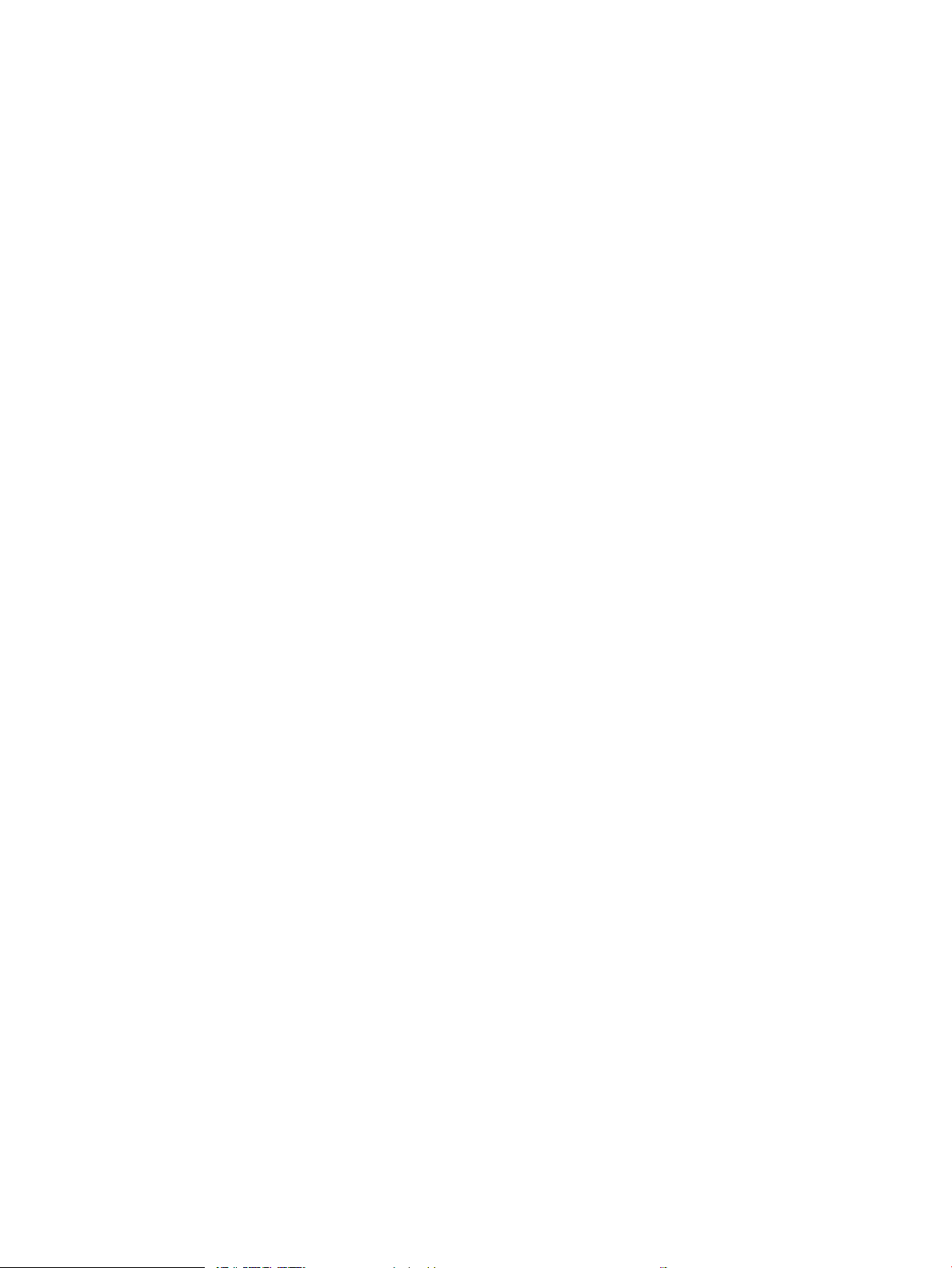
Einführung .......................................................................................................................................................... 34
Manuelle Zufuhr von Etiketten ........................................................................................................................ 34
Ausrichtung des Etikettenbogens .................................................................................................................. 34
Kongurieren der Multifach-Mailbox mit 5 Fächern und Hefter ..................................................................................... 35
Kongurieren der Standardheftposition ........................................................................................................ 35
Kongurieren des Betriebsmodus .................................................................................................................. 36
3 Verbrauchsmaterial, Zubehör und Teile ............................................................................................................................................. 39
Bestellen von Verbrauchsmaterial, Zubehör und Teilen ................................................................................................. 40
Bestellen ............................................................................................................................................................. 40
Verbrauchsmaterial und Zubehör ................................................................................................................... 40
Zur Wartung gedachtes/Langlebiges Verbrauchsmaterial ........................................................................ 41
Kongurieren der Verbrauchsmaterialeinstellungen für HP Tonerpatronenschutz ................................................... 43
Einführung .......................................................................................................................................................... 43
Aktivieren oder Deaktivieren der Funktion „Patronenrichtlinie“ ................................................................ 43
Aktivieren oder deaktivieren der Funktion „Patronenschutz“ .................................................................... 45
Austauschen der Tonerpatrone ........................................................................................................................................... 48
Ersetzen des Heftklammernmagazins ............................................................................................................................... 53
4 Drucken .................................................................................................................................................................................................... 55
Druckaufträge (Windows) ..................................................................................................................................................... 56
Druckanleitung (Windows) ............................................................................................................................... 56
Automatischer beidseitiger Druck (Windows) ............................................................................................... 57
Manueller beidseitiger Druck (Windows) ....................................................................................................... 57
Drucken mehrerer Seiten pro Blatt (Windows) ............................................................................................. 59
Auswählen der Papiersorte (Windows) .......................................................................................................... 59
Weitere Druckaufgaben .................................................................................................................................... 60
Druckaufträge (macOS) ......................................................................................................................................................... 61
Druckanleitung (macOS) ................................................................................................................................... 61
Automatischer beidseitiger Druck (macOS) .................................................................................................. 61
Manueller beidseitiger Druck (macOS) ........................................................................................................... 61
Drucken mehrerer Seiten pro Blatt (macOS) ................................................................................................ 62
Auswählen des Papiertyps (macOS) ............................................................................................................... 62
Weitere Druckaufgaben .................................................................................................................................... 62
Speichern von Druckaufträgen im Drucker, um später oder vertraulich zu drucken ................................................. 64
Einführung .......................................................................................................................................................... 64
Erstellen eines gespeicherten Jobs (Windows) ............................................................................................ 64
Erstellen eines gespeicherten Jobs (macOS) ................................................................................................ 65
Drucken eines gespeicherten Auftrags .......................................................................................................... 66
Löschen eines gespeicherten Auftrags .......................................................................................................... 66
Zur Auftragsabrechnung an den Drucker gesendete Informationen ....................................................... 67
iv DEWW
Page 6
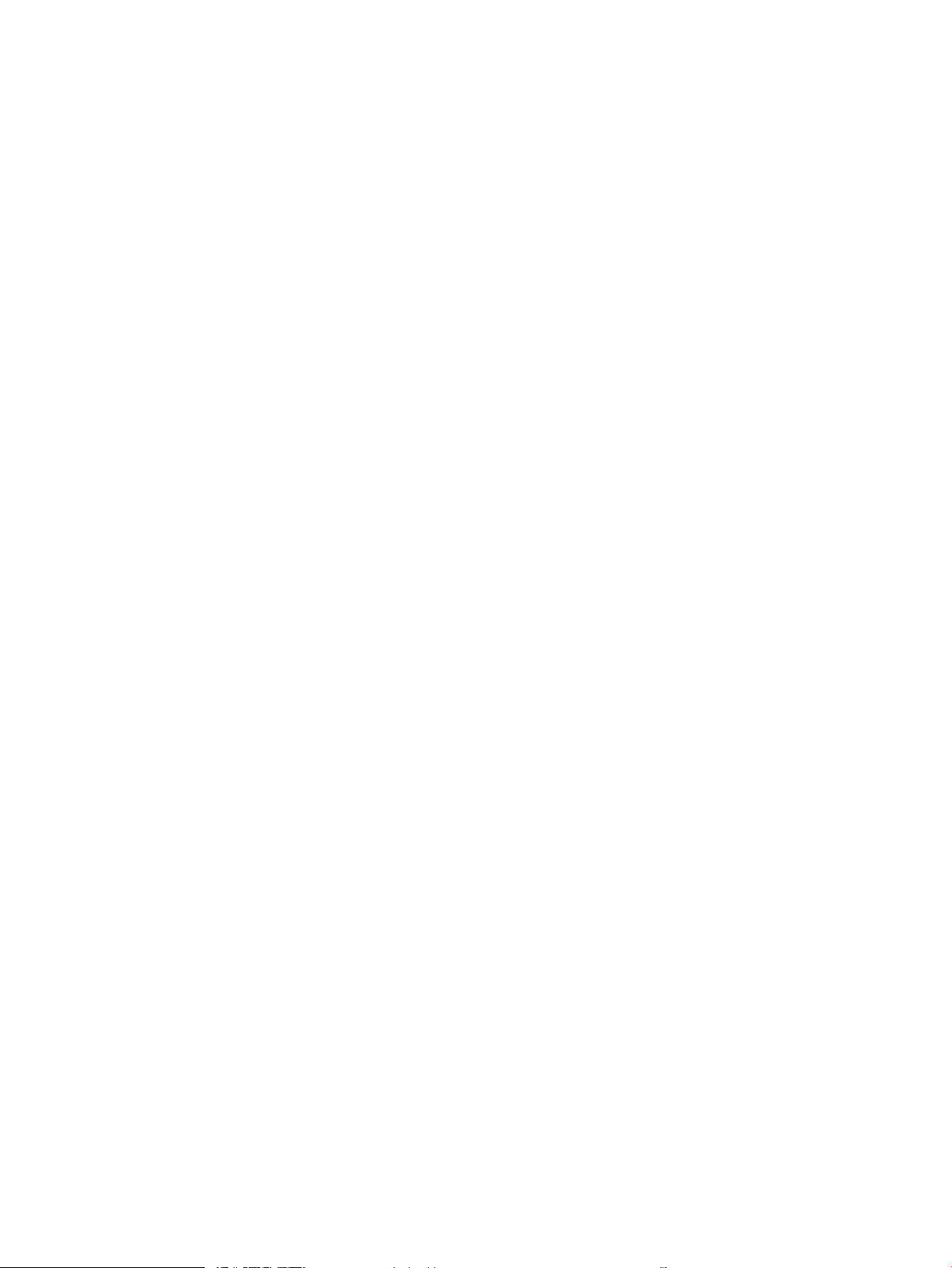
Lösungen für das mobile Drucken ...................................................................................................................................... 68
Einführung .......................................................................................................................................................... 68
Wi-Fi, Wi-Fi Direct Print, NFC- und BLE-Druck ............................................................................................... 68
HP ePrint per E-Mail .......................................................................................................................................... 69
AirPrint ................................................................................................................................................................. 70
Integrierte Android-Druckfunktion ................................................................................................................. 70
Drucken über ein USB-Flash-Laufwerk .............................................................................................................................. 71
Einführung .......................................................................................................................................................... 71
Aktivieren des USB-Anschlusses zum Drucken ............................................................................................ 71
Drucken von Dokumenten über USB .............................................................................................................. 72
Drucken über den High-Speed USB 2.0-Anschluss (kabelgebunden) ........................................................................... 73
Aktivieren des High-Speed USB-Anschlusses zum Drucken ...................................................................... 73
5 Verwalten des Druckers ........................................................................................................................................................................ 75
Erweiterte Konguration mit integriertem HP Webserver (EWS) .................................................................................. 76
Einführung .......................................................................................................................................................... 76
Zugreifen auf den integrierten HP Webserver (EWS) .................................................................................. 77
Funktion des integrierten HP Webservers .................................................................................................... 77
Kongurieren der IP-Netzwerkeinstellungen .................................................................................................................... 84
Hinweis zur Druckerfreigabe ........................................................................................................................... 84
Abrufen oder Ändern der Netzwerkeinstellungen ....................................................................................... 84
Umbenennen des Druckers in einem Netzwerk ........................................................................................... 84
Manuelles Kongurieren von IPv4-TCP/IP-Parametern über das Bedienfeld ......................................... 85
Manuelles Kongurieren von IPv6-TCP/IP-Parametern über das Bedienfeld ......................................... 85
Verbindungsgeschwindigkeit und Duplexmodus ......................................................................................... 86
Sicherheitsfunktionen des Druckers ................................................................................................................................... 88
Einführung .......................................................................................................................................................... 88
Sicherheitshinweise .......................................................................................................................................... 88
IP-Sicherheit ....................................................................................................................................................... 88
Zuweisen oder Ändern des Systemkennworts mit dem integrierten HP Webserver ............................ 88
Verschlüsselungsunterstützung: HP High Performance Secure Hard Disks ........................................... 89
Sperren des Formatierers ................................................................................................................................ 89
Energiespareinstellungen ..................................................................................................................................................... 90
Einführung .......................................................................................................................................................... 90
Drucken im EconoMode .................................................................................................................................... 90
Bereitschafts-Timer einstellen und Drucker so kongurieren, dass er höchstens 1 Watt
verbraucht .......................................................................................................................................................... 90
HP Web Jetadmin ................................................................................................................................................................... 92
Software- und Firmware-Aktualisierungen ....................................................................................................................... 93
DEWW v
Page 7
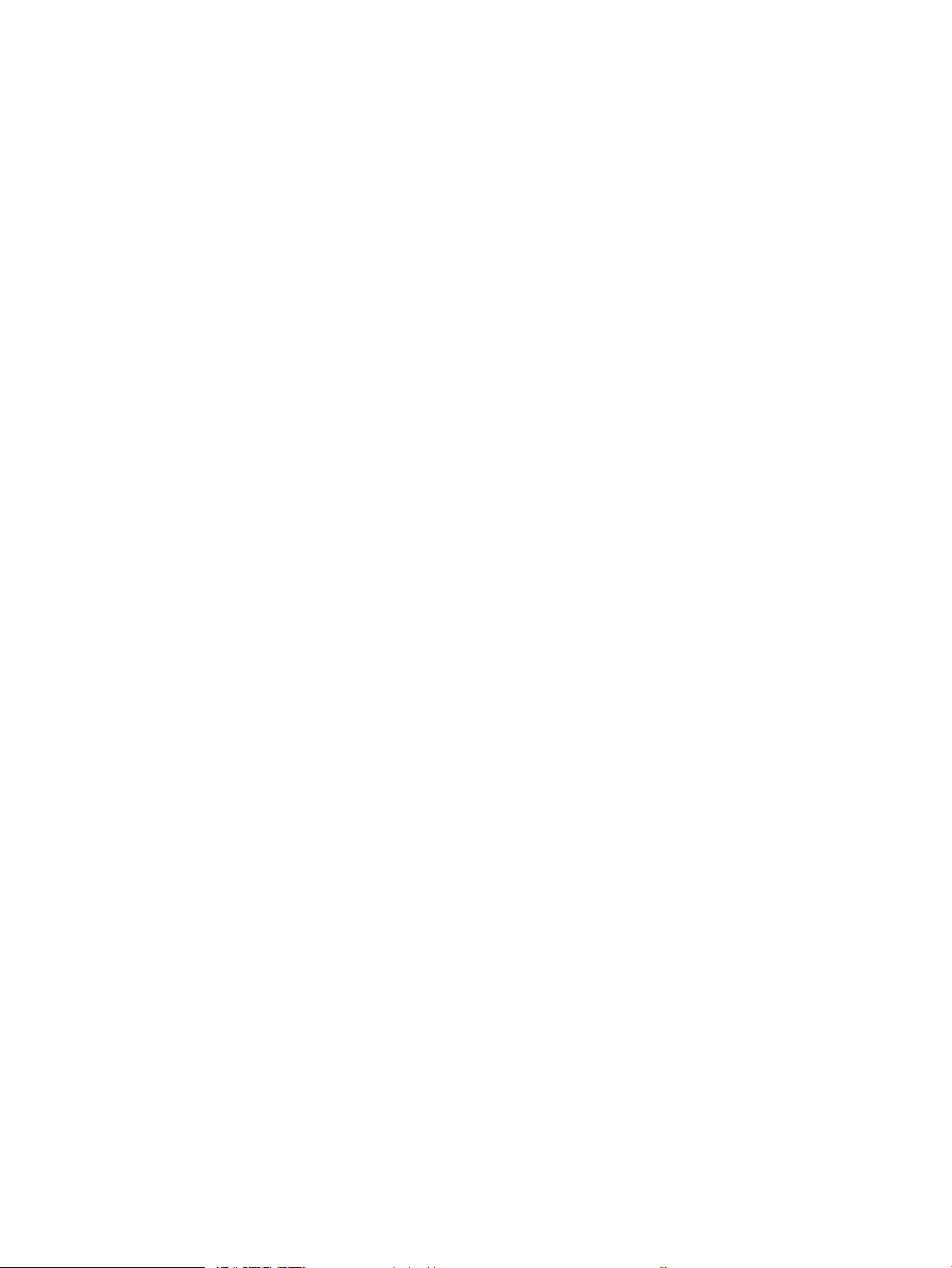
6 Lösen von Problemen ............................................................................................................................................................................ 95
Kundendienst .......................................................................................................................................................................... 96
Hilfesystem zum Bedienfeld ................................................................................................................................................ 97
Wiederherstellen der Werkseinstellungen ......................................................................................................................... 98
Einführung .......................................................................................................................................................... 98
Methode 1: Wiederherstellung der Werkseinstellungen über das Bedienfeld des Druckers ............... 98
Methode 2: Wiederherstellung der Werkseinstellungen über den integrierten HP Webserver
(nur Drucker mit Netzwerkanschluss) ............................................................................................................ 98
Die Meldung „Patrone ist bald leer“ oder „Patrone ist fast leer“ erscheint auf dem Bedienfeld des Druckers ...... 99
Drucker zieht kein Papier ein oder Zufuhrprobleme ..................................................................................................... 100
Einführung ........................................................................................................................................................ 100
Der Drucker zieht kein Papier ein ................................................................................................................. 100
Der Drucker zieht mehrere Blatt Papier ein ................................................................................................ 102
Beheben von Papierstaus .................................................................................................................................................. 106
Einführung ........................................................................................................................................................ 106
Papierstaustellen ............................................................................................................................................ 107
Auto-Navigation zum Beseitigen von Papierstaus .................................................................................... 107
Häuge oder wiederholt auftretende Papierstaus? .................................................................................. 107
Beheben von Papierstaus in Fach 1 (13.A1) ............................................................................................... 108
Beheben von Papierstaus in den Fächern 2, 3, 4, 5 (13.A2, 13.A3, 13.A4, 13.A5) .............................. 111
Beheben von Papierstaus im 2.100-Blatt-Zufuhrfach mit hoher Kapazität (13A, 13F) ..................... 114
Beheben von Papierstaus in der hinteren Klappe und der Fixiereinheit (13.B) .................................... 116
Beheben von Papierstaus im Ausgabefach (13.E1) .................................................................................. 119
Beheben von Papierstaus im Duplexer (13.C, 13.D, 13.B) ....................................................................... 120
Beheben von Papierstaus in der Umschlagzufuhr (13.A) ......................................................................... 121
Beheben von Papierstaus im Multifach-Mailbox mit 5 Fächern und Hefter (13.E, 13.7) .................... 123
Beheben von Heftklammernstaus im Multifach-Mailbox mit 5 Fächern und Hefter (13.8) ............... 124
Beheben von Problemen mit der Schwarzweiß-Druckqualität .................................................................................... 127
Einführung ........................................................................................................................................................ 127
Beheben von Problemen mit der Druckqualität ........................................................................................ 127
Lösen von Problemen in drahtgebundenen Netzwerken ............................................................................................. 141
Einführung ........................................................................................................................................................ 141
Unzureichende physische Verbindung ........................................................................................................ 141
Der Computer verwendet die falsche IP-Adresse für den Drucker ......................................................... 142
Der Computer kann nicht mit dem Drucker kommunizieren ................................................................... 142
Der Drucker verwendet falsche Verbindungs- oder Duplexeinstellungen für das Netzwerk ............ 142
Neue Softwareprogramme können Kompatibilitätsprobleme verursachen ........................................ 142
Ihr Computer oder Ihre Arbeitsstation sind möglicherweise nicht richtig eingerichtet ....................... 143
Der Drucker ist deaktiviert, oder die Netzwerkeinstellungen sind falsch .............................................. 143
Beheben von Problemen mit dem drahtlosen Netzwerk ............................................................................................. 144
Einführung ........................................................................................................................................................ 144
vi DEWW
Page 8
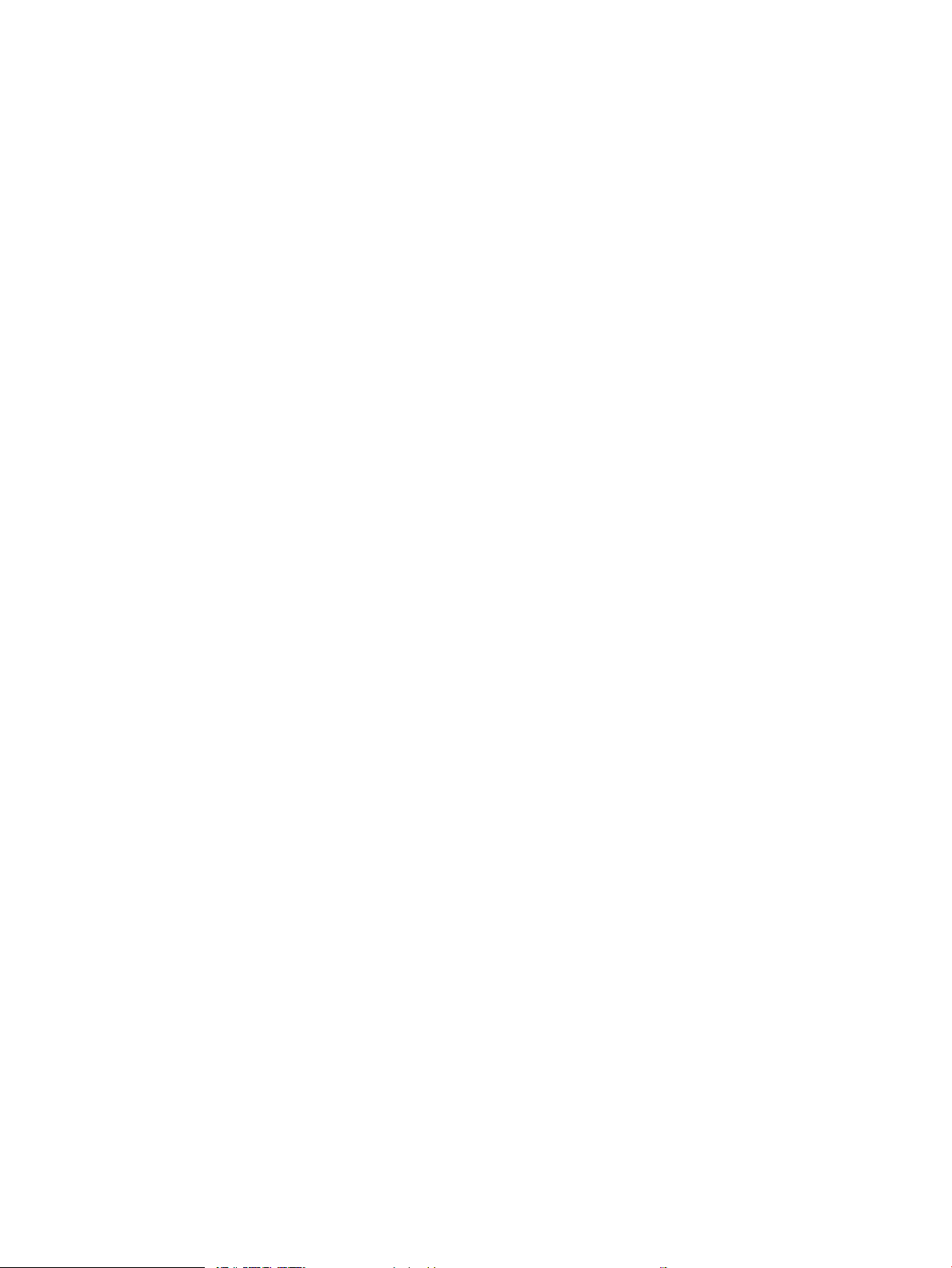
Checkliste für die drahtlose Verbindung ..................................................................................................... 144
Nach Abschluss der drahtlosen Konguration druckt der Drucker nicht ............................................... 145
Der Drucker druckt nicht, und auf dem Computer ist eine Firewall eines Drittanbieters installiert .. 145
Die drahtlose Verbindung funktioniert nicht mehr, nachdem die Position des drahtlosen
Routers oder des Druckers verändert wurde ............................................................................................. 146
Der Anschluss mehrerer Computer an den drahtlosen Drucker ist nicht möglich ............................... 146
Beim Anschluss an ein VPN wird die Verbindung des drahtlosen Druckers unterbrochen ................. 146
Das Netzwerk erscheint nicht in der Liste der drahtlosen Netzwerke ................................................... 146
Das drahtlose Netzwerk funktioniert nicht ................................................................................................. 146
Reduzieren von Störungen in einem drahtlosen Netzwerk ..................................................................... 147
Index ........................................................................................................................................................................................................... 149
DEWW vii
Page 9
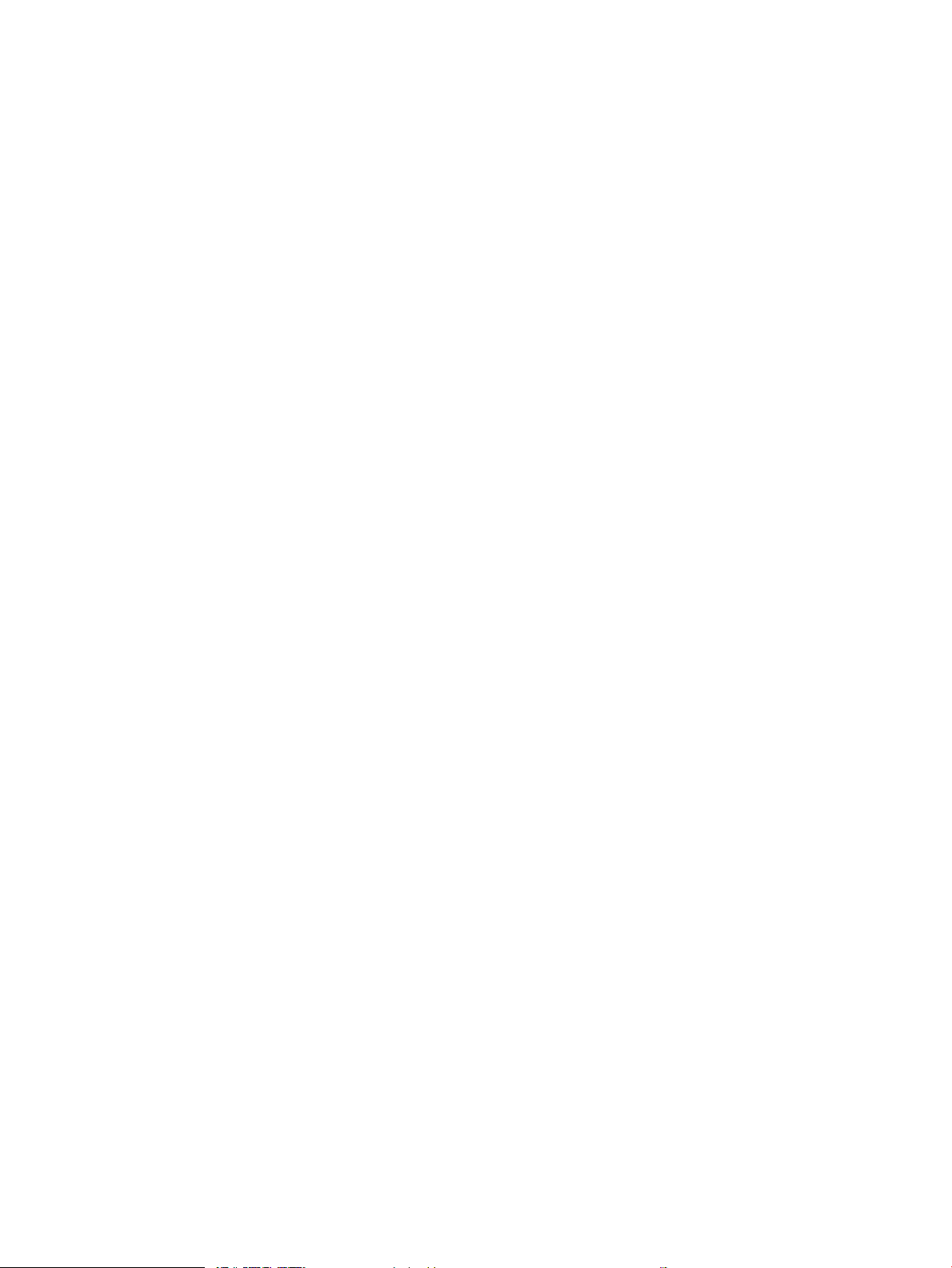
viii DEWW
Page 10
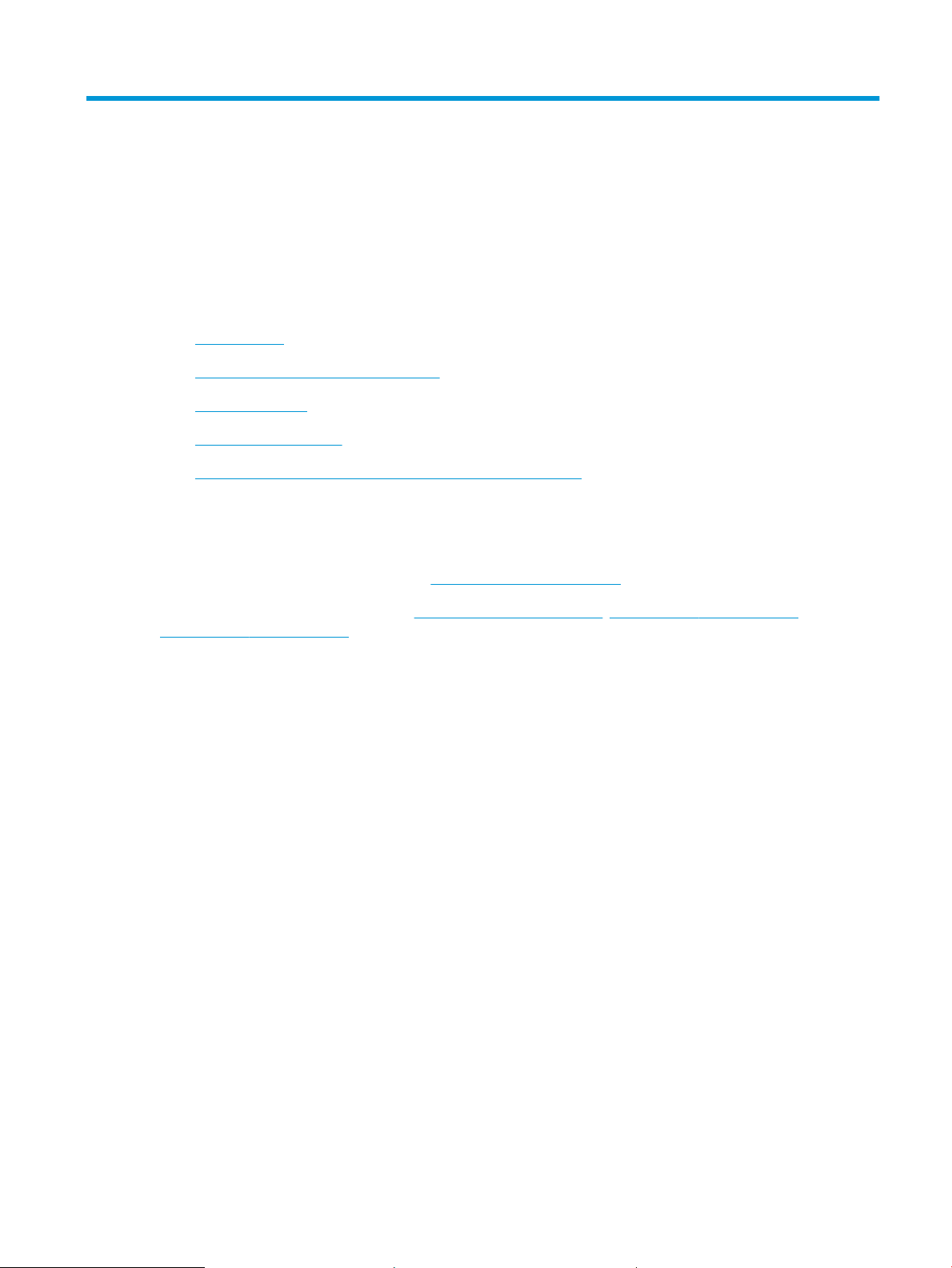
1 Druckerübersicht
●
Warnsymbole
●
Potenzielle Gefahr von Stromschlägen
●
Druckeransichten
●
Druckerspezikationen
●
Konguration der Produkthardware und Softwareinstallation
Weitere Informationen
Die folgenden Informationen sind zum Zeitpunkt der Veröentlichung richtig.
Videos zur Unterstützung nden Sie unter www.hp.com/videos/LaserJet.
Aktuelle Informationen nden Sie unter www.hp.com/support/ljM610, www.hp.com/support/ljM611 oder
www.hp.com/support/ljM612.
Die HP Kompletthilfe für den Drucker beinhaltet die folgenden Informationen:
● Installieren und Kongurieren
● Lernen und Verwenden
● Lösen von Problemen
● Herunterladen von Software- und Firmware-Aktualisierungen
● Beitritt zu Support-Foren
● Suchen nach Garantie- und Zulassungsinformationen
DEWW 1
Page 11
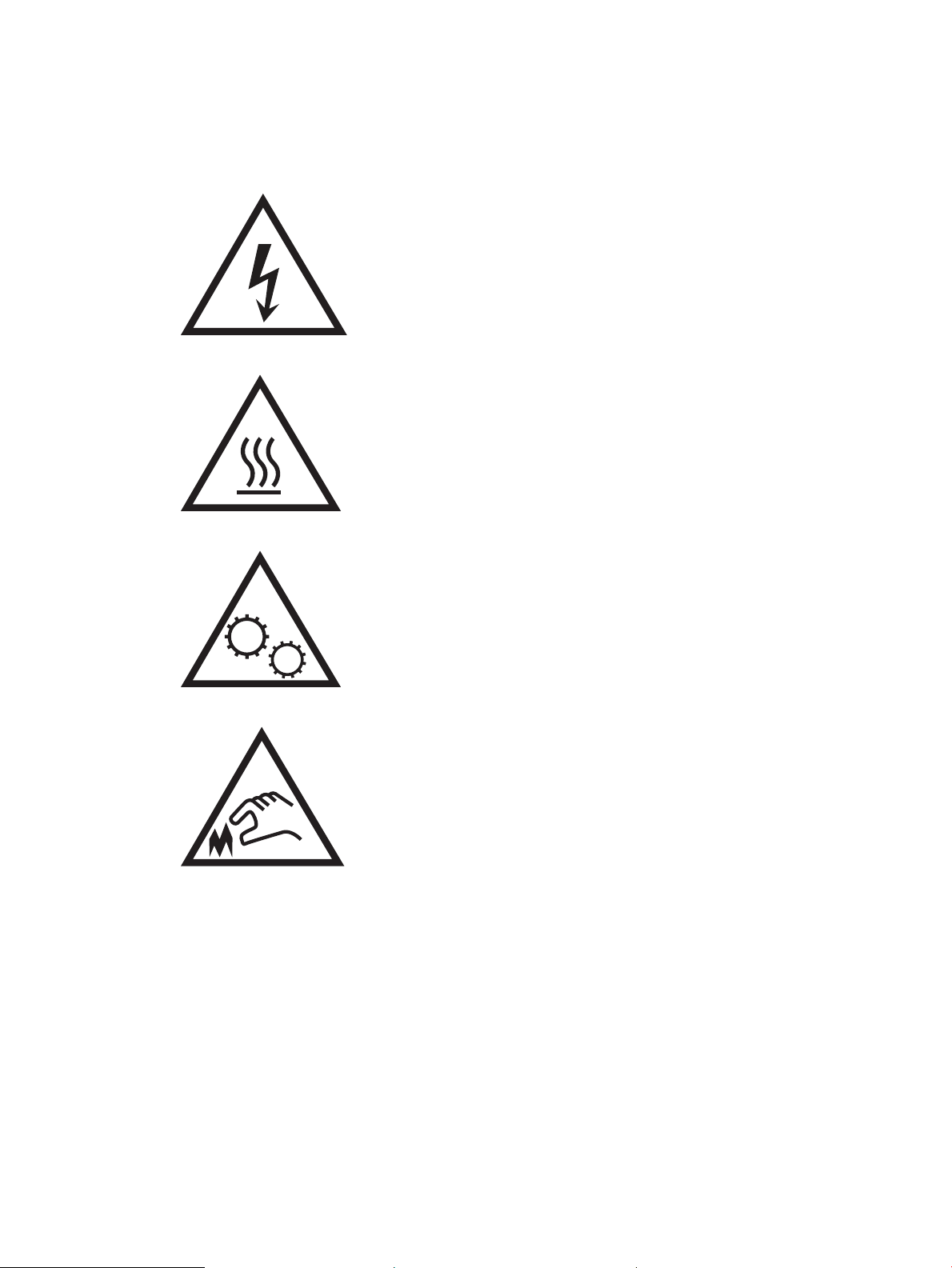
Warnsymbole
Warnsymboldenitionen: HP Produkte können mit folgenden Warnsymbolen versehen sein. Lassen Sie die
gebotene Vorsicht walten.
●
Vorsicht: Stromschlaggefahr
●
Vorsicht: Heiße Oberäche
●
Vorsicht: Körperteile von beweglichen Teilen fernhalten
●
Vorsicht: Scharfe Kanten
2 Kapitel 1 Druckerübersicht DEWW
Page 12
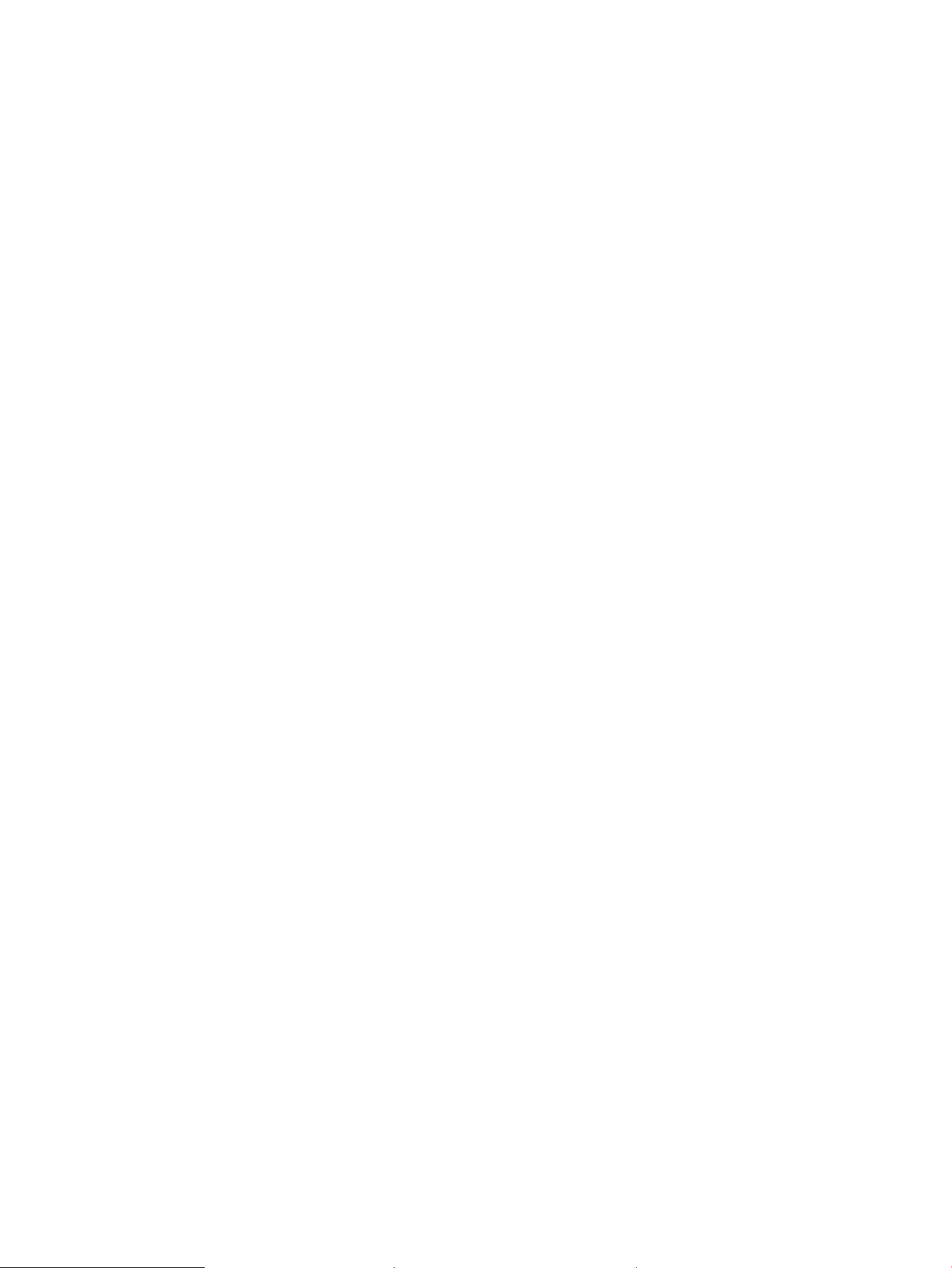
Potenzielle Gefahr von Stromschlägen
Befolgen Sie stets die grundlegenden Sicherheitsvorkehrungen, wenn Sie dieses Produkt verwenden, um die
Gefahr von Verletzungen, Bränden oder Stromschlägen zu vermeiden.
● Beachten Sie unbedingt alle Anleitungen im Benutzerhandbuch „Verwendung“.
● Beachten Sie alle Warnungen und Anleitungen auf dem Gerät.
● Verwenden Sie ausschließlich eine geerdete Steckdose zum Verbinden des Produkts mit einer Stromquelle.
Falls Sie nicht wissen, ob die Steckdose geerdet ist, fragen Sie einen qualizierten Elektriker.
● Berühren Sie nicht die Kontakte irgendwelcher Anschlussbuchsen des Produkts. Ersetzen Sie beschädigte
Kabel unmittelbar.
● Trennen Sie dieses Produkt von Steckdosen, bevor Sie es reinigen.
● Stellen Sie das Produkt nicht neben einer Wasserquelle auf, und verwenden Sie es nicht, wenn Sie nass
sind.
● Stellen Sie das Produkt sicher auf einer stabilen Oberäche auf.
● Stellen Sie das Produkt an einem geschützten Standort auf, an dem niemand auf das Netzkabel treten
oder darüber stolpern kann.
DEWW Potenzielle Gefahr von Stromschlägen 3
Page 13
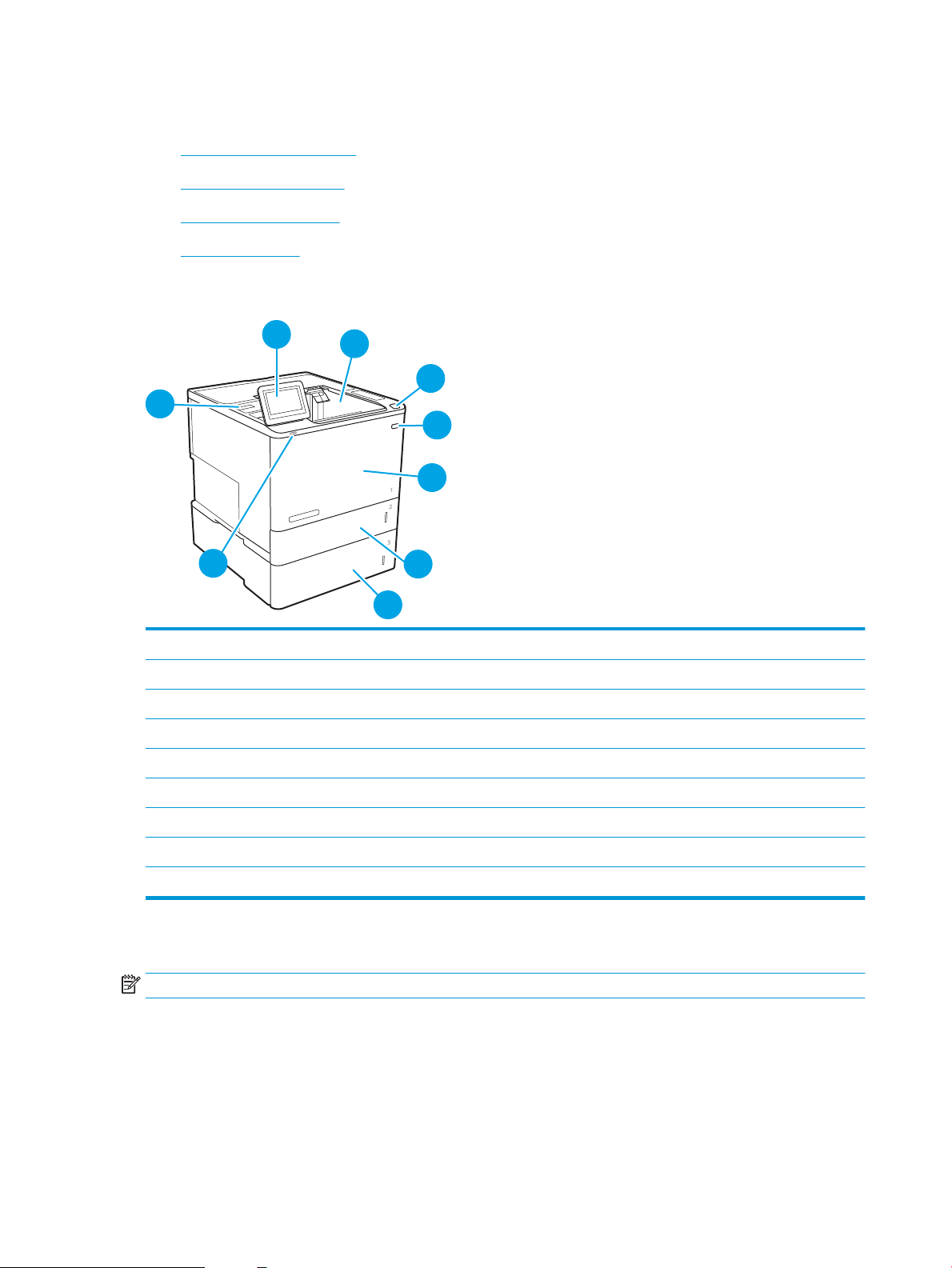
Druckeransichten
7
5
4
6
1
2
3
8
9
●
Vorderansicht des Druckers
●
Rückansicht des Druckers
●
Schnittstellenanschlüsse
●
Bedienfeldanzeige
Vorderansicht des Druckers
1 Bedienfeld mit Farb-Touchscreen (kann zur besseren Lesbarkeit nach oben geklappt werden)
2 Ausgabefach
3 Klammer zum Entriegeln der Patronenklappe (Zugri auf die Tonerpatrone)
4 Ein-/Aus (Taste)
5 Patronenklappe und Fach 1
6 Fach 2
7 1 x 550-Blatt-Papierzufuhr, Fach 3 (enthalten in den Modellen M611x und M612x, optional für die anderen Modelle)
8 Drucken über Easy-Access-USB-Anschluss
9 Hardware-Integrationsfach (zum Anschließen von Zubehör und Drittanbietergeräten)
Rückansicht des Druckers
HINWEIS: Der Drucker ist ohne Finisher-Zubehör abgebildet.
4 Kapitel 1 Druckerübersicht DEWW
Page 14
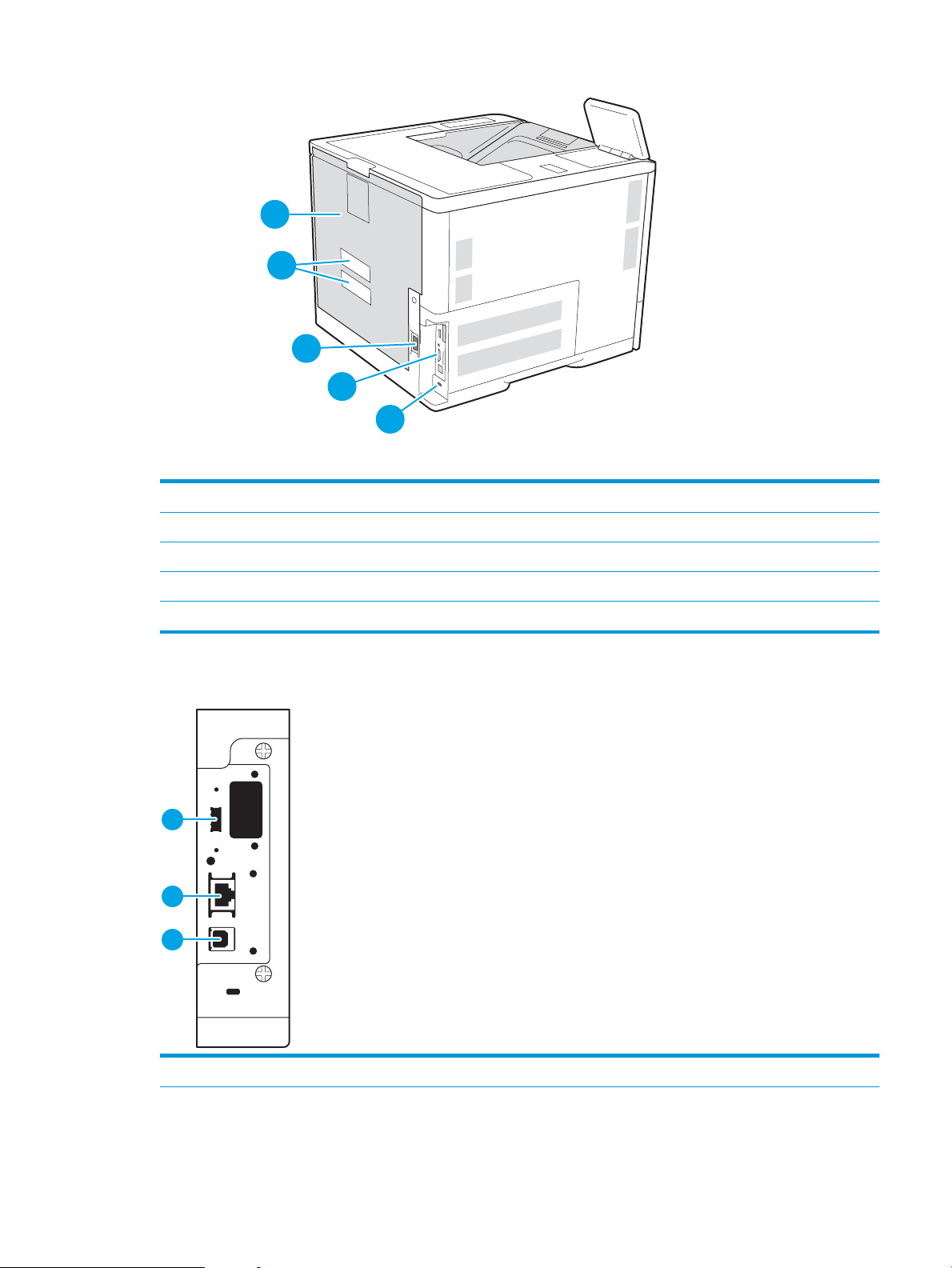
5
1
2
3
4
1 Önung für Kabel-Sicherheitsschloss
1
2
3
2 Formatiererplatte (enthält die Schnittstellenanschlüsse)
3 Netzanschluss
4 Serien- und Produktnummernaufkleber
5 Hintere Klappe (zur Staubehebung)
Schnittstellenanschlüsse
1 Host-USB-Anschluss für den Anschluss externer USB-Geräte (dieser Anschluss ist möglicherweise abgedeckt)
DEWW Druckeransichten 5
Page 15

2 LAN-Ethernet-Netzwerkanschluss (RJ-45)
4
6
7
5
8
2
3
1
3 High-Speed-USB-2.0-Druckeranschluss
HINWEIS: Für Easy-Access-USB-Druck verwenden Sie den USB-Anschluss in der Nähe des Bedienfelds.
Bedienfeldanzeige
Über den Startbildschirm können Sie auf die Druckerfunktionen zugreifen und den aktuellen Druckerstatus
einsehen.
Sie können jederzeit zum Startbildschirm zurückkehren, indem Sie die Home-Schaltäche auf der linken Seite
des Druckerbedienfelds oder die Home-Schaltäche in der oberen linken Ecke der meisten Bildschirme
berühren.
HINWEIS: Die auf dem Startbildschirm angezeigten Funktionen variieren je nach Druckerkonguration.
1 Schaltäche
Zurücksetzen
2 Schaltäche Anmeldung
oder Abmeldung
Berühren Sie die Schaltäche „Zurücksetzen“, um Änderungen zu löschen, einen angehaltenen Drucker
wieder in einen betriebsbereiten Zustand zu versetzen, das Feld mit der Kopienanzahl zurückzusetzen,
ausgeblendete Fehler anzuzeigen und Standardeinstellungen wiederherzustellen (einschließlich des
Sprach- und Tastaturlayouts).
Berühren Sie die Schaltäche Anmeldung, um auf gesicherte Funktionen zuzugreifen.
Berühren Sie die Schaltäche Abmeldung, um sich vom Drucker abzumelden. Der Drucker stellt die
Standardeinstellungen für alle Optionen wieder her.
HINWEIS: Diese Schaltäche wird nur angezeigt, wenn der Drucker vom Administrator so konguriert
wurde, dass dieser über eine Berechtigung für den Zugri auf Funktionen verfügen muss.
6 Kapitel 1 Druckerübersicht DEWW
Page 16
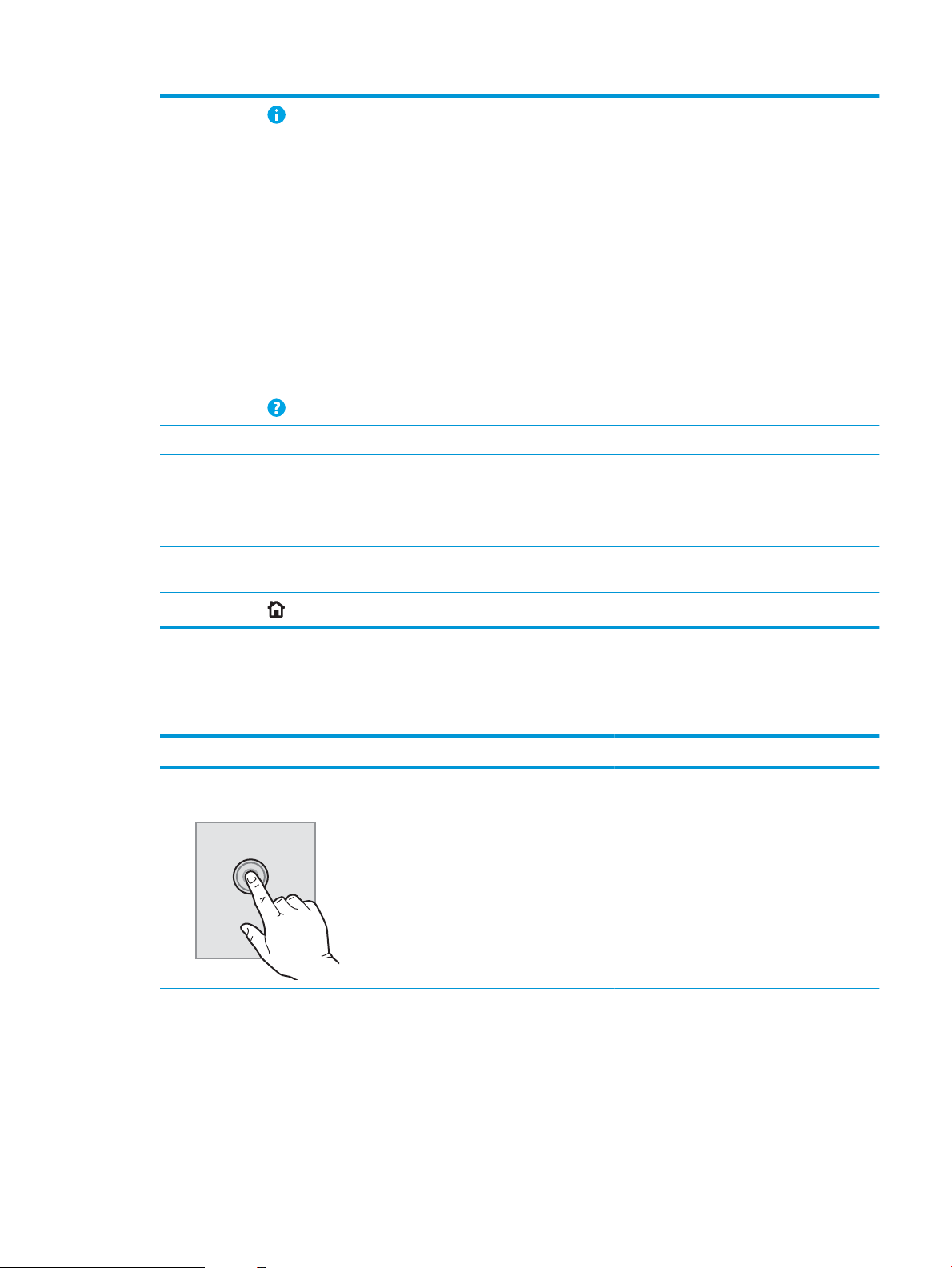
3
Schaltäche
„Information“
Berühren Sie die Informationsschaltäche, um eine Seite zu önen, die verschiedene
Druckerinformationen enthält. Für die folgenden Informationen berühren Sie bitte die Schaltächen am
unteren Bildschirmrand:
● Anzeigesprache: Ändern Sie die Spracheinstellung für die aktuelle Benutzersitzung.
● Bereitschaftsmodus: Versetzen Sie den Drucker in den Bereitschaftsmodus.
● Wi-Fi Direct: Rufen Sie Informationen zum Aufbau einer direkten Verbindung zum Drucker über
ein Telefon, Tablet oder ein anderes Gerät mit Wi-Fi ab.
● Wireless: Anzeigen oder Ändern der Einstellungen für Drahtlosverbindungen (nur drahtlose
Modelle).
● Ethernet: Anzeigen und Ändern der Ethernet-Verbindungseinstellungen.
● HP Web Services: Anzeige von Informationen zum Anschließen des Druckers und Senden des
Auftrags an den Drucker mit HP Web Services (ePrint) ab.
4
Schaltäche „Hilfe“
5 Aktuelle Zeit Zeigt die aktuelle Uhrzeit an.
6 Anwendungen Drücken Sie auf ein beliebiges Symbol, um die Anwendung zu önen. Wischen Sie seitwärts über den
7 Startbildschirmanzeige Zeigt die Anzahl an Seiten auf dem Startbildschirm oder in einer Anwendung an. Die aktuelle Seite wird
8
Schaltäche „Home“
Mit der Hilfe-Schaltäche önen Sie das integrierte Hilfesystem.
Bildschirm, um auf weitere Anwendungen zuzugreifen.
HINWEIS: Die verfügbaren Anwendungen variieren je nach Drucker. Der Administrator kann gezielt
festlegen, welche Anwendungen in welcher Reihenfolge angezeigt werden.
hervorgehoben. Wischen Sie seitwärts über den Bildschirm, um zwischen den Seiten zu blättern.
Berühren Sie die Schaltäche „Home“, um zum Home-Bildschirm zurückzukehren.
So verwenden Sie das Touchscreen-Bedienfeld
Gehen Sie wie folgt vor, um das Bedienfeld auf dem Drucker-Touchscreen zu verwenden.
Maßnahme Beschreibung Beispiel
Berühren Sie die Schaltäche Berühren Sie eine Option auf dem Bildschirm, um
sie auszuwählen oder das Menü zu önen. Beim
Scrollen durch das Menü können Sie den
Scrollvorgang durch eine leichte Berührung
stoppen.
Berühren Sie das Symbol Einstellungen, um die
App Einstellungen zu önen.
DEWW Druckeransichten 7
Page 17
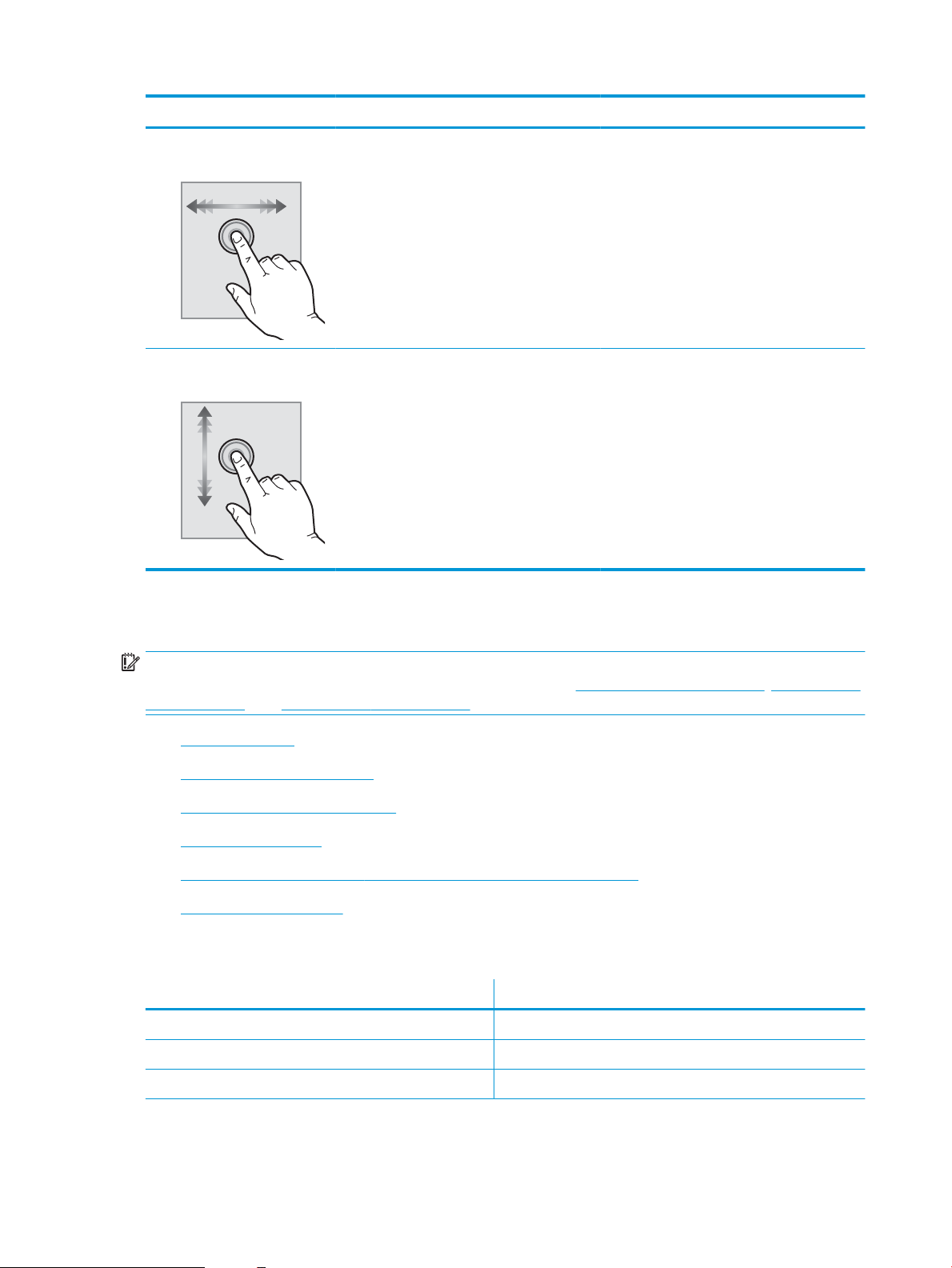
Maßnahme Beschreibung Beispiel
Wischen Bewegen Sie Ihren Finger horizontal über den
Bildschirm, um seitwärts zu blättern.
Scrollen Bewegen Sie den Finger vertikal über den
Bildschirm, um nach oben und unten zu blättern.
Beim Scrollen durch das Menü können Sie den
Scrollvorgang durch eine leichte Berührung
stoppen.
Blättern Sie mit einer Wischbewegung, bis die
App Einstellungen angezeigt wird.
Scrollen Sie durch die App Einstellungen.
Druckerspezikationen
WICHTIG: Die folgenden Spezikationen waren zum Zeitpunkt der Veröentlichung korrekt, können jedoch
jederzeit geändert werden. Aktuelle Informationen nden Sie unter www.hp.com/support/ljM610, www.hp.com/
support/ljM611 oder www.hp.com/support/ljM612.
●
Technische Daten
●
Unterstützte Betriebssysteme
●
Lösungen für das mobile Drucken
●
Druckerabmessungen
●
Stromverbrauch, elektrische Spezikationen und akustische Emissionen
●
Umgebungsbedingungen
Technische Daten
Modellbezeichnung
M610dn 7PS82A
M611dn 7PS84A
M611x 7PS85A
Produktnummer
8 Kapitel 1 Druckerübersicht DEWW
Page 18
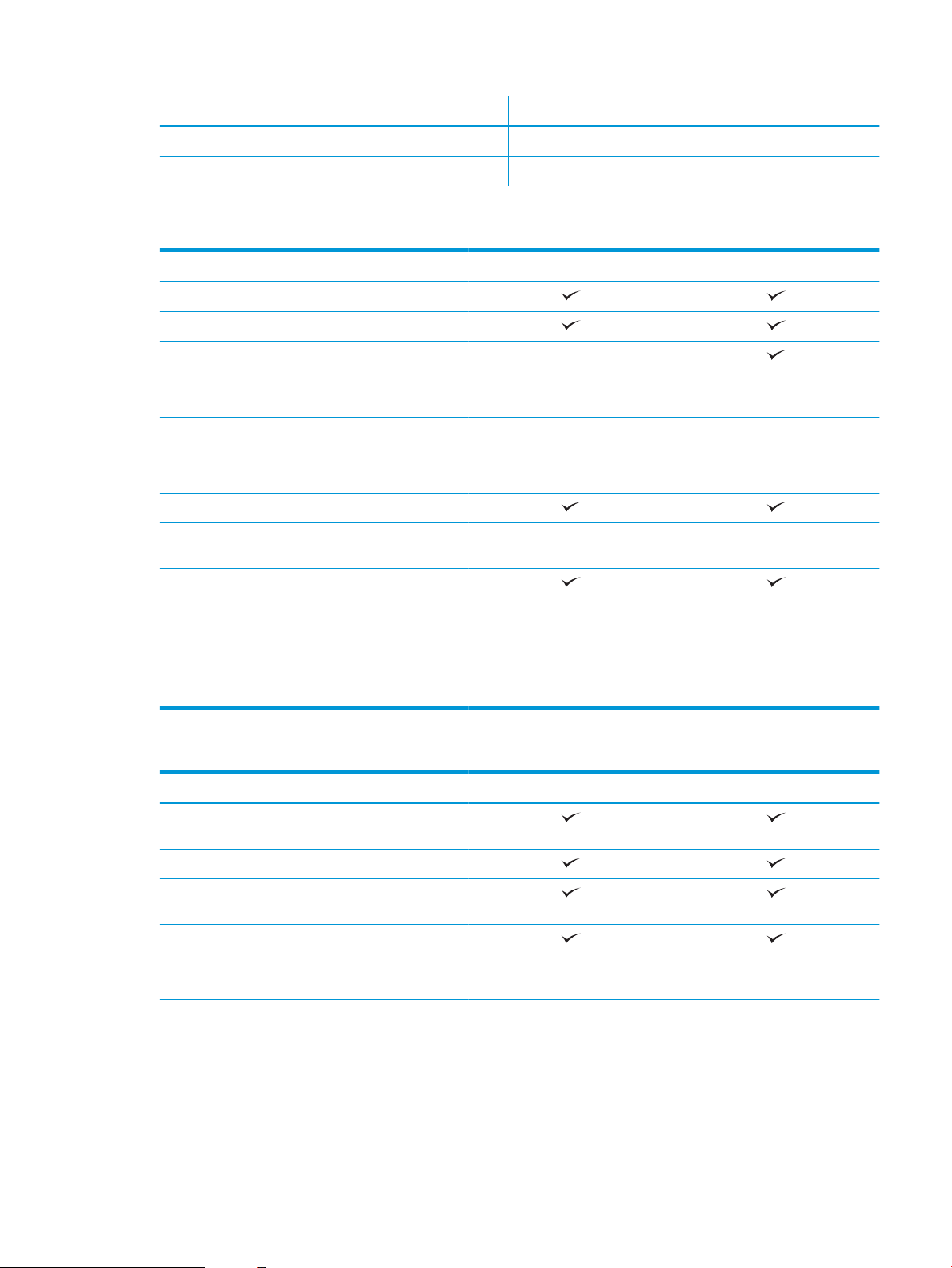
Modellbezeichnung Produktnummer
M612dn 7PS86A
M612x 7PS87A
Tabelle 1-1 Spezikationen der Papierzufuhr
Papierhandhabungs-Funktionen M610dn, M611dn, M612dn M611x, M612x
Fach 1 (Kapazität von 100 Blatt)
Fach 2 (Kapazität von 550 Blatt)
1 x 550-Blatt-Papierzufuhr
HINWEIS: Der Drucker unterstützt insgesamt sechs
Eingabefächer.
2.100-Blatt-Zufuhr mit hoher Kapazität (HCI)
HINWEIS: Dieses Zubehör kann mit bis zu drei
Zuführungen für 1 x 550 Blatt kombiniert werden.
Automatischer Duplexdruck
Umschlagzufuhrkassette für den Druck von bis zu
75 Umschlägen
Abdeckung für Fach 2-Erweiterung zum Drucken auf
Medien im Legal-Format
Multifach-Mailbox mit 5 Fächern und Hefter
HINWEIS: Wenn dieses Zubehör dem
Standardausgabefach hinzugefügt wird, beträgt die
Gesamtkapazität sechs Fächer und 1.300 Blatt.
Enthaltenl
Enthaltenl Enthaltenl
Enthaltenl Enthaltenl
Enthaltenl Enthaltenl
Tabelle 1-2 Verbindungsspezikationen
Verbindungsfunktionen M610dn, M611dn, M612dn M611x, M612x
10/100/1000 Ethernet LAN-Verbindung mit IPv4 und
IPv6
Hi-Speed USB 2.0
Easy-Access-USB-Anschluss zum Drucken ohne
Computer und zum Aktualisieren der Firmware
Hardware-Integrationsfach zum Anschließen von
Zubehör und Drittanbietergeräten
Interne HP USB-Anschlüsse Enthaltenl Enthaltenl
DEWW Druckerspezikationen 9
Page 19
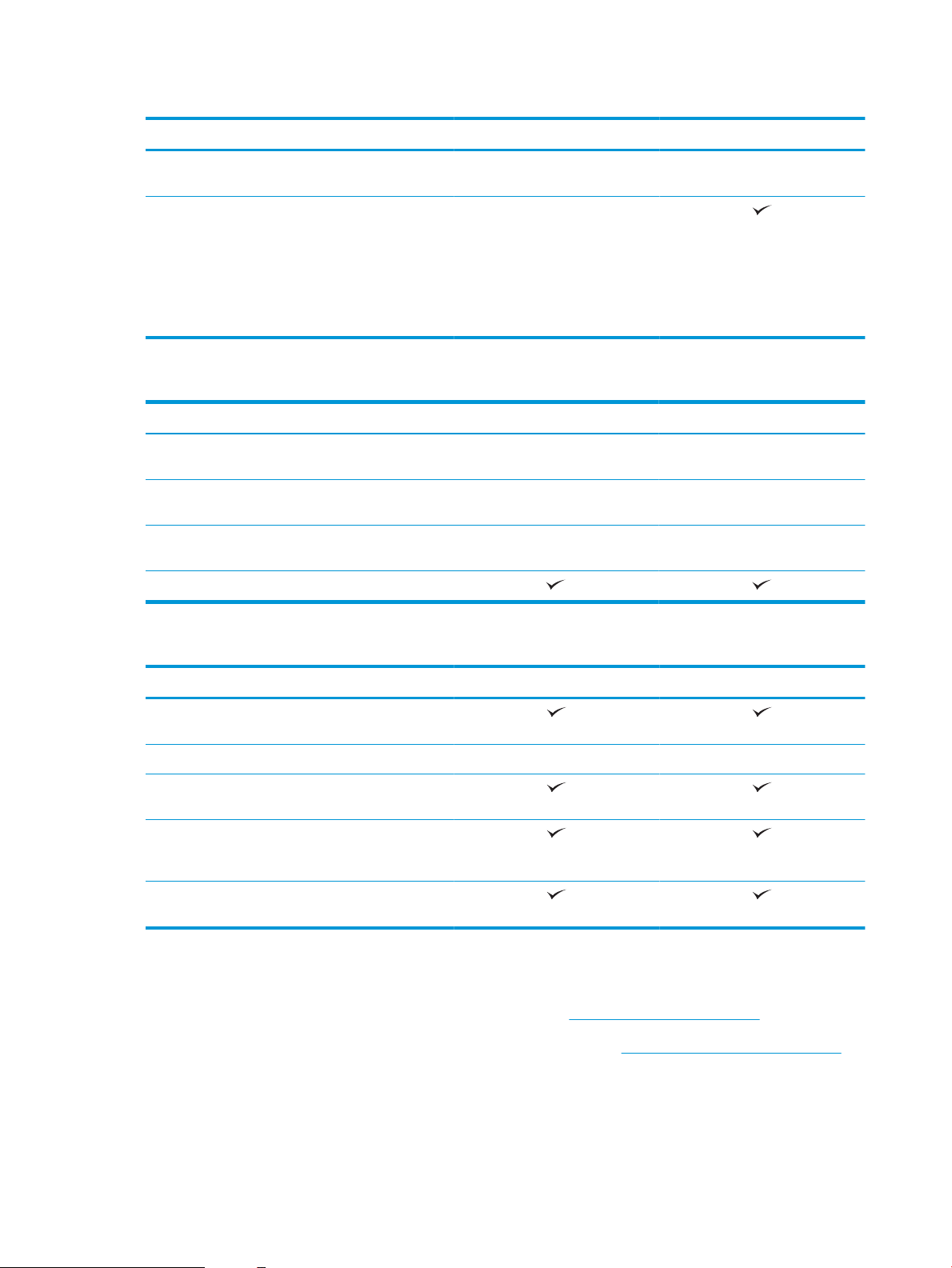
Tabelle 1-2 Verbindungsspezikationen (Fortsetzung)
Verbindungsfunktionen M610dn, M611dn, M612dn M611x, M612x
HP Jetdirect 2900nw-Druckserverzubehör für WirelessVerbindungen
Drahtloses Zubehör für den HP Jetdirect
3100w BLE/NFC/Wireless zum Drucken von mobilen
Geräten aus
HINWEIS: Verbunden über die Hardware Integration
Pocket oder den hinteren Host-USB-Anschluss. Für das
Zubehör HP Jetdirect 3100w BLE/NFC/Wireless ist das
Zubehör von HP für interne USB-Anschlüsse erforderlich
Enthaltenl Enthaltenl
Enthaltenl
Tabelle 1-3 Druckspezikationen
Druckfunktionen M610dn, M611dn, M612dn M611x, M612x
Druckt 52 Seiten pro Minute auf Papier im Format A4 und
55 Seiten pro Minute auf Papier im Format Letter
Druckt 61 Seiten pro Minute im A4-Format und 65 Seiten
pro Minute im Letter-Format
Druckt 71 Seiten pro Minute im A4-Format und 75 Seiten
pro Minute im Letter-Format
Direktes Drucken von USB (kein Computer erforderlich)
M610dn
M611dn M611x
M612dn M612x
Tabelle 1-4 Sonstige Spezikationen
Komponente M610dn, M611dn, M612dn M611x, M612x
Speicher: 512 MB Speicher, erweiterbar auf 1,5 GB durch
Hinzufügen eines 1 GB-DIMM-Moduls
Speicher: HP Hochleistungs-Sicherheitsfestplatte Enthaltenl Enthaltenl
Massenspeicher: 8 GB integrierter Multimedia-Controller
(eMMC)
Sicherheit: HP Trusted Platform Module zum
Verschlüsseln sämtlicher Daten, die den Drucker
passieren
Bedienfeld: Farb-Touchscreen zur Daueransicht mit
Bedienfeld
Unterstützte Betriebssysteme
Linux: Informationen und Druckertreiber für Linux nden Sie unter www.hp.com/go/linuxprinting.
UNIX: Informationen zu UNIX® und UNIX®-Druckertreibern nden Sie unter www.hp.com/go/unixmodelscripts.
Die folgenden Informationen beziehen sich auf die druckerspezischen HP PLC 6-Druckertreiber für Windows,
die HP Druckertreiber für macOS sowie auf das Software-Installationsprogramm.
10 Kapitel 1 Druckerübersicht DEWW
Page 20
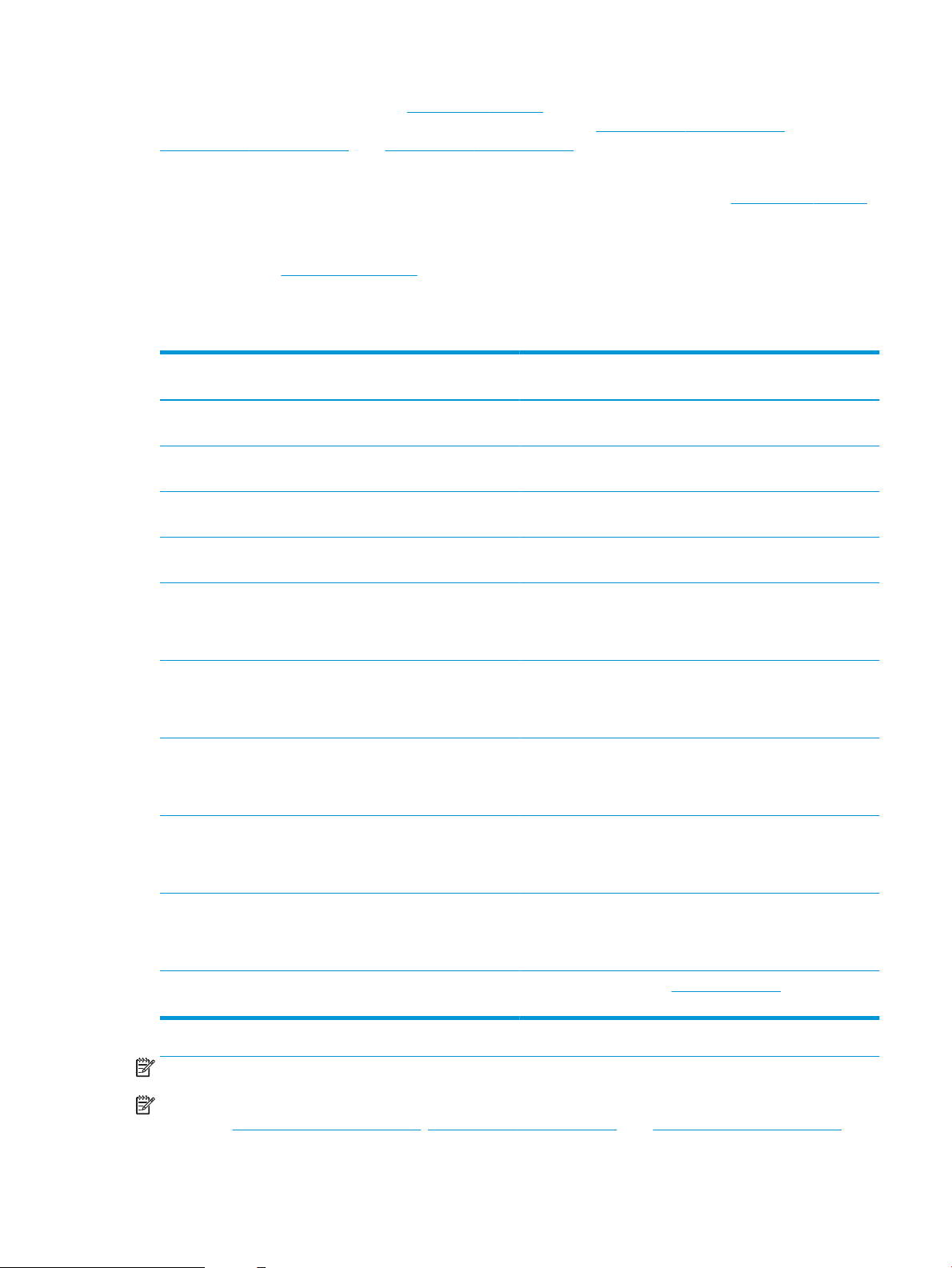
Windows: Laden Sie HP Easy Start von 123.hp.com/LaserJet herunter, um den HP Druckertreiber zu installieren.
Oder besuchen Sie die Drucker-Support-Website für diesen Drucker: www.hp.com/support/ljM610,
www.hp.com/support/ljM611 oder www.hp.com/support/ljM612 Dort können Sie den Druckertreiber oder das
Software-Installationsprogramm zum Installieren des HP Druckertreibers herunterladen.
macOS: Dieser Drucker unterstützt Mac-Computer. Laden Sie HP Easy Start entweder von 123.hp.com/LaserJet
oder von der Supportseite für Ihren Drucker herunter, und verwenden Sie das Programm dann zum Installieren
des HP Druckertreibers.
1. Gehen Sie zu 123.hp.com/LaserJet.
2. Gehen Sie folgendermaßen vor, um die Druckersoftware herunterzuladen.
Tabelle 1-5 Unterstützte Betriebssysteme und Druckertreiber
Betriebssystem Druckertreiber (für Windows oder das Installationsprogramm im
Internet für macOS)
Windows 7, 32 Bit und 64 Bit Der druckerspezische Druckertreiber „HP PCL 6“ wird für dieses
Betriebssystem als Teil der Softwareinstallation installiert.
Windows 8, 32 Bit und 64 Bit Der druckerspezische Druckertreiber „HP PCL 6“ wird für dieses
Betriebssystem als Teil der Softwareinstallation installiert.
Windows 8.1, 32 Bit und 64 Bit Der druckerspezische Druckertreiber „HP PCL-6“ V4 wird für dieses
Betriebssystem als Teil der Softwareinstallation installiert.
Windows 10, 32 Bit und 64 Bit Der druckerspezische Druckertreiber „HP PCL-6“ V4 wird für dieses
Betriebssystem als Teil der Softwareinstallation installiert.
Windows Server 2008 R2 SP1, 64 Bit Der druckerspezische Druckertreiber PCL 6 kann auf der Drucker-
Support-Website heruntergeladen werden. Laden Sie den Treiber
herunter, und installieren Sie ihn mit Hilfe des Windows-Tools zum
Hinzufügen von Druckern.
Windows Server 2012, 64-Bit Der druckerspezische Druckertreiber PCL 6 kann auf der Drucker-
Support-Website heruntergeladen werden. Laden Sie den Treiber
herunter, und installieren Sie ihn mit Hilfe des Windows-Tools zum
Hinzufügen von Druckern.
Windows Server 2012 R2, 64 Bit Der druckerspezische Druckertreiber PCL 6 kann auf der Drucker-
Support-Website heruntergeladen werden. Laden Sie den Treiber
herunter, und installieren Sie ihn mit Hilfe des Windows-Tools zum
Hinzufügen von Druckern.
Windows Server 2016, 64 Bit Der druckerspezische Druckertreiber PCL 6 kann auf der Drucker-
Support-Website heruntergeladen werden. Laden Sie den Treiber
herunter, und installieren Sie ihn mit Hilfe des Windows-Tools zum
Hinzufügen von Druckern.
Windows Server 2019, 64 Bit Der druckerspezische Druckertreiber PCL 6 kann auf der Drucker-
Support-Website heruntergeladen werden. Laden Sie den Treiber
herunter, und installieren Sie ihn mit Hilfe des Windows-Tools zum
Hinzufügen von Druckern.
macOS 10.13 High Sierra, macOS 10.14 Mojave, macOS 10.15
Catalina
Laden Sie HP Easy Start von 123.hp.com/LaserJet herunter, und
installieren Sie damit den Druckertreiber.
HINWEIS: Die Unterstützung von Betriebssystemen kann geändert werden.
HINWEIS: Rufen Sie die Liste der unterstützten Betriebssysteme ab. Gehen Sie für die HP Kompletthilfe für den
Drucker zu www.hp.com/support/ljM610, www.hp.com/support/ljM611 oder www.hp.com/support/ljM612.
DEWW Druckerspezikationen 11
Page 21
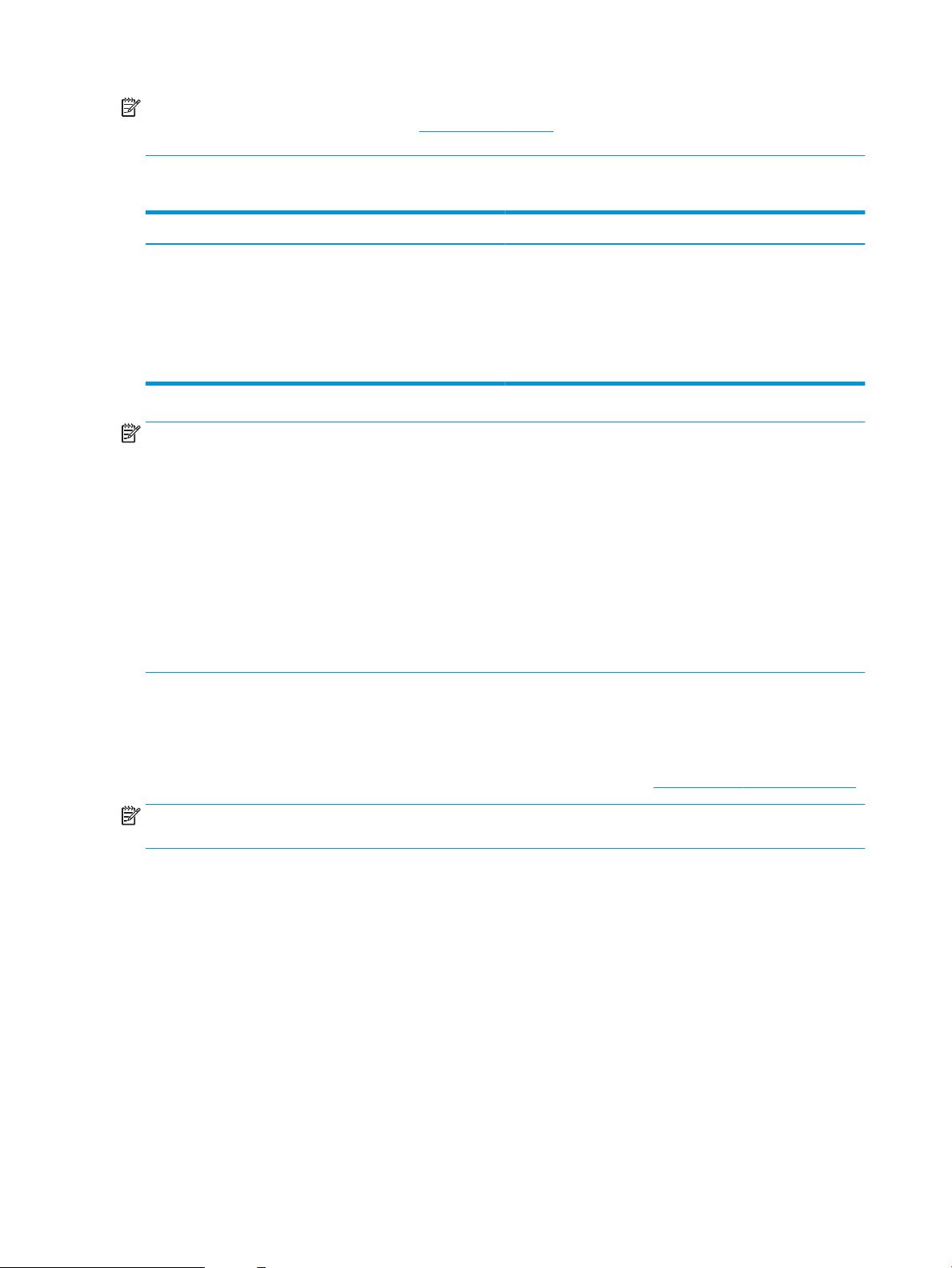
HINWEIS: Zusätzliche Details zu Client- und Serverbetriebssystemen sowie Unterstützung für die HP UPD-
Treiber für diesen Drucker nden Sie unter www.hp.com/go/upd. Klicken Sie unter Weitere Informationen auf die
Links.
Tabelle 1-6 Mindestsystemanforderungen
Windows macOS
● Internetverbindung
● Dedizierter USB 1.1- oder 2.0-Anschluss oder eine
Netzwerkverbindung
● 2 GB freier Festplattenspeicher
● 1 GB RAM (32 Bit) oder 2 GB RAM (64 Bit)
HINWEIS: Das Windows Software-Installationsprogramm installiert den Dienst „HP Smart Device Agent Base“.
Die Dateigröße beträgt ungefähr 100 KB. Seine einzige Funktion besteht darin, stündlich zu überprüfen, ob
Drucker über USB angeschlossen sind. Es werden keine Daten erfasst. Wenn ein USB-Drucker gefunden wird,
versucht der Dienst dann, eine JetAdvantage Management Connector-(JAMc-) Instanz im Netzwerk ausndig zu
machen. Wird eine JAMc-Instanz gefunden, wird der Dienst „HP Smart Device Agent Base“ über JAMc sicher auf
einen vollständigen Smart Device Agent aktualisiert, womit gedruckte Seiten in einem Managed Print Services(MPS-) Konto bilanziert werden können. Dieser Dienst kann über die reinen Treiber-Web Packs, die von hp.com
für den Drucker heruntergeladen und mit dem Druckerinstallations-Assistenten installiert wurden, nicht
installiert werden.
Um den Dienst zu deinstallieren, önen Sie die Systemsteuerung, und wählen Sie dann Programme oder
Programme und Funktionen aus und dann zum Entfernen des Dienstes Software oder Programm deinstallieren.
Der Dateiname lautet HPSmartDeviceAgentBase.
Lösungen für das mobile Drucken
● Internetverbindung
● Dedizierter USB 1.1- oder USB 2.0-Anschluss oder eine
Netzwerkverbindung
● 1,5 GB freier Festplattenspeicher
HP hat mehrere Mobil-Lösungen im Angebot, um einfaches Drucken auf einem HP Drucker von einem Laptop,
Tablet, Smartphone oder einem anderen Mobilgerät zu ermöglichen. Die vollständige Liste und weitere
Informationen darüber, welche Lösung am besten geeignet ist, nden Sie unter www.hp.com/go/MobilePrinting.
HINWEIS: Aktualisieren Sie die Drucker-Firmware, um sicherzustellen, dass alle Funktionen für mobiles
Drucken unterstützt werden.
● Wi-Fi Direct (nur drahtlose Modelle mit installiertem HP Jetdirect 3100w BLE/NFC/Wireless-Zubehör)
● HP ePrint über E-Mail (erfordert HP Web Services zur Aktivierung und eine Registrierung des Druckers bei
HP Connected)
● HP Smart-App
● Google Cloud Print
● AirPrint
● Android-Druck
12 Kapitel 1 Druckerübersicht DEWW
Page 22
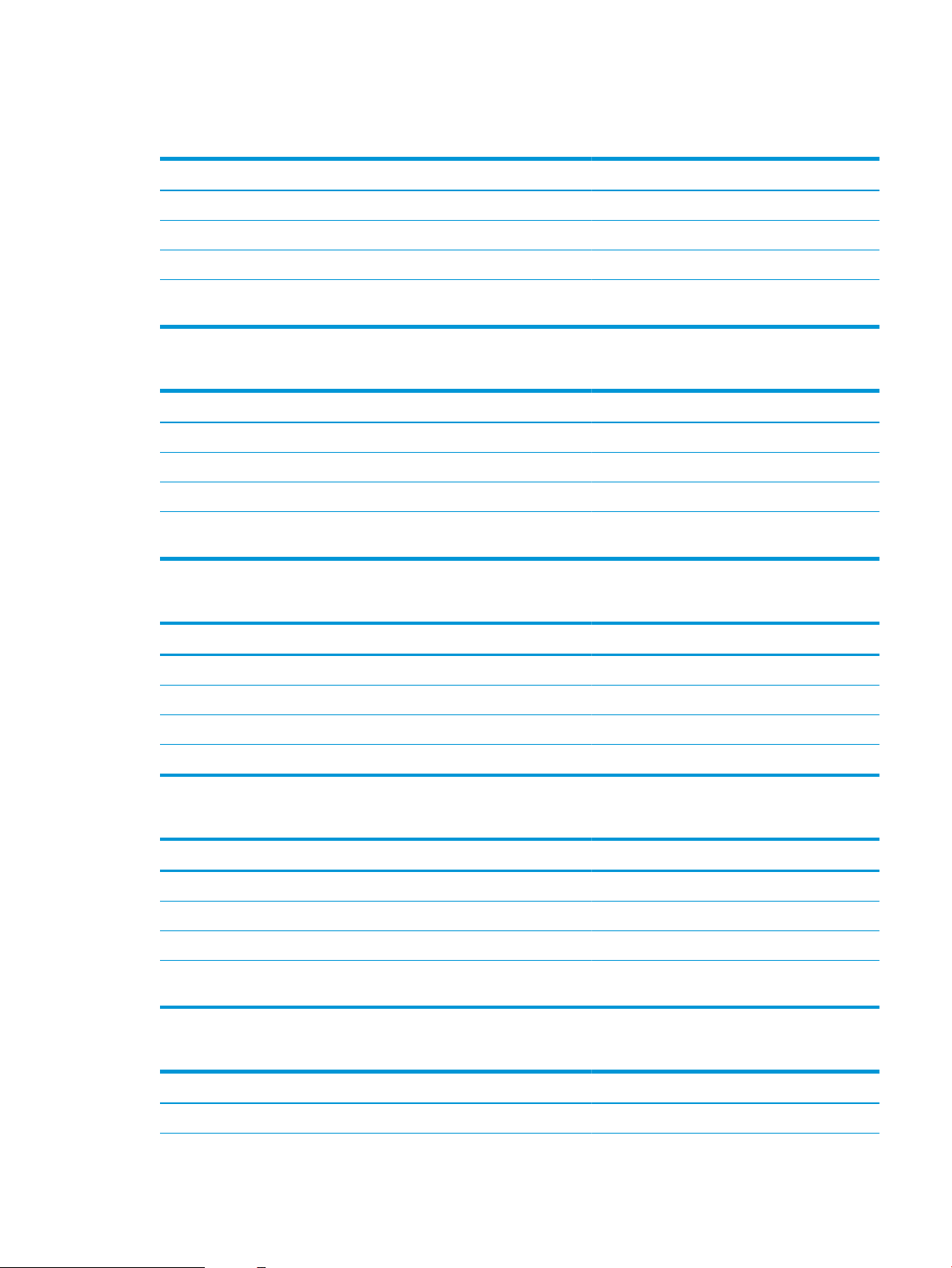
Druckerabmessungen
Tabelle 1-7 Abmessungen für die Modelle M610dn, M611dn, M612dn
Vollständig geschlossener Drucker Vollständig geöneter Drucker
Höhe 380 mm 453 mm
Tiefe 466 mm 1.040 mm
Breite 431 mm 431 mm
Gewicht (mit
Tonerpatrone)
20,6 kg
Tabelle 1-8 Abmessungen für M611x, M612x
Vollständig geschlossener Drucker Vollständig geöneter Drucker
Höhe 505 mm 581 mm
Tiefe 466 mm 1.100 mm
Breite 431 mm 431 mm
Gewicht (mit
Tonerpatrone)
26,3 kg
Tabelle 1-9 Abmessungen des 1x550-Blatt-Zufuhrfachs
Vollständig geschlossenes Zubehör Vollständig geönetes Zubehör
Höhe 148 mm 148 mm
Tiefe 466 mm 790 mm
Breite 426 mm 426 mm
Gewicht 5,7 kg
Tabelle 1-10 Abmessungen des Druckers mit der 1x550-Blatt-Papierzufuhr
Vollständig geschlossener Drucker Vollständig geöneter Drucker
Höhe 505 mm 581 mm
Tiefe 466 mm 1.100 mm
Breite 431 mm 431 mm
Gewicht (mit
Tonerpatrone)
26,3 kg
Tabelle 1-11 Abmessungen für den 2.100-Blatt-HCI mit Ständer
Vollständig geschlossenes Zubehör Vollständig geönetes Zubehör
Höhe 341 mm 341 mm
DEWW Druckerspezikationen 13
Page 23
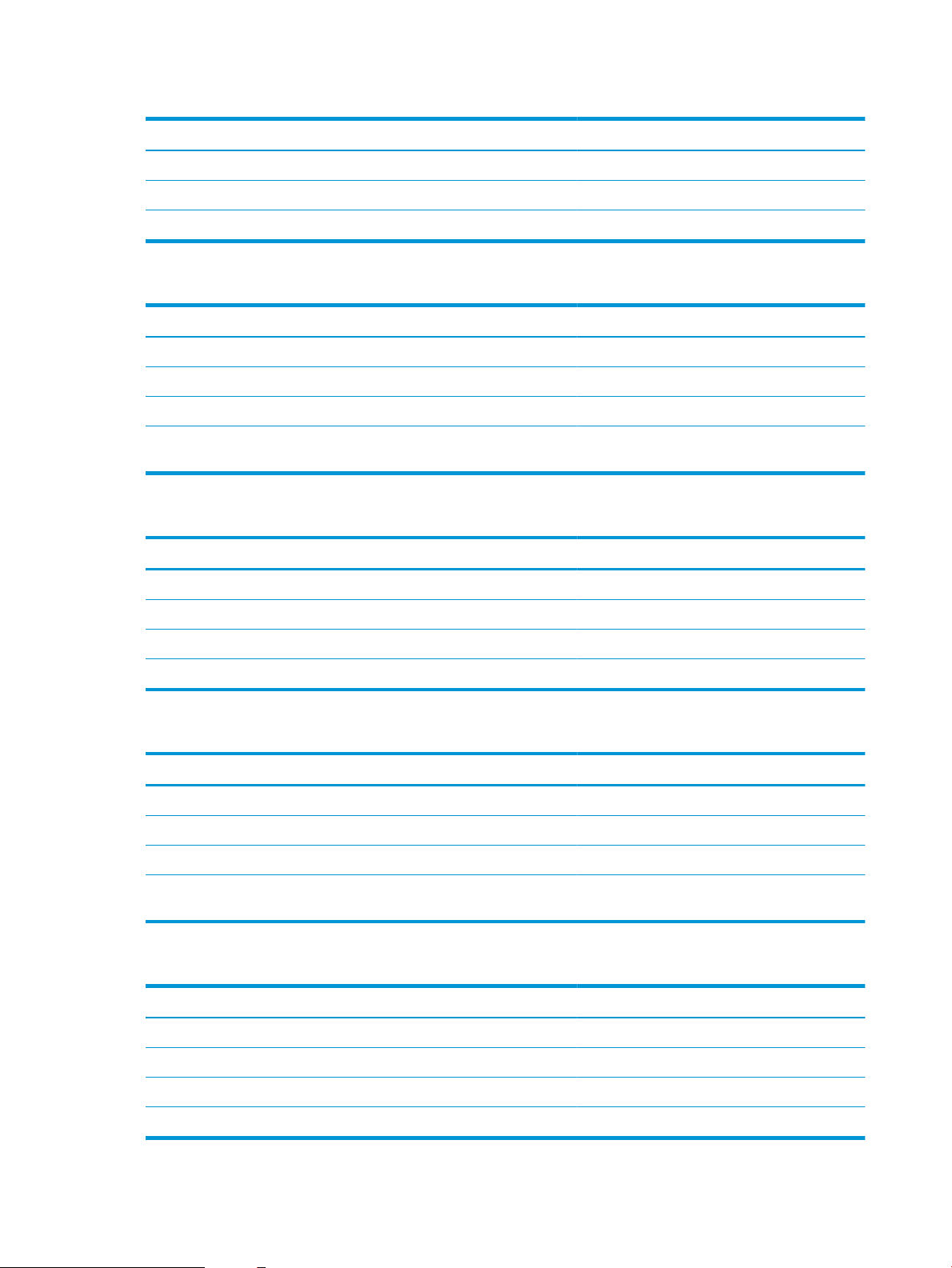
Tabelle 1-11 Abmessungen für den 2.100-Blatt-HCI mit Ständer (Fortsetzung)
Vollständig geschlossenes Zubehör Vollständig geönetes Zubehör
Tiefe 466 mm 864 mm
Breite 426 mm 426 mm
Gewicht 9,98 kg
Tabelle 1-12 Abmessungen des Druckers mit der 2.100-Blatt-HCI mit Ständer
Vollständig geschlossener Drucker Vollständig geöneter Drucker
Höhe 698 mm 773 mm
Tiefe 466 mm 1.180 mm
Breite 431 mm 431 mm
Gewicht (mit
Tonerpatrone)
30,6 kg
Tabelle 1-13 Abmessungen der Umschlagzufuhr
Vollständig geschlossenes Zubehör Vollständig geönetes Zubehör
Höhe 148 mm 148 mm
Tiefe 466 mm 790 mm
Breite 426 mm 426 mm
Gewicht 5,8 kg
Tabelle 1-14 Abmessungen des Druckers mit Umschlagzufuhr
Vollständig geschlossener Drucker Vollständig geöneter Drucker
Höhe 505 mm 581 mm
Tiefe 466 mm 1.100 mm
Breite 431 mm 431 mm
Gewicht (mit
Tonerpatrone)
26,4 kg
Tabelle 1-15 Abmessungen der HP Mailbox mit Hefter
Vollständig geschlossenes Zubehör Vollständig geönetes Zubehör
Höhe 429 mm 429 mm
Tiefe 504 mm 614 mm
Breite 475 mm 511 mm
Gewicht 11,3 kg
14 Kapitel 1 Druckerübersicht DEWW
Page 24
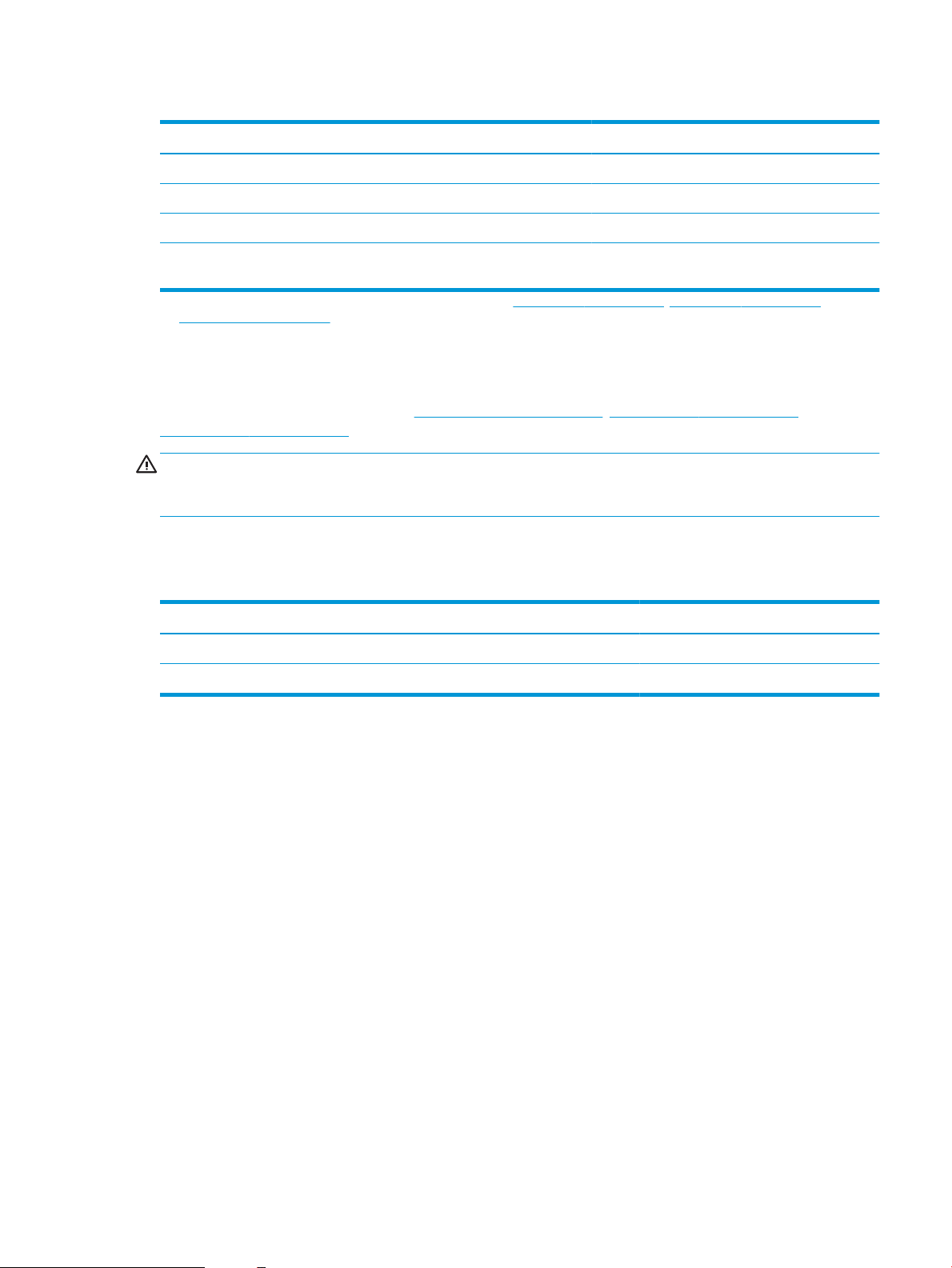
Tabelle 1-16 Abmessungen des Druckers mit einer HP Mailbox mit Hefter
Vollständig geschlossener Drucker Vollständig geöneter Drucker
Höhe 775 mm 775 mm
Tiefe 466 mm 1.100 mm
Breite 472 mm 608 mm
Gewicht (mit
Tonerpatrone)
1
Änderungen vorbehalten. Weitere Informationen nden Sie unter www.hp.com/support/ljM610, www.hp.com/support/ljM611 oder
www.hp.com/support/ljM612.
31,9 kg
Stromverbrauch, elektrische Spezikationen und akustische Emissionen
Aktuelle Informationen nden Sie unter www.hp.com/support/ljM610, www.hp.com/support/ljM611 oder
www.hp.com/support/ljM612.
ACHTUNG: Die Stromversorgung ist von dem Land/der Region abhängig, in dem der Drucker verkauft wird.
Ändern Sie die Einstellung für die Betriebsspannung nicht. Dadurch könnte der Drucker beschädigt werden und
die Garantie des Druckers verfallen.
Umgebungsbedingungen
Tabelle
1-17 Umgebungsbedingungen
Umgebung Empfohlen Zulässig
Temperatur 17 bis 25 °C 10 bis 32,5 °C
Relative Luftfeuchtigkeit 30 % bis 70 % relative Luftfeuchtigkeit (RL) 10 % bis 80 % relative Luftfeuchtigkeit
DEWW Druckerspezikationen 15
Page 25
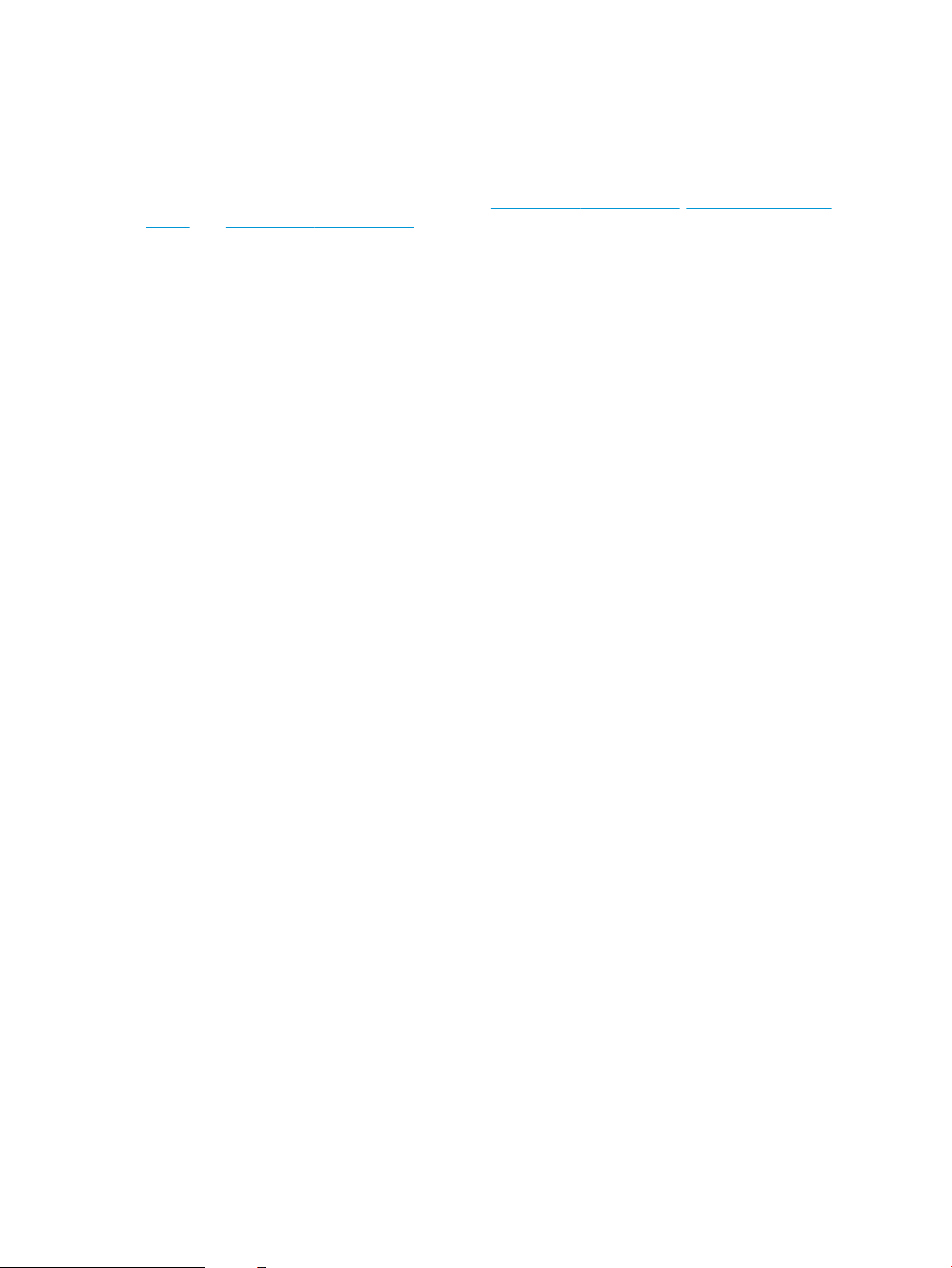
Konguration der Produkthardware und Softwareinstallation
Grundlegende Kongurationsanleitungen werden in dem im Lieferumfang enthaltenen HardwareInstallationshandbuch erläutert. Weitere Anleitungen nden Sie auf der Kundendienst-Webseite von HP.
Gehen Sie für die HP Kompletthilfe für den Drucker zu www.hp.com/support/ljM610, www.hp.com/support/
ljM611 oder www.hp.com/support/ljM612. Suchen Sie den folgenden Support:
● Installieren und Kongurieren
● Lernen und Verwenden
● Lösen von Problemen
● Herunterladen von Software- und Firmware-Aktualisierungen
● Beitritt zu Support-Foren
● Suchen nach Garantie- und Zulassungsinformationen
16 Kapitel 1 Druckerübersicht DEWW
Page 26
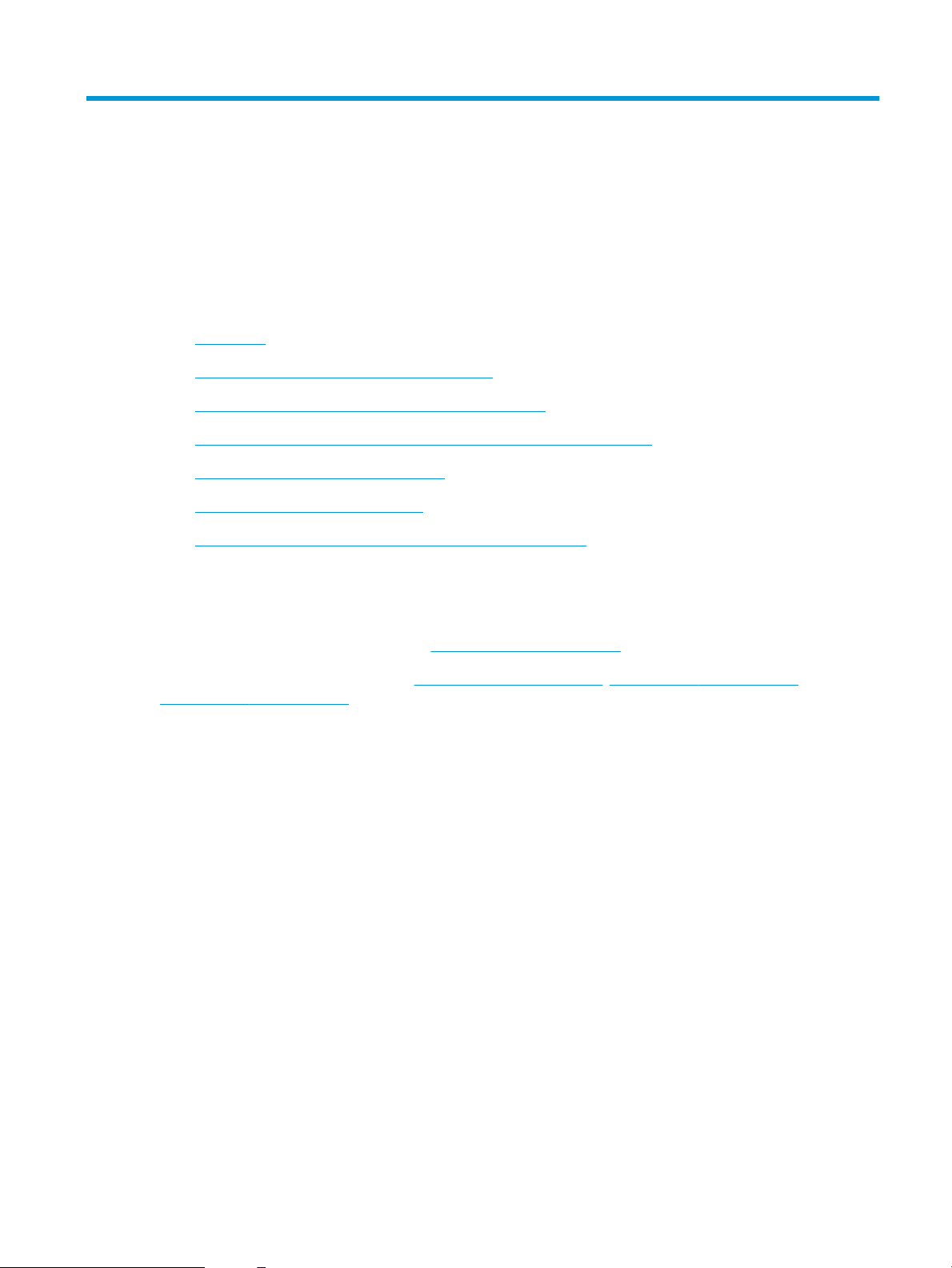
2 Papierfächer
●
Einführung
●
Einlegen von Papier in Fach 1 (Mehrzweckfach)
●
Einlegen von Papier in Fach 2 und die 550-Blatt-Fächer
●
Einlegen des Papiers in das 2.100-Blatt-Zufuhrfach mit hoher Kapazität
●
Einlegen und Drucken von Umschlägen
●
Einlegen und Drucken von Etiketten
●
Kongurieren der Multifach-Mailbox mit 5 Fächern und Hefter
Weitere Informationen
Die folgenden Informationen sind zum Zeitpunkt der Veröentlichung richtig.
Videos zur Unterstützung nden Sie unter www.hp.com/videos/LaserJet.
Aktuelle Informationen nden Sie unter www.hp.com/support/ljM610, www.hp.com/support/ljM611 oder
www.hp.com/support/ljM612.
Die HP Kompletthilfe für den Drucker beinhaltet die folgenden Informationen:
● Installieren und Kongurieren
● Lernen und Verwenden
● Lösen von Problemen
● Herunterladen von Software- und Firmware-Aktualisierungen
● Beitritt zu Support-Foren
● Suchen nach Garantie- und Zulassungsinformationen
DEWW 17
Page 27
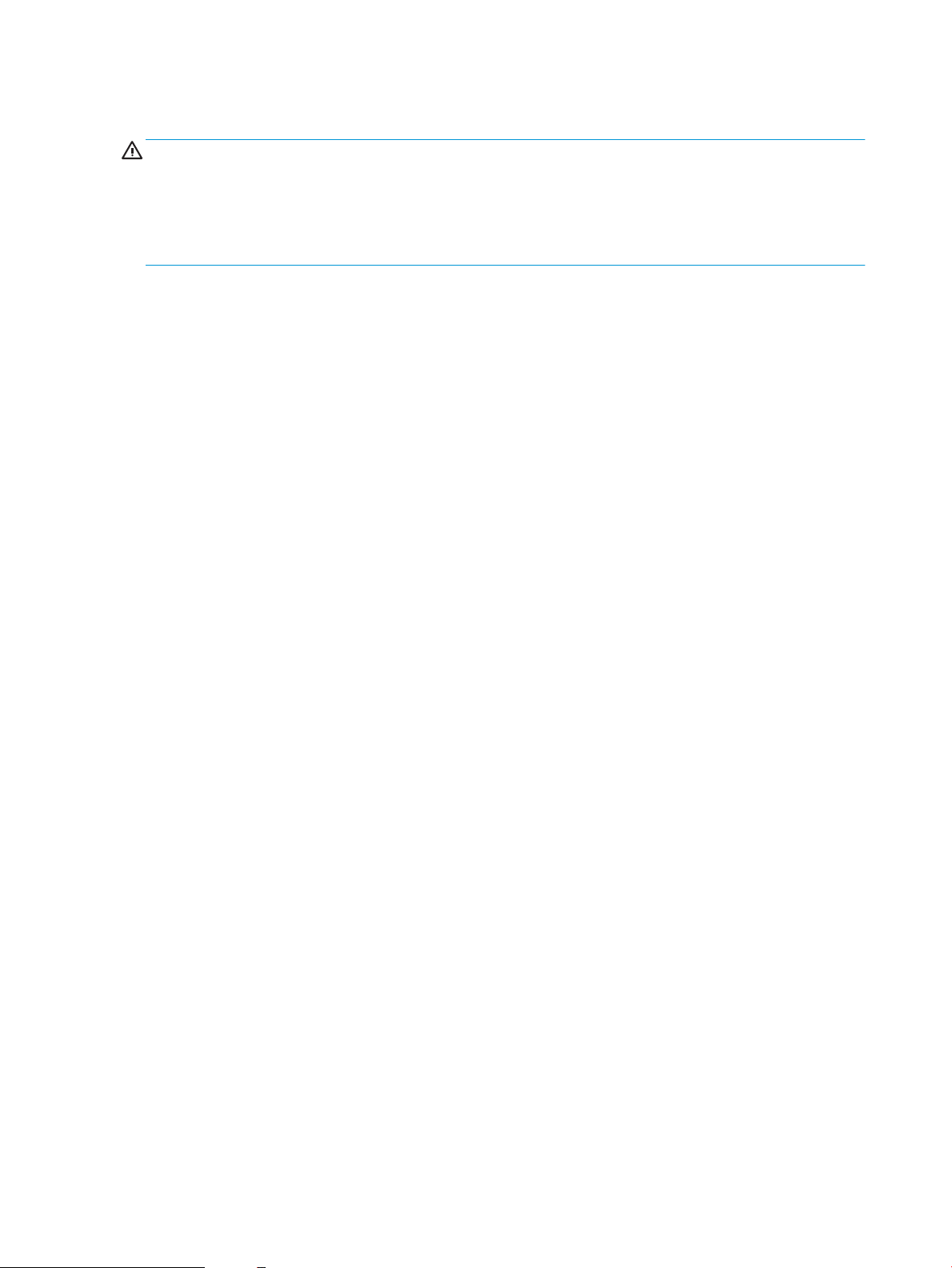
Einführung
ACHTUNG: Ziehen Sie jeweils nur ein Papierfach heraus.
Benutzen Sie das Papierfach nicht als Stufe.
Achten Sie darauf, dass Sie Ihre Hände beim Schließen der Papierfächer nicht einklemmen.
Wenn Sie den Drucker bewegen, müssen alle Fächer geschlossen sein.
18 Kapitel 2 Papierfächer DEWW
Page 28
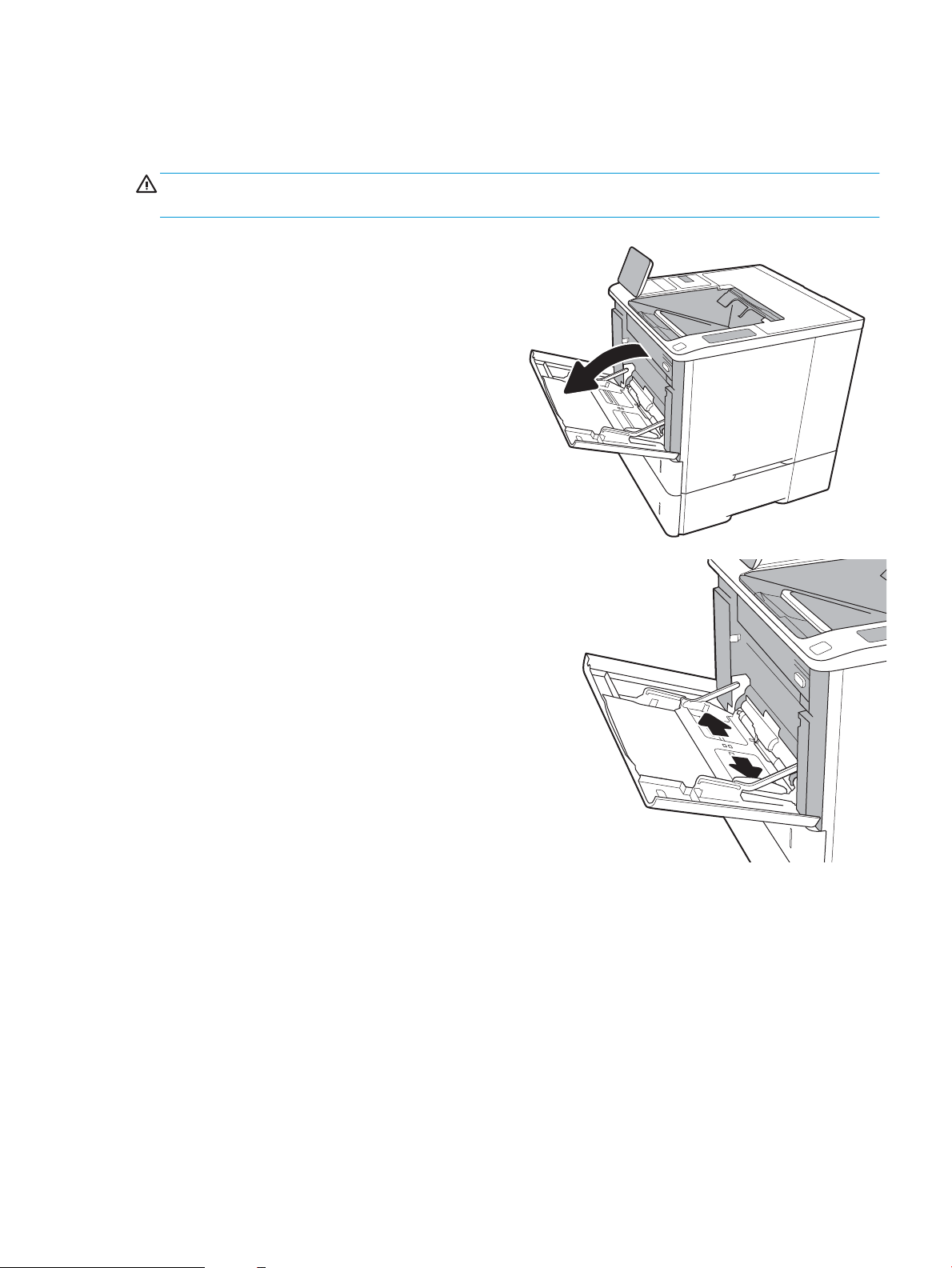
Einlegen von Papier in Fach 1 (Mehrzweckfach)
Die folgenden Informationen beschreiben das Einlegen von Papier in Fach 1.
ACHTUNG: Um Staus zu vermeiden, sollten Sie während des Druckens niemals Papier in Fach 1 einlegen oder
daraus entfernen.
1. Önen Sie Fach 1.
2. Passen Sie die Führungen für die Papierbreite an,
indem Sie die blaue Anpassungsverriegelung
zusammendrücken und dann die Führung
entsprechend des verwendeten Papierformats
verschieben.
DEWW Einlegen von Papier in Fach 1 (Mehrzweckfach) 19
Page 29
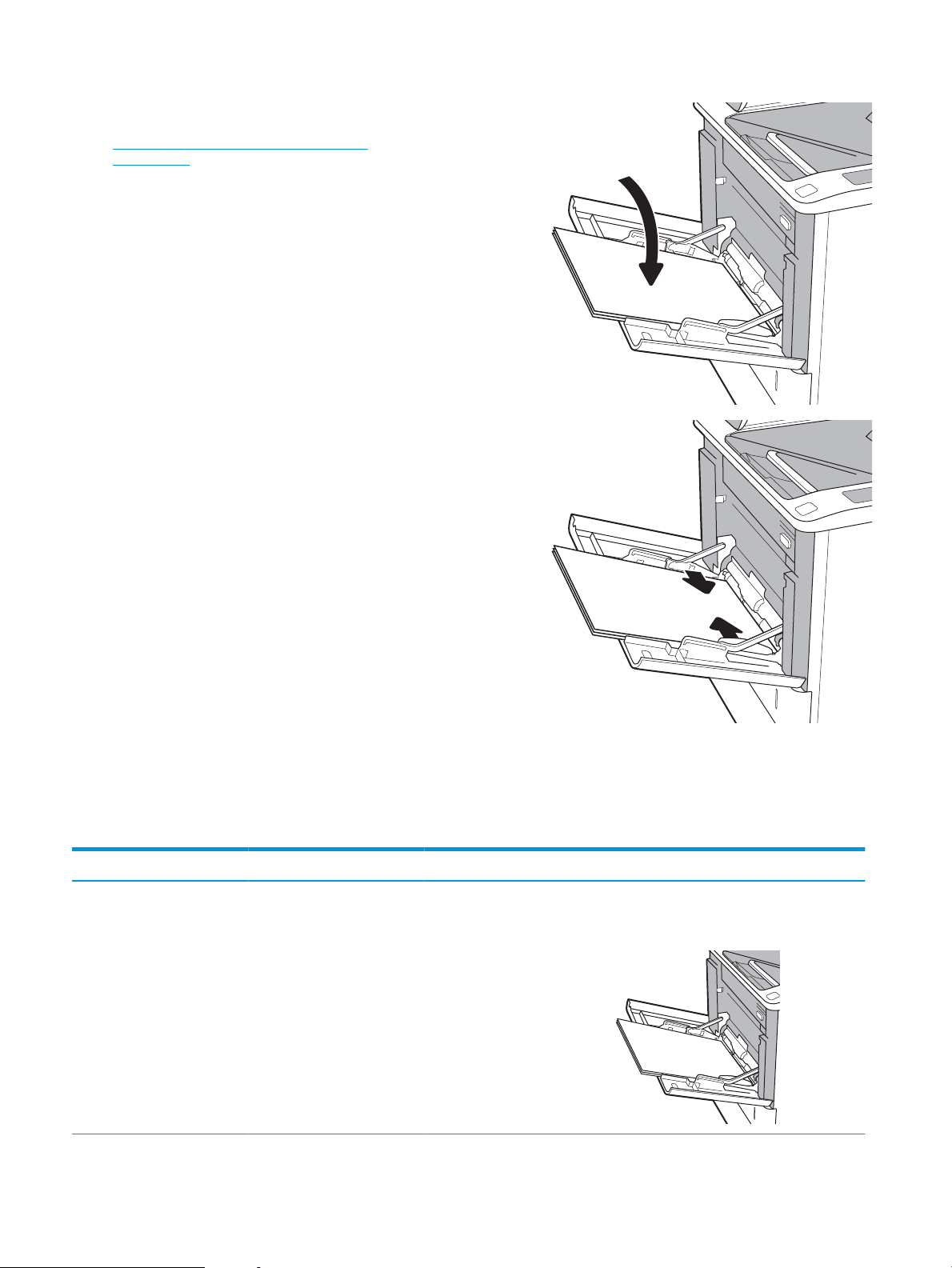
3. Legen Sie Papier in das Fach ein. Informationen
123
zum Ausrichten des Papiers nden Sie unter
Tabelle 2-1, „Fach 1 Papierausrichtung“,
auf Seite 20.
4. Schieben Sie die seitlichen Führungen für die Breite
nach innen, bis sie am Papier anliegen, ohne es zu
biegen.
Fach 1 Papierausrichtung
Tabelle
2-1 Fach 1 Papierausrichtung
Papiersorte Duplexmodus Papierformat So legen Sie Papier ein
Briefkopfpapier oder Vordrucke Einseitiger Druck, keine
HP Mailbox mit Hefter
Letter, Legal, Executive,
Statement, Ocio (8.5 x 13),
3 x 5, 4 x 6, 5 x 7, 5 x 8, A4, A5,
A6, RA4, B5 (JIS), B6 (JIS),
10 x 15 cm, Ocio (216 x 340),
16K 195 x 270 mm, 16K
184 x 260 mm, 16K 197 x 273
mm, japanische Postkarte
(Postkarte (JIS)), japanische
Doppelpostkarte, gedreht
(Doppelpostkarte (JIS))
Druckseite oben
Obere Kante zeigt zum Drucker
20 Kapitel 2 Papierfächer DEWW
Page 30
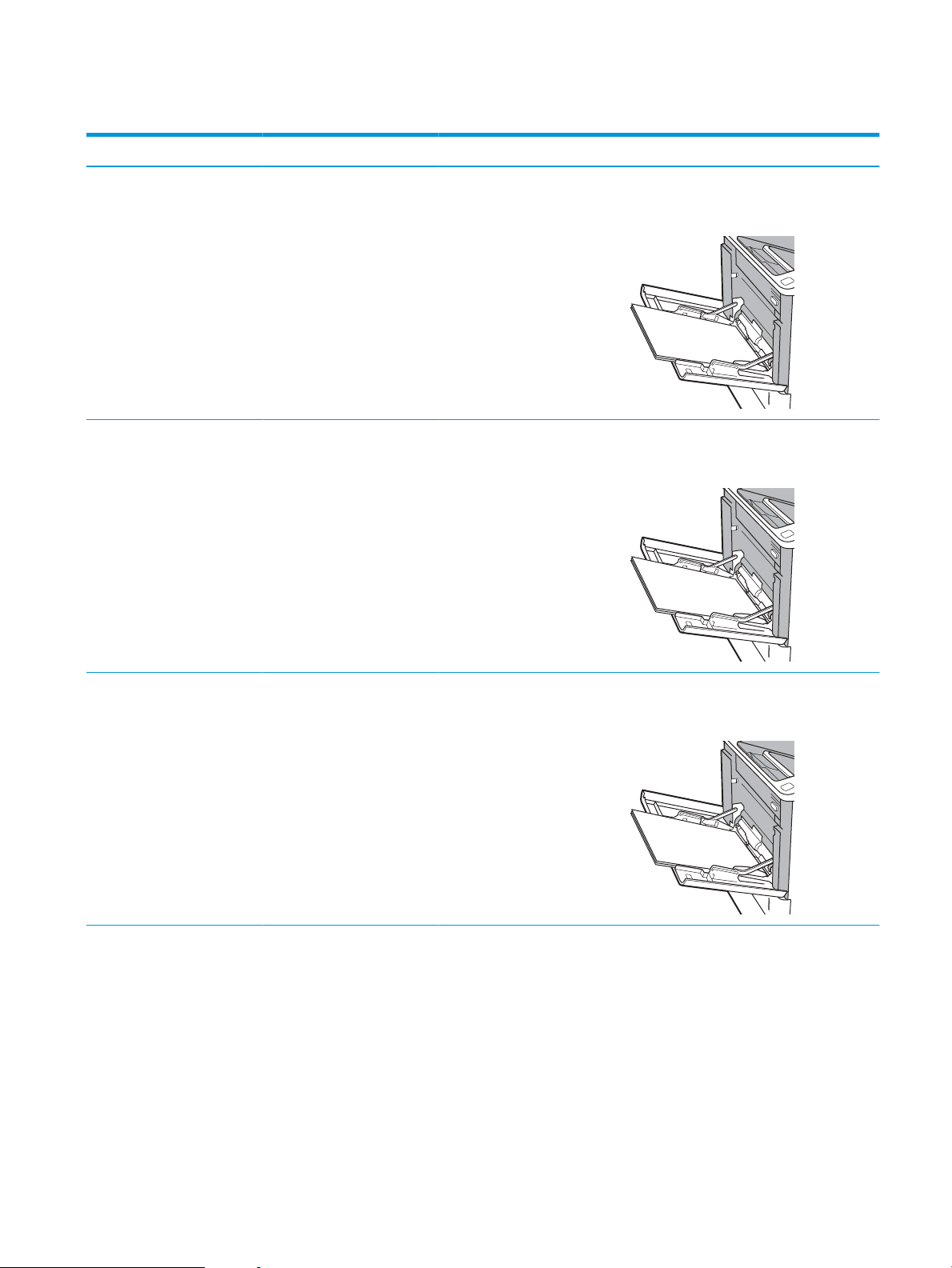
Tabelle 2-1 Fach 1 Papierausrichtung (Fortsetzung)
123
123
123
Papiersorte Duplexmodus Papierformat So legen Sie Papier ein
Automatischer, beidseitiger
Druck oder Drucken mit
aktiviertem alternativem
Briefkopfmodus, keine
HP Mailbox mit Hefter
Einseitiger Druck mit
HP Mailbox mit Hefter
Letter, Legal, Executive, Ocio
(8.5 x 13), A4, A5, RA4, B5 (JIS),
Ocio (216 x 340), 16K
195 x 270 mm, 16K
184 x 260 mm, 16K
197 x 273 mm
Letter, Legal, Executive,
Statement, Ocio (8.5 x 13),
3 x 5, 4 x 6, 5 x 7, 5 x 8, A4, A5,
A6, RA4, B5 (JIS), B6 (JIS),
10 x 15 cm, Ocio (216 x 340),
16K 195 x 270 mm, 16K
184 x 260 mm, 16K 197 x 273
mm, japanische Postkarte
(Postkarte (JIS)), japanische
Doppelpostkarte, gedreht
(Doppelpostkarte (JIS))
Druckseite unten
Untere Kante zeigt zum Drucker
Druckseite oben
Untere Kante zeigt zum Drucker
Automatischer, beidseitiger
Druck oder Drucken mit
aktiviertem alternativem
Briefkopfmodus, mit
HP Mailbox mit Hefter
Letter, Legal, Executive, Ocio
(8.5 x 13), A4, A5, RA4, B5 (JIS),
Ocio (216 x 340), 16K
195 x 270 mm, 16K
184 x 260 mm, 16K
197 x 273 mm
Druckseite unten
Obere Kante zeigt zum Drucker
DEWW Einlegen von Papier in Fach 1 (Mehrzweckfach) 21
Page 31

Tabelle 2-1 Fach 1 Papierausrichtung (Fortsetzung)
123
123
Papiersorte Duplexmodus Papierformat So legen Sie Papier ein
Gelocht Einseitiger Druck, keine
HP Mailbox mit Hefter
Automatischer, beidseitiger
Druck oder Drucken mit
aktiviertem alternativem
Briefkopfmodus, keine
HP Mailbox mit Hefter
Letter, Legal, Executive,
Statement, Ocio (8.5 x 13),
3 x 5, 4 x 6, 5 x 7, 5 x 8, A4, A5,
A6, RA4, B5 (JIS), B6 (JIS),
10 x 15 cm, Ocio (216 x 340),
16K 195 x 270 mm, 16K
184 x 260 mm, 16K 197 x 273
mm, japanische Postkarte
(Postkarte (JIS)), japanische
Doppelpostkarte, gedreht
(Doppelpostkarte (JIS))
Letter, Legal, Executive, Ocio
(8.5 x 13), A4, A5, RA4, B5 (JIS),
Ocio (216 x 340), 16K
195 x 270 mm, 16K
184 x 260 mm, 16K
197 x 273 mm
Druckseite oben
Lochung in Richtung der linken Seite des
Druckers
Druckseite unten
Lochung in Richtung der linken Seite des
Druckers
22 Kapitel 2 Papierfächer DEWW
Page 32

Tabelle 2-1 Fach 1 Papierausrichtung (Fortsetzung)
123
123
Papiersorte Duplexmodus Papierformat So legen Sie Papier ein
Einseitiger Druck, mit
HP Mailbox mit Hefter
Automatischer, beidseitiger
Druck oder Drucken mit
aktiviertem alternativem
Briefkopfmodus, mit
HP Mailbox mit Hefter
Letter, Legal, Executive,
Statement, Ocio (8.5 x 13),
3 x 5, 4 x 6, 5 x 7, 5 x 8, A4, A5,
A6, RA4, B5 (JIS), B6 (JIS),
10 x 15 cm, Ocio (216 x 340),
16K 195 x 270 mm, 16K
184 x 260 mm, 16K 197 x 273
mm, japanische Postkarte
(Postkarte (JIS)), japanische
Doppelpostkarte, gedreht
(Doppelpostkarte (JIS))
Letter, Legal, Executive, Ocio
(8.5 x 13), A4, A5, RA4, B5 (JIS),
Ocio (216 x 340), 16K
195 x 270 mm, 16K
184 x 260 mm, 16K
197 x 273 mm
Druckseite oben
Lochung in Richtung der rechten Seite des
Druckers
Druckseite unten
Lochung in Richtung der rechten Seite des
Druckers
Verwenden des alternativen Briefkopfmodus
Mit der Funktion Alternativer Briefkopfmodus können Sie Briefkopf- oder vorgedrucktes Papier für alle
Druckaufträge auf dieselbe Weise in das Fach einlegen, unabhängig davon, ob Sie das Papier einseitig oder
beidseitig bedrucken möchten. Wenn Sie diesen Modus verwenden, legen Sie das Papier genauso wie bei
automatischem Duplexdruck in das Gerät ein.
Sie aktivieren diese Funktion über die Bedienfeldmenüs des Druckers.
Aktivieren des alternativen Briefkopfmodus über die Bedienfeldmenüs des Druckers
1. Navigieren Sie auf dem Startbildschirm des Druckerbedienfelds zur Anwendung Einstellungen, und wählen
Sie dann das Symbol Einstellungen aus.
2. Önen Sie die folgenden Menüs:
DEWW Einlegen von Papier in Fach 1 (Mehrzweckfach) 23
Page 33

a. Kopieren/Drucken oder Drucken
b. Fächer verwalten
c. Alternativer Briefkopfmodus
3. Wählen Sie Aktiviert aus, und berühren Sie dann die Schaltäche Speichern, oder drücken Sie die Taste OK.
24 Kapitel 2 Papierfächer DEWW
Page 34

Einlegen von Papier in Fach 2 und die 550-Blatt-Fächer
Einführung
Die folgenden Informationen beschreiben das Einlegen von Papier in Fach 2 und die optionalen 550-Blatt-Fächer.
Diese Fächer haben ein Fassungsvermögen von bis zu 550 Blatt Papier mit 75 g/m2 (20 lb).
HINWEIS: Gehen Sie beim Einlegen von Papier in die 550-Blatt-Fächer wie bei Fach 2 vor. Hier wird nur Fach 2
gezeigt.
HINWEIS: Die Papierführungen können vor der Verwendung gesperrt und möglicherweise nicht einstellbar
sein.
1. Önen Sie das Fach.
HINWEIS: Önen Sie dieses Fach nicht, wenn es
verwendet wird.
2. Passen Sie die Führungen auf die Papierlänge und
Papierbreite an, indem Sie die blauen
Anpassungsverriegelungen zusammendrücken
und dann die Führungen entsprechend des
verwendeten Papierformats verschieben.
DEWW Einlegen von Papier in Fach 2 und die 550-Blatt-Fächer 25
Page 35

3. Legen Sie Papier in das Fach ein. Überprüfen Sie
X
Y
das Papier, um sicherzustellen, dass die
Führungen das Papier berühren, ohne es zu
biegen. Informationen zum Ausrichten des Papiers
nden Sie unter Tabelle 2-2, „Papierausrichtung in
Fach 2 und 550-Blatt-Fächern“, auf Seite 27.
HINWEIS: Um Papierstaus zu vermeiden, legen
Sie nicht zu viel Papier in das Fach ein.
Vergewissern Sie sich, dass sich die Oberkante des
Stapels unterhalb der Markierungen bendet.
HINWEIS: Wenn das Fach nicht ordnungsgemäß
ausgerichtet ist, wird während des Druckvorgangs
eventuell eine Fehlermeldung angezeigt oder es
tritt ein Papierstau auf.
4. Schließen Sie das Fach.
5. Die Meldung zur Fachkonguration wird auf dem
Druckerbedienfeld angezeigt.
6. Berühren Sie die Schaltäche OK, um die
erkannten Spezikationen (Format und Sorte)
anzunehmen, oder berühren Sie Ändern, um ein
anderes Papierformat bzw. eine andere
Papiersorte auszuwählen.
Geben Sie bei benutzerdeniertem Papier die Xund Y-Abmessungen des Papiers an, wenn Sie auf
dem Bedienfeld des Druckers dazu aufgefordert
werden.
7. Wählen Sie das korrekte Papierformat und die
korrekte Papiersorte aus, und berühren Sie OK.
26 Kapitel 2 Papierfächer DEWW
Page 36

Papierausrichtung in Fach 2 und 550-Blatt-Fächern
123
123
123
Tabelle 2-2 Papierausrichtung in Fach 2 und 550-Blatt-Fächern
Papiersorte Duplexmodus Papierformat So legen Sie Papier ein
Briefkopfpapier oder Vordrucke Einseitiger Druck, keine HP Mailbox
mit Hefter
Automatischer, beidseitiger Druck
oder Drucken mit aktiviertem
alternativem Briefkopfmodus, keine
HP Mailbox mit Hefter
Einseitiger Druck, mit HP Mailbox
mit Hefter
Letter, Legal, Executive,
Statement, Ocio
(8.5 x 13), 3 x 5, 4 x 6,
5 x 7, 5 x 8, A4, A5, A6,
RA4, B5 (JIS), B6 (JIS),
10 x 15 cm, Ocio
(216 x 340), 16K
195 x 270 mm, 16K
184 x 260 mm, 16K
197 x 273 mm, japanische
Postkarte (Postkarte (JIS)),
japanische
Doppelpostkarte, gedreht
(Doppelpostkarte (JIS))
Letter, Legal, Executive,
Ocio (8.5 x 13), A4, A5,
RA4, B5 (JIS), Ocio (216 x
340), 16K 195 x 270 mm,
16K 184 x 260 mm, 16K
197 x 273 mm
Letter, Legal, Executive,
Statement, Ocio
(8.5 x 13), 3 x 5, 4 x 6,
5 x 7, 5 x 8, A4, A5, A6,
RA4, B5 (JIS), B6 (JIS),
10 x 15 cm, Ocio
(216 x 340), 16K
195 x 270 mm, 16K
184 x 260 mm, 16K
197 x 273 mm, japanische
Postkarte (Postkarte (JIS)),
japanische
Doppelpostkarte, gedreht
(Doppelpostkarte (JIS))
Druckseite unten
Druckseite oben
Druckseite unten
Oberkante an der Rückseite des Fachs
DEWW Einlegen von Papier in Fach 2 und die 550-Blatt-Fächer 27
Page 37

Tabelle 2-2 Papierausrichtung in Fach 2 und 550-Blatt-Fächern (Fortsetzung)
123
123
123
Papiersorte Duplexmodus Papierformat So legen Sie Papier ein
Automatischer, beidseitiger Druck
oder Drucken mit aktiviertem
alternativem Briefkopfmodus, mit
HP Mailbox mit Hefter
Gelocht Einseitiger Druck, keine HP Mailbox
mit Hefter
Letter, Legal, Executive,
Ocio (8.5 x 13), A4, A5,
RA4, B5 (JIS), Ocio (216 x
340), 16K 195 x 270 mm,
16K 184 x 260 mm, 16K
197 x 273 mm
Letter, Legal, Executive,
Statement, Ocio
(8.5 x 13), 3 x 5, 4 x 6,
5 x 7, 5 x 8, A4, A5, A6,
RA4, B5 (JIS), B6 (JIS),
10 x 15 cm, Ocio
(216 x 340), 16K
195 x 270 mm, 16K
184 x 260 mm, 16K
197 x 273 mm, japanische
Postkarte (Postkarte (JIS)),
japanische
Doppelpostkarte, gedreht
(Doppelpostkarte (JIS))
Druckseite oben
Unterkante an der Rückseite des Fachs
Druckseite unten
Lochung in Richtung der linken Seite des
Druckers
Automatischer, beidseitiger Druck
oder Drucken mit aktiviertem
alternativem Briefkopfmodus, keine
HP Mailbox mit Hefter
Letter, Legal, Executive,
Ocio (8.5 x 13), A4, A5,
RA4, B5 (JIS), Ocio (216 x
340), 16K 195 x 270 mm,
16K 184 x 260 mm, 16K
197 x 273 mm
Druckseite oben
Lochung in Richtung der linken Seite des
Druckers
28 Kapitel 2 Papierfächer DEWW
Page 38

Tabelle 2-2 Papierausrichtung in Fach 2 und 550-Blatt-Fächern (Fortsetzung)
123
123
Papiersorte Duplexmodus Papierformat So legen Sie Papier ein
Einseitiger Druck, mit HP Mailbox
mit Hefter
Automatischer, beidseitiger Druck
oder Drucken mit aktiviertem
alternativem Briefkopfmodus, mit
HP Mailbox mit Hefter
Letter, Legal, Executive,
Statement, Ocio
(8.5 x 13), 3 x 5, 4 x 6,
5 x 7, 5 x 8, A4, A5, A6,
RA4, B5 (JIS), B6 (JIS),
10 x 15 cm, Ocio
(216 x 340), 16K
195 x 270 mm, 16K
184 x 260 mm, 16K
197 x 273 mm, japanische
Postkarte (Postkarte (JIS)),
japanische
Doppelpostkarte, gedreht
(Doppelpostkarte (JIS))
Letter, Legal, Executive,
Ocio (8.5 x 13), A4, A5,
RA4, B5 (JIS), Ocio (216 x
340), 16K 195 x 270 mm,
16K 184 x 260 mm, 16K
197 x 273 mm
Druckseite unten
Lochung in Richtung der rechten Seite des
Druckers
Druckseite oben
Lochung in Richtung der rechten Seite des
Druckers
Verwenden des alternativen Briefkopfmodus
Mit der Funktion Alternativer Briefkopfmodus können Sie Briefkopf- oder vorgedrucktes Papier für alle
Druckaufträge auf dieselbe Weise in das Fach einlegen, unabhängig davon, ob Sie das Papier einseitig oder
beidseitig bedrucken möchten. Wenn Sie diesen Modus verwenden, legen Sie das Papier genauso wie bei
automatischem Duplexdruck in das Gerät ein.
Sie aktivieren diese Funktion über die Bedienfeldmenüs des Druckers.
Aktivieren des alternativen Briefkopfmodus über die Bedienfeldmenüs des Druckers
1. Navigieren Sie auf dem Startbildschirm des Druckerbedienfelds zur Anwendung Einstellungen, und wählen
Sie dann das Symbol Einstellungen aus.
2. Önen Sie die folgenden Menüs:
a. Kopieren/Drucken oder Drucken
b. Fächer verwalten
c. Alternativer Briefkopfmodus
3. Wählen Sie Aktiviert aus, und berühren Sie dann die Schaltäche Speichern, oder drücken Sie die Taste OK.
DEWW Einlegen von Papier in Fach 2 und die 550-Blatt-Fächer 29
Page 39

Einlegen des Papiers in das 2.100-Blatt-Zufuhrfach mit hoher Kapazität
Die folgenden Informationen beschreiben das Einlegen von Papier in das Zufuhrfach mit hoher Kapazität, das als
Zubehör erhältlich ist. Das Fach hat ein Fassungsvermögen von bis zu 2.100 Blatt Papier mit 75 g/m
1. Önen Sie das Fach.
HINWEIS: Önen Sie dieses Fach nicht, wenn es
verwendet wird.
2. Bewegen Sie die Papierführung in die korrekte
Stellung für das Papier.
2
.
30 Kapitel 2 Papierfächer DEWW
Page 40

3. Legen Sie Papier in das Fach ein. Überprüfen Sie
das Papier, um sicherzustellen, dass die
Führungen das Papier leicht berühren, ohne es zu
biegen.
HINWEIS: Um Papierstaus zu vermeiden, legen
Sie nicht zu viel Papier in das Fach ein.
Vergewissern Sie sich, dass sich die Oberkante des
Stapels unterhalb der Markierungen bendet.
HINWEIS: Wenn das Fach nicht ordnungsgemäß
ausgerichtet ist, wird während des Druckvorgangs
eventuell eine Fehlermeldung angezeigt oder es
tritt ein Papierstau auf.
4. Schließen Sie das Fach.
5. Die Meldung zur Fachkonguration wird auf dem
Druckerbedienfeld angezeigt.
6. Wählen Sie die Schaltäche OK aus, um die
erkannten Spezikationen (Format und Sorte) zu
akzeptieren, oder wählen Sie Ändern aus, um ein
anderes Papierformat bzw. eine andere
Papiersorte auszuwählen.
7. Wählen Sie das korrekte Papierformat und die
korrekte Papiersorte aus, und berühren Sie OK.
DEWW Einlegen des Papiers in das 2.100-Blatt-Zufuhrfach mit hoher Kapazität 31
Page 41

Einlegen und Drucken von Umschlägen
Einführung
Die folgenden Informationen beschreiben das Einlegen und Drucken von Umschlägen. Verwenden Sie Fach 1
oder das Umschlagzufuhrzubehör, um Umschläge zu bedrucken. Fach 1 fasst bis zu 10 Umschläge; das
Umschlagzufuhr-Zubehör fasst bis zu 75 Umschläge.
Führen Sie zum Bedrucken von Umschlägen über die manuelle Zufuhroption die folgenden Schritte aus, um die
korrekten Einstellungen im Druckertreiber auszuwählen, und legen Sie dann die Umschläge in das Fach ein,
nachdem der Druckauftrag an den Drucker gesendet wurde.
Bedrucken von Briefumschlägen
Bedrucken von Umschlägen aus Fach 1
1. Wählen Sie im Softwareprogramm die Option Drucken aus.
2. Wählen Sie den Drucker aus der Liste der Drucker aus, und klicken oder tippen Sie anschließend auf die
Schaltäche Eigenschaften oder Einstellungen, um den Druckertreiber zu önen.
HINWEIS: Der Name der Schaltäche variiert für verschiedene Softwareprogramme.
HINWEIS: Wenn Sie auf diese Funktionen über eine Windows 8- oder 8.1-Startbildschirmanwendung
zugreifen möchten, wählen Sie Geräte und Drucken aus. Wählen Sie dann den Drucker aus.
3. Klicken oder tippen Sie auf die Registerkarte Papier/Qualität.
4. Wählen Sie in der Dropdown-Liste Papierformat das richtige Format für die Umschläge aus.
5. Wählen Sie in der Dropdown-Liste Papiertyp die Option Umschlag aus.
6. Wählen Sie in der Dropdown-Liste Papierquelle die Option Manuelle Zufuhr aus.
7. Klicken Sie auf die Schaltäche OK, um das Dialogfeld Dokumenteigenschaften zu schließen.
8. Klicken Sie im Dialogfeld Drucken auf OK, um den Druckauftrag zu drucken.
Bedrucken von Umschlägen über das Umschlagzufuhrzubehör
1. Wählen Sie im Softwareprogramm die Option Drucken aus.
2. Wählen Sie den Drucker aus der Liste der Drucker aus, und klicken Sie oder tippen Sie anschließend auf die
Schaltäche Eigenschaften oder Einstellungen, um den Druckertreiber zu önen.
HINWEIS: Der Name der Schaltäche variiert je nach Softwareprogramm.
Wenn Sie auf diese Funktionen über eine Windows 8- oder 8.1-Startbildschirmanwendung zugreifen
möchten, wählen Sie Geräte und Drucken aus. Wählen Sie dann den Drucker aus.
3. Klicken oder tippen Sie auf die Registerkarte Papier/Qualität.
4. Führen Sie einen der folgenden Schritte durch:
32 Kapitel 2 Papierfächer DEWW
Page 42

● Wählen Sie in der Dropdown-Liste Papierformat das richtige Format für die Umschläge aus.
● Wählen Sie in der Dropdown-Liste Papiertyp die Option Umschlag aus.
● Wählen Sie in der der Dropdown-Liste Papierquelle die Option Fach 3 oder Fach 4 aus, abhängig
davon, welches Fach der Umschlagzufuhr entspricht.
5. Klicken Sie auf die Schaltäche OK, um das Dialogfeld Dokumenteigenschaften zu schließen.
6. Klicken Sie im Dialogfeld Drucken auf OK, um den Druckauftrag zu drucken.
Umschlagausrichtung
HINWEIS: Der Drucker unterstützt keinen Duplex-Druck auf Umschlägen.
Fach Umschlagformat Vorgehensweise zum Einlegen
Fach 1 Umschlag #9, Umschlag #10,
Monarch-Umschlag, Umschlag B5,
Umschläge C5, Umschlag C6,
Umschlag DL
Umschlagzufuhrzubehör Umschlag #9, Umschlag #10,
Monarch-Umschlag, Umschlag B5,
Umschläge C5, Umschlag C6,
Umschlag DL
Druckseite oben
Schmalseite mit der Frankierungsstelle voran.
Druckseite oben
Schmalseite mit der Frankierungsstelle voran.
DEWW Einlegen und Drucken von Umschlägen 33
Page 43

Einlegen und Drucken von Etiketten
Einführung
Die folgenden Informationen beschreiben das Einlegen und Drucken von Etiketten.
Verwenden Sie Fach 2 oder eines der 550-Blatt-Zufuhrfächer zum Drucken auf Etikettenbögen.
HINWEIS: Fach 1 unterstützt keine Etiketten.
Um Etiketten mit der manuellen Zufuhroption zu drucken, führen Sie bitte zur Auswahl der korrekten
Einstellungen im Druckertreiber die folgenden Schritte aus. Legen Sie anschließend die Etiketten in das Fach,
nachdem Sie den Druckjob an den Drucker gesendet haben. Wenn Sie die manuelle Papierzufuhr verwenden,
wartet der Drucker mit dem Drucken des Auftrags, bis er erkennt, dass das Fach geönet wurde.
Manuelle Zufuhr von Etiketten
1. Wählen Sie im Softwareprogramm die Option Drucken aus.
2. Wählen Sie den Drucker aus der Druckerliste aus, und klicken oder tippen Sie anschließend auf die
Schaltäche Eigenschaften oder Einstellungen, um den Druckertreiber zu önen.
HINWEIS: Der Name der Schaltäche variiert für verschiedene Softwareprogramme.
HINWEIS: Wenn Sie auf diese Funktionen über eine Windows 8- oder 8.1-Startbildschirmanwendung
zugreifen möchten, wählen Sie Geräte und Drucken aus. Wählen Sie dann den Drucker aus.
3. Klicken Sie auf die Registerkarte Papier/Qualität.
4. Wählen Sie in der Dropdown-Liste Papierformat das richtige Format für die Etikettenbögen aus.
5. Wählen Sie in der Dropdownliste Papiertyp die Option Etiketten aus.
6. Wählen Sie in der Dropdown-Liste Papierquelle die Option Manuelle Zufuhr aus.
7. Klicken Sie auf die Schaltäche OK, um das Dialogfeld Dokumenteigenschaften zu schließen.
8. Klicken Sie im Dialogfeld Drucken auf die Schaltäche Drucken, um den Job zu drucken.
Ausrichtung des Etikettenbogens
Fach Vorgehensweise zum Einlegen von Etiketten
Fächer 2-5 Druckseite unten
Oberkante an der Rückseite des Fachs
34 Kapitel 2 Papierfächer DEWW
Page 44

Kongurieren der Multifach-Mailbox mit 5 Fächern und Hefter
1
2
Die folgenden Informationen beschreiben das Einlegen von Heftklammern und Kongurieren der
Zubehöroptionen für die Multifach-Mailbox mit 5 Fächern und Hefter.
Dieses Zubehör kann Dokumente oben links oder oben rechts heften und bis zu 1.000 Blatt Papier in den
Ausgabefächern stapeln. Die Ausgabefächer haben drei Modus-Kongurationsoptionen: Stapelmodus,
Postfachmodus oder Funktionsmodus.
●
Kongurieren der Standardheftposition
●
Kongurieren des Betriebsmodus
Kongurieren der Standardheftposition
1. Navigieren Sie auf dem Startbildschirm des Druckerbedienfelds zur Anwendung Einstellungen, und wählen
Sie dann das Symbol Einstellungen aus.
2. Önen Sie die folgenden Menüs:
a. Hefter/Stapler verwalten
b. Heften
3. Wählen Sie in der Liste der Optionen eine Heftposition aus, und berühren Sie anschließend die Schaltäche
Speichern oder OK. Die folgenden Optionen sind verfügbar:
● Keine: Keine Heftklammern
● Oben links oder rechts: Wenn das Dokument in Hochformat vorliegt, bendet sich die Heftklammer in
der linken oberen Ecke des Papiers. Wenn das Dokument in Querformat vorliegt, bendet sich die
Heftklammer in der rechten oberen Ecke der langen Seite des Papiers.
● Oben links: Die Heftklammer bendet sich in der linken oberen Ecke der kurzen Seite des Papiers.
● Oben rechts: Die Heftklammer bendet sich in der rechten oberen Ecke der langen Seite des Papiers.
1 Obere linke Ecke der kurzen Seite des Papiers
2 Obere rechte Ecke der langen Seite des Papiers
DEWW Kongurieren der Multifach-Mailbox mit 5 Fächern und Hefter 35
Page 45

Kongurieren des Betriebsmodus
Mit diesem Verfahren können Sie kongurieren, wie der Drucker Jobs in die Ausgabefächer sortiert.
1. Navigieren Sie auf dem Startbildschirm des Druckerbedienfelds zur Anwendung Einstellungen, und wählen
Sie dann das Symbol Einstellungen aus.
2. Önen Sie die folgenden Menüs:
a. Hefter/Stapler verwalten
b. Betriebsmodus
3. Wählen Sie in der Liste der Optionen einen Modus aus, und wählen Sie anschließend die Schaltäche
Speichern aus. Folgende Optionen sind verfügbar:
● Postfach: Der Drucker platziert Jobs je nach Person, die sie gesendet hat, in verschiedenen Fächern.
● Stapler: Der Drucker stapelt die Jobs in den Fächern von unten nach oben.
● Funktionstrennung: Der Drucker platziert Jobs in verschiedenen Fächern je nach Druckerfunktion,
z. B. Druckjobs, Kopierjobs oder Faxjobs.
Um die HP Druckertreiber für den ausgewählten Betriebsmodus zu kongurieren, führen Sie die folgenden
Schritte aus:
Windows® 7
1. Stellen Sie sicher, dass der Drucker eingeschaltet ist. Überprüfen Sie außerdem, ob das Gerät mit dem
Computer oder einem Netzwerk verbunden ist.
2. Önen Sie das Start-Menü von Windows®, und klicken Sie dann auf Geräte und Drucker.
3. Klicken Sie mit der rechten Maustaste auf den Namen des Druckers und dann auf Druckereigenschaften.
4. Klicken Sie auf die Registerkarte Geräteeinstellungen.
5. Wählen Sie Jetzt aktualisieren. Oder wählen Sie im Dropdown-Menü neben Automatische Konguration die
Option Jetzt aktualisieren.
Windows® 8.0, 8.1 und 10
1. Klicken Sie mit der rechten Maustaste in die untere linke Ecke des Bildschirms.
2. Wählen Sie Systemsteuerung. Wählen Sie unter Hardware und Sound die Option Geräte und Drucker
anzeigen aus.
3. Klicken Sie mit der rechten Maustaste auf den Namen des Druckers und dann auf Druckereigenschaften.
4. Klicken Sie auf die Registerkarte Geräteeinstellungen.
5. Wählen Sie Jetzt aktualisieren. Oder wählen Sie im Dropdown-Menü neben Automatische Konguration die
Option Jetzt aktualisieren.
HINWEIS: Neuere V4-Treiber unterstützen Jetzt aktualisieren nicht. Führen Sie für diese Treiber eines der
folgenden Verfahren durch:
36 Kapitel 2 Papierfächer DEWW
Page 46

macOS
● Kongurieren Sie den Betriebsmodus manuell unter Zubehörausgabefach, sofern aufgeführt.
● Beenden und Neustart der Druckwarteschlange
a. Klicken Sie auf die Schaltäche Start (oder önen Sie ein Suchfeld).
b. Geben Sie services.msc ein, und drücken Sie die Eingabetaste.
c. Klicken Sie mit der rechten Maustaste auf Druckwarteschlange in der Liste der Dienste, und
wählen Sie Stoppen aus.
d. Klicken Sie erneut mit der rechten Maustaste auf Druckwarteschlange, und wählen Sie Starten
aus.
● Fahren Sie den Computer herunter, und starten Sie ihn neu.
1. Klicken Sie im Apple-Menü auf Systemeinstellungen.
2. Wählen Sie Drucken & Scannen (oder Drucker & Scanner) aus.
3. Wählen Sie den Drucker und dann Optionen und Verbrauchsmaterialien aus. Wählen Sie Treiber aus.
4. Kongurieren Sie den Ausgabemodus für Zubehör manuell, wenn verfügbar. Ist er nicht verfügbar, wird der
Betriebsmodus zum Zeitpunkt des Druckens konguriert.
DEWW Kongurieren der Multifach-Mailbox mit 5 Fächern und Hefter 37
Page 47

38 Kapitel 2 Papierfächer DEWW
Page 48

3 Verbrauchsmaterial, Zubehör und Teile
●
Bestellen von Verbrauchsmaterial, Zubehör und Teilen
●
Kongurieren der Verbrauchsmaterialeinstellungen für HP Tonerpatronenschutz
●
Austauschen der Tonerpatrone
●
Ersetzen des Heftklammernmagazins
Weitere Informationen
Die folgenden Informationen sind zum Zeitpunkt der Veröentlichung richtig.
Videos zur Unterstützung nden Sie unter www.hp.com/videos/LaserJet.
Aktuelle Informationen nden Sie unter www.hp.com/support/ljM610, www.hp.com/support/ljM611 oder
www.hp.com/support/ljM612.
Die HP Kompletthilfe für den Drucker beinhaltet die folgenden Informationen:
● Installieren und Kongurieren
● Lernen und Verwenden
● Lösen von Problemen
● Herunterladen von Software- und Firmware-Aktualisierungen
● Beitritt zu Support-Foren
● Suchen nach Garantie- und Zulassungsinformationen
DEWW 39
Page 49

Bestellen von Verbrauchsmaterial, Zubehör und Teilen
Bestellen
Bestellen von Verbrauchsmaterial und Papier www.hp.com/go/suresupply
Bestellen von HP Originalteilen oder -zubehör www.hp.com/buy/parts
Bestellen über Kundendienst- oder Serviceanbieter Wenden Sie sich an einen von HP autorisierten Kundendienst- oder
Serviceanbieter.
Bestellen über den integrierten HP Webserver (EWS) Geben Sie in einem unterstützten Webbrowser auf Ihrem Computer
im Feld für die Adresse/URL die IP-Adresse oder den Hostnamen
des Druckers ein, um auf den Webserver zuzugreifen. Der
integrierte Webserver (Embedded Web Server, EWS) enthält einen
Link zur HP SureSupply-Website, auf der Optionen zum Kauf von
HP Originalverbrauchsmaterial bereitgestellt werden.
Verbrauchsmaterial und Zubehör
Tabelle 3-1 Verbrauchsmaterial
Komponente Beschreibung Patronennummer
Bestellnumm
er
Original HP 147Y LaserJetTonerpatrone für besonders
hohe Ergiebigkeit, schwarz
Original HP 147X LaserJetTonerpatrone für hohe
Ergiebigkeit, schwarz
Original HP 147A LaserJetTonerpatrone, schwarz
HP Heftklammernmagazin,
Ersatzfüllung
Ersatztonerpatrone mit zusätzlicher erweiterter
Kapazität, Zyan
Ersatztonerpatrone mit erweiterter Kapazität 147X W1470X
Standardersatztonerpatrone 147A W1470A
Ersatz-Heftklammermagazin Nicht zutreend C5967A
147Y W1470Y
Tabelle 3-2 Zubehör
Bestellnumm
Komponente Beschreibung Patronennummer
1-GB-Speicher-DIMM-Kit Speicher-Upgrade-Kit Nicht zutreend G6W84A
HP LaserJet 500-BlattPapierfach
HP 2.100-Blatt-HCI-Zufuhr
mit Ständer
HP LaserJet Umschlagzufuhr Optionales Umschlagzufuhr-Zufuhrfach Nicht zutreend L0H21A
Optionales Zufuhrfach Nicht zutreend L0H17A
Optionale Zufuhr für hohe Kapazität mit Ständer Nicht zutreend L0H18A
er
HP Mailbox mit Hefter Mailbox mit Hefter Nicht zutreend L0H20A
Interne HP USB-Anschlüsse Optionale USB-Anschlüsse zum Anschließen von
Drittanbietergeräten
Nicht zutreend B5L28A
40 Kapitel 3 Verbrauchsmaterial, Zubehör und Teile DEWW
Page 50

Tabelle 3-2 Zubehör (Fortsetzung)
Komponente Beschreibung Patronennummer
Bestellnumm
er
Sicheres HP HochleistungsFestplattenlaufwerk
HP Jetdirect 2900nwDruckserver
Drahtloses Zubehör für den
HP Jetdirect
3100w BLE/NFC/Wireless
zum Drucken von mobilen
Geräten aus
HINWEIS: Verbunden über
die Hardware Integration
Pocket oder den hinteren
Host-USB-Anschluss. Für das
Zubehör HP Jetdirect
3100w BLE/NFC/Wireless ist
das Zubehör von HP für
interne USB-Anschlüsse
erforderlich
Ersatzfestplatte Nicht zutreend B5L29A
Zubehör für drahtlosen USB-Druckserver Nicht zutreend J8031A
Wireless-Zubehör zum Drucken per Knopfdruck von
mobilen Geräten
Zur Wartung gedachtes/Langlebiges Verbrauchsmaterial
Wartungs-/LLC-Kit
HP LaserJet 110v-Wartungskit L0H24A 225.000 Seiten
Bestellnummer Geschätzte Lebensdauer
Nicht zutreend J8030A
1
HP LaserJet 220v-Wartungskit L0H25A 225.000 Seiten
1
Lebensdauerspezikationen für zur Wartung gedachte/Langlebige Verbrauchsmaterialien (LLC) von HP basieren auf den LLCLebensdauertestbedingungen, die unten aufgeführt sind. Die tatsächliche individuelle Lebensdauer bei normaler Verwendung hängt von
der Nutzung, der Umgebung, dem Papier und anderen Faktoren ab. Die geschätzt Lebensdauer entspricht keiner stillschweigenden
Garantie.
Die LLC-Lebensdauertestbedingungen
● Druckabdeckung: 5 % gleichmäßig über die Seite verteilt
● Umgebung: 17 bis 25 °C ; 30 bis 70 % relative Luftfeuchtigkeit (RH)
● Medienformat: Letter/A4
● Mediengewicht: 75 g/m2 glatte Medien
● Auftragsgröße: 4 Seiten
● Einzug über die kurze Seite (A3) (d. h. Medien im Legal-Format)
Faktoren, die die Lebensdauer von den oben genannten Bedingungen reduzieren können:
DEWW Bestellen von Verbrauchsmaterial, Zubehör und Teilen 41
Page 51

● Medien, die schmaler als Letter/A4-Breiten sind (thermische Verlangsamung bedeutet mehr
Umdrehungen)
● Papier, das schwerer als 75 g/m2 ist (schwerere Medien erzeugen eine höhere Belastung für die
Druckerkomponenten)
● Druckaufträge, die kleiner als 4 Bilder sind (kleinere Aufträge bedeuten mehr
Temperaturwechselbeanspruchung und Umdrehungen)
42 Kapitel 3 Verbrauchsmaterial, Zubehör und Teile DEWW
Page 52

Kongurieren der Verbrauchsmaterialeinstellungen für
HP Tonerpatronenschutz
●
Einführung
●
Aktivieren oder Deaktivieren der Funktion „Patronenrichtlinie“
●
Aktivieren oder deaktivieren der Funktion „Patronenschutz“
Einführung
Mit der Patronenrichtlinie und dem Patronenschutz von HP bestimmen Sie, welche Patronen im Drucker
installiert werden, und schützen die installierten Patronen vor Diebstahl. Diese Funktionen stehen in
HP FutureSmart, Version 3 und höher zur Verfügung.
● Patronenrichtlinie: Diese Funktion schützt den Drucker vor gefälschten Tonerpatronen, indem nur Patronen
von HP für die Verwendung mit dem Drucker zugelassen sind. Das Verwenden der Patronen von HP
gewährleistet die bestmögliche Druckqualität. Wenn jemand eine Patrone installiert, die keine Patrone
von HP ist, wird im Bedienfeld des Druckers die Meldung angezeigt, dass die Patrone nicht autorisiert ist,
und es werden Informationen zum weiteren Vorgehen bereitgestellt.
● Patronenschutz: Durch diese Funktion werden Tonerpatronen dauerhaft mit einem bestimmten Drucker
oder mehreren bestimmten Druckern verknüpft, damit sie nicht in anderen Druckern verwendet werden
können. Durch das Schützen von Patronen schützen Sie Ihre Investitionen. Wenn diese Funktion aktiviert ist
und jemand versucht, eine geschützte Patrone aus dem ursprünglichen Drucker in einen nicht autorisierten
Drucker zu übertragen, wird dieser Drucker nicht mit der geschützten Patrone drucken. Im Bedienfeld des
Druckers wird eine Meldung angezeigt, dass die Patrone geschützt ist, und es werden Informationen zum
weiteren Vorgehen bereitgestellt.
ACHTUNG: Sobald Sie den Patronenschutz für den Drucker aktiviert haben, werden alle danach in den
Drucker installierten Tonerpatronen automatisch und dauerhaft geschützt. Um zu vermeiden, dass eine
neue Patrone geschützt wird, deaktivieren Sie die Funktion, bevor Sie die neue Patrone installieren.
Durch das Deaktivieren der Funktion wird nicht der Schutz von Patronen deaktiviert, die derzeit installiert
sind.
Beide Funktionen sind standardmäßig deaktiviert. Führen Sie die folgenden Vorgehensweisen aus, um sie zu
aktivieren oder deaktivieren:
Aktivieren oder Deaktivieren der Funktion „Patronenrichtlinie“
HINWEIS: Zum Aktivieren oder deaktivieren dieser Funktion ist möglicherweise die Eingabe eines
Administratorkennworts erforderlich.
Verwenden des Bedienfelds des Druckers zum Aktivieren der Funktion „Patronenrichtlinie“
1. Önen Sie auf dem Startbildschirm des Druckerbedienfelds das Menü Einstellungen.
2. Önen Sie die folgenden Menüs:
● Verbrauchsmaterial verwalten
● Patronenrichtlinie
3. Wählen Sie Von HP autorisiert aus.
DEWW Kongurieren der Verbrauchsmaterialeinstellungen für HP Tonerpatronenschutz 43
Page 53

Verwenden des Bedienfelds des Druckers zum Deaktivieren der Funktion „Patronenrichtlinie“
HINWEIS: Zum Aktivieren oder deaktivieren dieser Funktion ist möglicherweise die Eingabe eines
Administratorkennworts erforderlich.
1. Önen Sie auf dem Startbildschirm des Druckerbedienfelds das Menü Einstellungen.
2. Önen Sie die folgenden Menüs:
● Verbrauchsmaterial verwalten
● Patronenrichtlinie
3. Wählen Sie Aus.
Verwenden des integrierten HP Webservers (EWS) zum Aktivieren der Funktion „Patronenrichtlinie“
1. Önen Sie den integrierten HP Webserver:
a. Ermitteln Sie die IP-Adresse des Druckers. Drücken Sie auf dem Bedienfeld des Druckers die Taste ,
und verwenden Sie dann die Pfeiltasten, um das EthernetTaste OK, um das Menü zu önen und die IP-Adresse oder den Hostnamen anzuzeigen.
b. Önen Sie einen Webbrowser. Geben Sie die IP-Adresse oder den Hostnamen genau so in die
Adresszeile ein, wie sie bzw. er auf dem Bedienfeld des Druckers angezeigt wird. Drücken Sie auf der
Computertastatur die Eingabetaste. Der integrierte HP Webserver wird geönet.
Menü auszuwählen. Drücken Sie die
HINWEIS: Wenn eine Meldung angezeigt wird, dass der Zugri auf die Website eventuell nicht sicher
ist, wählen Sie die Option zum Aufrufen der Website. Der Computer wird durch den Zugri auf diese
Website nicht beschädigt.
2. Önen Sie die Registerkarte Drucken.
3. Wählen Sie im linken Navigationsbereich Zubehör verwalten aus.
4. Wählen Sie im Bereich „Verbrauchsmaterialeinstellungen“ aus der Dropdown-Liste Patronenrichtlinie die
Option Von HP autorisiert aus.
5. Klicken Sie auf Übernehmen, um die Änderungen zu speichern.
Verwenden des integrierten HP Webservers (EWS) zum Deaktivieren der Funktion „Patronenrichtlinie“
1. Önen Sie den integrierten HP Webserver:
a. Ermitteln Sie die IP-Adresse des Druckers. Drücken Sie auf dem Bedienfeld des Druckers die Taste ,
und verwenden Sie dann die Pfeiltasten, um das Ethernet- Menü auszuwählen. Drücken Sie die
Taste OK, um das Menü zu önen und die IP-Adresse oder den Hostnamen anzuzeigen.
44 Kapitel 3 Verbrauchsmaterial, Zubehör und Teile DEWW
Page 54

b. Önen Sie einen Webbrowser. Geben Sie die IP-Adresse oder den Hostnamen genau so in die
Adresszeile ein, wie sie bzw. er auf dem Bedienfeld des Druckers angezeigt wird. Drücken Sie auf der
Computertastatur die Eingabetaste. Der integrierte HP Webserver wird geönet.
HINWEIS: Wenn eine Meldung angezeigt wird, dass der Zugri auf die Website eventuell nicht sicher
ist, wählen Sie die Option zum Aufrufen der Website. Der Computer wird durch den Zugri auf diese
Website nicht beschädigt.
2. Önen Sie die Registerkarte Drucken.
3. Wählen Sie im linken Navigationsbereich Zubehör verwalten aus.
4. Wählen Sie im Bereich „Verbrauchsmaterialeinstellungen“ aus der Dropdown-Liste Patronenrichtlinie die
Option Aus aus.
5. Klicken Sie auf Übernehmen, um die Änderungen zu speichern.
Meldungen im Bedienfeld zu Fehlerbehebung „Patronenrichtlinie“
Fehlermeldung Beschreibung Empfohlene Vorgehensweise
10.0X.30 Unauthorized <Color> Cartridge
(10.30.0X Nicht autorisierte <Farbe>Patrone)
Der Administrator hat diesen Drucker so
konguriert, dass nur OriginalVerbrauchsmaterialien von HP verwendet
werden können, die noch der
Gewährleistung unterliegen. Die Patrone
muss ersetzt werden, bevor Sie mit dem
Drucken fortfahren.
Ersetzen Sie die Patrone durch eine
Tonerpatrone von HP.
Wenn Sie überzeugt sind, Original
HP Verbrauchsmaterial gekauft zu haben,
prüfen Sie unter www.hp.com/go/
anticounterfeit, ob es sich um eine
HP Originalpatrone handelt, und erfahren
Sie, wie Sie vorgehen müssen, wenn dies
nicht der Fall ist.
Aktivieren oder deaktivieren der Funktion „Patronenschutz“
HINWEIS: Zum Aktivieren oder deaktivieren dieser Funktion ist möglicherweise die Eingabe eines
Administratorkennworts erforderlich.
Verwenden des Bedienfelds des Druckers zum Aktivieren der Funktion „Patronenschutz“
1. Önen Sie auf dem Startbildschirm des Druckerbedienfelds das Menü Einstellungen.
2. Önen Sie die folgenden Menüs:
● Verbrauchsmaterial verwalten
● Patronenschutz
3. Wählen Sie die Patronen schützen aus.
4. Wenn der Drucker zum Bestätigen auordert, wählen Sie Weiter aus, um die Funktion zu aktivieren.
DEWW Kongurieren der Verbrauchsmaterialeinstellungen für HP Tonerpatronenschutz 45
Page 55

ACHTUNG: Sobald Sie den Patronenschutz für den Drucker aktiviert haben, werden alle danach in den
Drucker installierten Tonerpatronen automatisch und dauerhaft geschützt. Um zu vermeiden, dass eine
neue Patrone geschützt wird, deaktivieren Sie die Funktion, bevor Sie die neue Patrone installieren.
Durch das Deaktivieren der Funktion wird nicht der Schutz von Patronen deaktiviert, die derzeit installiert
sind.
Verwenden des Bedienfelds des Druckers zum Deaktivieren der Funktion „Patronenschutz“
1. Önen Sie auf dem Startbildschirm des Druckerbedienfelds das Menü Einstellungen.
2. Önen Sie die folgenden Menüs:
● Verbrauchsmaterial verwalten
● Patronenschutz
3. Wählen Sie Aus.
Verwenden des integrierten HP Webservers (EWS) zum Aktivieren der Funktion „Patronenschutz“
1. Önen Sie den integrierten HP Webserver:
a. Ermitteln Sie die IP-Adresse des Druckers. Drücken Sie auf dem Bedienfeld des Druckers die Taste ,
und verwenden Sie dann die Pfeiltasten, um das Ethernet- Menü auszuwählen. Drücken Sie die
Taste OK, um das Menü zu önen und die IP-Adresse oder den Hostnamen anzuzeigen.
b. Önen Sie einen Webbrowser. Geben Sie die IP-Adresse oder den Hostnamen genau so in die
Adresszeile ein, wie sie bzw. er auf dem Bedienfeld des Druckers angezeigt wird. Drücken Sie auf der
Computertastatur die Eingabetaste. Der integrierte HP Webserver wird geönet.
HINWEIS: Wenn eine Meldung angezeigt wird, dass der Zugri auf die Website eventuell nicht sicher
ist, wählen Sie die Option zum Aufrufen der Website. Der Computer wird durch den Zugri auf diese
Website nicht beschädigt.
2. Önen Sie die Registerkarte Drucken.
3. Wählen Sie im linken Navigationsbereich Zubehör verwalten aus.
4. Wählen Sie im Bereich „Verbrauchsmaterialeinstellungen“ aus der Dropdown-Liste Patronenschutz die
Option Patronen schützen aus.
5. Klicken Sie auf Übernehmen, um die Änderungen zu speichern.
ACHTUNG: Sobald Sie den Patronenschutz für den Drucker aktiviert haben, werden alle danach in den
Drucker installierten Tonerpatronen automatisch und dauerhaft geschützt. Um zu vermeiden, dass eine
neue Patrone geschützt wird, deaktivieren Sie die Funktion, bevor Sie die neue Patrone installieren.
Durch das Deaktivieren der Funktion wird nicht der Schutz von Patronen deaktiviert, die derzeit installiert
sind.
Verwenden des integrierten HP Webservers (EWS) zum Deaktivieren der Funktion „Patronenschutz“
1. Önen Sie den integrierten HP Webserver:
46 Kapitel 3 Verbrauchsmaterial, Zubehör und Teile DEWW
Page 56

a. Ermitteln Sie die IP-Adresse des Druckers. Drücken Sie auf dem Bedienfeld des Druckers die Taste ,
und verwenden Sie dann die Pfeiltasten, um das Ethernet- Menü auszuwählen. Drücken Sie die
Taste OK, um das Menü zu önen und die IP-Adresse oder den Hostnamen anzuzeigen.
b. Önen Sie einen Webbrowser. Geben Sie die IP-Adresse oder den Hostnamen genau so in die
Adresszeile ein, wie sie bzw. er auf dem Bedienfeld des Druckers angezeigt wird. Drücken Sie auf der
Computertastatur die Eingabetaste. Der integrierte HP Webserver wird geönet.
HINWEIS: Wenn eine Meldung angezeigt wird, dass der Zugri auf die Website eventuell nicht sicher
ist, wählen Sie die Option zum Aufrufen der Website. Der Computer wird durch den Zugri auf diese
Website nicht beschädigt.
2. Önen Sie die Registerkarte Drucken.
3. Wählen Sie im linken Navigationsbereich Zubehör verwalten aus.
4. Wählen Sie im Bereich „Verbrauchsmaterialeinstellungen“ aus der Dropdown-Liste Patronenschutz die
Option Aus aus.
5. Klicken Sie auf Übernehmen, um die Änderungen zu speichern.
Meldungen im Bedienfeld zu Fehlerbehebung „Patronenschutz“
Fehlermeldung Beschreibung Empfohlene Vorgehensweise
10.0X.57 Protected <Color> Cartridge
(10.57.0X Geschützte <Farbe>-Patrone)
Die Patrone kann nur in dem Drucker bzw.
dem Bestand von Druckern verwendet
werden, für die ursprünglich der
HP Patronenschutz für die Patrone
eingerichtet wurde.
Mit der Funktion „Patronenschutz“ kann ein
Administrator Patronen darauf
beschränken, dass sie nur in einem Drucker
oder einem Bestand von Druckern
funktionieren. Die Patrone muss ersetzt
werden, bevor Sie mit dem Drucken
fortfahren.
Ersetzen Sie die Patrone durch eine neue
Tonerpatrone.
DEWW Kongurieren der Verbrauchsmaterialeinstellungen für HP Tonerpatronenschutz 47
Page 57

Austauschen der Tonerpatrone
2
1
3
2
2
2
1
3
3
3
1
1
Dieser Drucker zeigt an, wenn der Tonerpatronenstand gering ist. Die tatsächlich verbleibende Gebrauchsdauer
der Patrone kann unterschiedlich sein. Die Tonerpatrone muss zu diesem Zeitpunkt nicht ausgetauscht werden.
Besorgen Sie eine Ersatzdruckpatrone für den Fall, dass der Drucker keine akzeptable Druckqualität mehr liefert.
Arbeiten Sie vorerst so lange mit der aktuellen Patrone weiter, bis auch das Verteilen des Toners in der Patrone
keine annehmbare Druckqualität mehr erbringt. Um den Toner zu verteilen, entfernen Sie die Tonerpatrone aus
dem Drucker, und schütteln Sie die Patrone vorsichtig horizontal hin und her. Eine grasche Darstellung nden
Sie in der Anleitung zum Ersetzen von Verbrauchsmaterial. Setzen Sie die Tonerpatrone wieder in den Drucker
ein, und schließen Sie die Abdeckung.
Tabelle 3-3 Informationen zur Tonerpatrone
Komponente Beschreibung PatronennummerBestellnummer
Original HP 147Y LaserJet-Tonerpatrone für
besonders hohe Ergiebigkeit, schwarz
Original HP 147X LaserJet-Tonerpatrone für
hohe Ergiebigkeit, schwarz
Original HP 147A LaserJet-Tonerpatrone,
schwarz
Nehmen Sie die Tonerpatrone erst unmittelbar vor dem Gebrauch aus der Verpackung.
ACHTUNG: Um eine Beschädigung der Tonerpatrone zu vermeiden, setzen Sie sie niemals länger als einige
Minuten dem Licht aus. Decken Sie die grüne Bildtrommel ab, wenn die Tonerpatrone längere Zeit aus dem
Drucker entfernt werden muss.
Die folgende Abbildung zeigt die Komponenten der Tonerpatrone.
HP 147X/HP 147A HP 147Y
Ersatztonerpatrone mit zusätzlicher erweiterter
Kapazität, Zyan
Ersatztonerpatrone mit erweiterter Kapazität 147X W1470X
Standardersatztonerpatrone 147A W1470A
147Y W1470Y
1 Gri (nur für Original HP 147Y LaserJet-Tonerpatrone für hohe Ergiebigkeit, schwarz) oder Einzug zum Aufnehmen der Patrone
48 Kapitel 3 Verbrauchsmaterial, Zubehör und Teile DEWW
Page 58

2 Speicherchip
3 Bildtrommel
ACHTUNG: Berühren Sie nicht die Bildtrommel. Fingerabdrücke können die Druckqualität beeinträchtigen.
ACHTUNG: Sollte Toner auf Ihre Kleidung gelangen, entfernen Sie ihn mithilfe eines trockenen Tuchs, und
waschen Sie die Kleidungsstücke anschließend in kaltem Wasser. Durch heißes Wasser setzt sich der Toner im
Gewebe fest.
HINWEIS: Informationen zum Recycling von gebrauchten Tonerpatronen nden Sie auf der Verpackung der
neuen Patrone.
1. Drücken Sie die Entriegelungstaste für die
Druckpatronenklappe, und önen Sie anschließend
die Klappe.
2. Ziehen Sie das Patronenfach heraus.
DEWW Austauschen der Tonerpatrone 49
Page 59

3. Fassen Sie die gebrauchte Tonerpatrone am Gri
oder an der Einkerbung, und ziehen Sie sie heraus.
4. Nehmen Sie die neue Tonerpatrone aus ihrem
Schutzbeutel.
5. Halten Sie die Tonerpatrone an beiden Enden, und
schütteln Sie sie 5 bis 6 Mal auf und ab.
6. Nehmen Sie die Lieferabdeckung ab.
50 Kapitel 3 Verbrauchsmaterial, Zubehör und Teile DEWW
Page 60

7. Setzen Sie die Tonerpatrone in das
Tonerpatronenfach ein.
8. Schließen Sie das Tonerpatronenfach.
DEWW Austauschen der Tonerpatrone 51
Page 61

9. Schließen Sie die Patronenklappe.
10. Geben Sie die gebrauchte Tonerpatrone in den
Karton, in dem die neue Tonerpatrone geliefert
wurde. Kleben Sie das vorbezahlte Versandetikett
auf die Verpackung, und senden Sie die gebrauchte
Patrone zu Recyclingzwecken an HP zurück.
52 Kapitel 3 Verbrauchsmaterial, Zubehör und Teile DEWW
Page 62

Ersetzen des Heftklammernmagazins
1. Önen Sie die Hefterklappe.
2. Ziehen Sie den farbigen Gri am
Heftklammernmagazin nach unten, und ziehen Sie
das Heftklammernmagazin gerade heraus.
3. Heben Sie das leere Heftklammernmagazin aus
der Schlitteneinheit.
WICHTIG: Entsorgen Sie die leere Schlitteneinheit
nicht. Sie brauchen sie für das neue
Heftklammernmagazin.
4. Setzen Sie das neue Heftklammernmagazin in den
Schlitten ein.
DEWW Ersetzen des Heftklammernmagazins 53
Page 63

5. Setzen Sie die Schlitteneinheit wieder in den Hefter
ein, indem Sie den farbigen Gri nach innen
drücken, bis er einrastet.
6. Schließen Sie die Hefterklappe.
54 Kapitel 3 Verbrauchsmaterial, Zubehör und Teile DEWW
Page 64

4 Drucken
●
Druckaufträge (Windows)
●
Druckaufträge (macOS)
●
Speichern von Druckaufträgen im Drucker, um später oder vertraulich zu drucken
●
Lösungen für das mobile Drucken
●
Drucken über ein USB-Flash-Laufwerk
●
Drucken über den High-Speed USB 2.0-Anschluss (kabelgebunden)
Weitere Informationen
Die folgenden Informationen sind zum Zeitpunkt der Veröentlichung richtig.
Videos zur Unterstützung nden Sie unter www.hp.com/videos/LaserJet.
Aktuelle Informationen nden Sie unter www.hp.com/support/ljM610, www.hp.com/support/ljM611 oder
www.hp.com/support/ljM612.
Die HP Kompletthilfe für den Drucker beinhaltet die folgenden Informationen:
● Installieren und Kongurieren
● Lernen und Verwenden
● Lösen von Problemen
● Herunterladen von Software- und Firmware-Aktualisierungen
● Beitritt zu Support-Foren
● Suchen nach Garantie- und Zulassungsinformationen
DEWW 55
Page 65

Druckaufträge (Windows)
Druckanleitung (Windows)
Die folgende Vorgehensweise beschreibt den grundlegenden Druckvorgang für Windows.
1. Wählen Sie im Softwareprogramm die Option Drucken.
2. Wählen Sie den Drucker in der Liste der Drucker aus. Klicken Sie zum Ändern von Einstellungen auf die
Schaltäche Eigenschaften bzw. Einstellungen, um den Druckertreiber zu önen.
HINWEIS: Der Name der Schaltäche variiert für verschiedene Softwareprogramme.
HINWEIS: In Windows 10, 8.1 und 8 unterscheiden sich die Anwendungen in Layout und Funktionen von
den nachfolgend beschriebenen Desktop-Anwendungen. Um von einer Startbildschirmanwendung auf die
Druckfunktion zuzugreifen, gehen Sie folgendermaßen vor:
● Windows 10: Wählen Sie Drucken aus, und wählen Sie anschließend den Drucker.
● Windows 8.1 oder 8: Wählen Sie Geräte und dann Drucken aus, und wählen Sie anschließend den
Drucker.
HINWEIS: Wenn Sie weitere Informationen wünschen, klicken Sie im Druckertreiber auf die Schaltäche
„Hilfe“ (?).
3. Klicken Sie auf die Registerkarten im Druckertreiber, um die verfügbaren Optionen zu kongurieren. Stellen
Sie beispielsweise die Papierausrichtung auf der Registerkarte Fertigstellung ein, und stellen Sie die
Papierquelle, die Papiersorte, das Papierformat und die Qualitätseinstellungen auf der Registerkarte
Papier/Qualität ein.
4. Klicken Sie auf die Schaltäche OK, um zum Dialogfeld Drucken zurückzukehren. Wählen Sie die Anzahl der
von diesem Bildschirm zu druckenden Exemplare aus.
5. Klicken Sie auf Drucken, um den Druckjob zu drucken.
56 Kapitel 4 Drucken DEWW
Page 66

Automatischer beidseitiger Druck (Windows)
Nutzen Sie diese Vorgehensweise für Drucker, bei denen ein automatischer Duplexer installiert ist. Wenn im
Drucker kein automatischer Duplexer installiert ist oder um auf Papiersorten zu drucken, die vom Duplexer nicht
unterstützt werden, können Sie beide Seiten manuell bedrucken.
1. Wählen Sie im Softwareprogramm die Option Drucken.
2. Wählen Sie den Drucker aus der Liste der Drucker aus, und klicken Sie anschließend auf die Schaltäche
Eigenschaften oder Einstellungen, um den Druckertreiber zu önen.
HINWEIS: Der Name der Schaltäche variiert für verschiedene Softwareprogramme.
HINWEIS: In Windows 10, 8.1 und 8 unterscheiden sich die Anwendungen in Layout und Funktionen von
den nachfolgend beschriebenen Desktop-Anwendungen. Um von einer Startbildschirmanwendung auf die
Druckfunktion zuzugreifen, gehen Sie folgendermaßen vor:
● Windows 10: Wählen Sie Drucken aus, und wählen Sie anschließend den Drucker.
● Windows 8.1 oder 8: Wählen Sie Geräte und dann Drucken aus, und wählen Sie anschließend den
Drucker.
3. Klicken Sie auf die Registerkarte Fertigstellung.
4. Wählen Sie Beidseitiger Druck aus. Klicken Sie auf OK, um das Dialogfeld Dokumenteigenschaften zu
schließen.
5. Klicken Sie im Dialogfeld Drucken auf Drucken, um den Druckjob zu drucken.
Manueller beidseitiger Druck (Windows)
Nutzen Sie diese Vorgehensweise für Drucker, bei denen kein automatischer Duplexer installiert ist, oder zum
Drucken auf Papier, das vom Duplexer nicht unterstützt wird.
1. Wählen Sie im Softwareprogramm die Option Drucken.
2. Wählen Sie den Drucker aus der Liste der Drucker aus, und klicken Sie anschließend auf die Schaltäche
Eigenschaften oder Einstellungen, um den Druckertreiber zu önen.
HINWEIS: Der Name der Schaltäche variiert für verschiedene Softwareprogramme.
HINWEIS: In Windows 10, 8.1 und 8 unterscheiden sich die Anwendungen in Layout und Funktionen von
den nachfolgend beschriebenen Desktop-Anwendungen. Um von einer Startbildschirmanwendung auf die
Druckfunktion zuzugreifen, gehen Sie folgendermaßen vor:
● Windows 10: Wählen Sie Drucken aus, und wählen Sie anschließend den Drucker.
● Windows 8.1 oder 8: Wählen Sie Geräte und dann Drucken aus, und wählen Sie anschließend den
Drucker.
3. Klicken Sie auf die Registerkarte Fertigstellung.
4. Wählen Sie Beidseitiger Druck (manuell) aus, und klicken Sie dann auf OK, um das Dialogfeld
Dokumenteigenschaften zu schließen.
5. Klicken Sie im Dialogfeld Drucken auf Drucken, um die erste Seite des Druckauftrags zu drucken.
DEWW Druckaufträge (Windows) 57
Page 67

6. Nehmen Sie den gedruckten Stapel aus dem Ausgabefach, und legen Sie ihn in Fach 1.
7. Wenn Sie dazu aufgefordert werden, wählen Sie die entsprechende Schaltäche, um fortzufahren.
58 Kapitel 4 Drucken DEWW
Page 68

Drucken mehrerer Seiten pro Blatt (Windows)
1. Wählen Sie im Softwareprogramm die Option Drucken.
2. Wählen Sie den Drucker aus der Liste der Drucker aus, und klicken Sie anschließend auf die Schaltäche
Eigenschaften oder Einstellungen, um den Druckertreiber zu önen.
HINWEIS: Der Name der Schaltäche variiert für verschiedene Softwareprogramme.
HINWEIS: In Windows 10, 8.1 und 8 unterscheiden sich die Anwendungen in Layout und Funktionen von
den nachfolgend beschriebenen Desktop-Anwendungen. Um von einer Startbildschirmanwendung auf die
Druckfunktion zuzugreifen, gehen Sie folgendermaßen vor:
● Windows 10: Wählen Sie Drucken aus, und wählen Sie anschließend den Drucker.
● Windows 8.1 oder 8: Wählen Sie Geräte und dann Drucken aus, und wählen Sie anschließend den
Drucker.
3. Klicken Sie auf die Registerkarte Fertigstellung.
4. Wählen Sie in der Dropdown-Liste Seiten pro Blatt die gewünschte Anzahl der Seiten pro Blatt aus.
5. Wählen Sie die richtigen Optionen für Seitenränder drucken, Seitenreihenfolge und Ausrichtung aus.
Klicken Sie auf OK, um das Dialogfeld Dokumenteigenschaften zu schließen.
6. Klicken Sie im Dialogfeld Drucken auf Drucken, um den Druckjob zu drucken.
Auswählen der Papiersorte (Windows)
1. Wählen Sie im Softwareprogramm die Option Drucken.
2. Wählen Sie den Drucker aus der Liste der Drucker aus, und klicken Sie anschließend auf die Schaltäche
Eigenschaften oder Einstellungen, um den Druckertreiber zu önen.
HINWEIS: Der Name der Schaltäche variiert für verschiedene Softwareprogramme.
HINWEIS: In Windows 10, 8.1 und 8 unterscheiden sich die Anwendungen in Layout und Funktionen von
den nachfolgend beschriebenen Desktop-Anwendungen. Um von einer Startbildschirmanwendung auf die
Druckfunktion zuzugreifen, gehen Sie folgendermaßen vor:
● Windows 10: Wählen Sie Drucken aus, und wählen Sie anschließend den Drucker.
● Windows 8.1 oder 8: Wählen Sie Geräte und dann Drucken aus, und wählen Sie anschließend den
Drucker.
3. Klicken Sie auf die Registerkarte Papier/Qualität.
4. Wählen Sie aus der Dropdown-Liste Papiersorte die Papiersorte aus.
5. Klicken Sie auf OK, um das Dialogfeld Dokumenteigenschaften zu schließen. Klicken Sie im Dialogfeld
Drucken auf Drucken, um den Druckjob zu drucken.
Wenn das Fach konguriert werden muss, wird eine Meldung zur Fachkonguration auf dem
Druckerbedienfeld angezeigt.
6. Legen Sie Papier des angegebenen Typs und mit dem angegebenen Papierformat in das Fach ein, und
schließen Sie das Fach.
DEWW Druckaufträge (Windows) 59
Page 69

7. Wählen Sie die Schaltäche OK aus, um die erkannten Spezikationen (Format und Sorte) zu akzeptieren,
oder wählen Sie Ändern aus, um ein anderes Papierformat bzw. eine andere Papiersorte auszuwählen.
8. Wählen Sie das korrekte Papierformat und die korrekte Papiersorte aus, und berühren Sie OK.
Weitere Druckaufgaben
Wechseln Sie zur Website www.hp.com/support/ljM610, www.hp.com/support/ljM611 oder www.hp.com/
support/ljM612.
Es sind Anweisungen zum Durchführen bestimmter Druckaufgaben wie den folgenden verfügbar:
● Erstellen und Verwenden von Druckverknüpfungen
● Wählen eines Papierformats oder Verwenden eines benutzerdenierten Papierformats
● Auswählen der Seitenausrichtung
● Erstellen einer Broschüre
● Größenanpassung eines Dokuments an ein ausgewähltes Papierformat
● Drucken der ersten oder letzten Seite eines Dokuments auf anderem Papier
● Drucken von Wasserzeichen auf ein Dokument
60 Kapitel 4 Drucken DEWW
Page 70

Druckaufträge (macOS)
Druckanleitung (macOS)
Die folgende Vorgehensweise beschreibt den grundlegenden Druckvorgang für macOS.
1. Klicken Sie auf das Menü Datei und dann auf die Option Drucken.
2. Wählen Sie den Drucker aus.
3. Klicken Sie auf Details anzeigen oder Kopien und Seiten, und wählen Sie weitere Menüs aus, um die
Druckeinstellungen zu
HINWEIS: Der Name des Elements variiert für verschiedene Softwareprogramme.
4. Klicken Sie auf die Schaltäche Drucken.
Automatischer beidseitiger Druck (macOS)
HINWEIS: Diese Informationen gelten für Drucker, die über einen automatischen Duplexer verfügen.
HINWEIS: Diese Funktion ist verfügbar, wenn Sie den HP Druckertreiber installieren. Wenn Sie AirPrint
verwenden, steht sie möglicherweise nicht zur Verfügung.
1. Klicken Sie auf das Menü Datei und dann auf die Option Drucken.
kongurieren.
2. Wählen Sie den Drucker aus.
3. Klicken Sie auf Details anzeigen oder Kopien und Seiten, und klicken Sie anschließend auf das Menü Layout.
HINWEIS: Der Name des Elements variiert für verschiedene Softwareprogramme.
4. Wählen Sie eine Bindungsoption aus der zweiseitigen Dropdown-Liste aus.
5. Klicken Sie auf die Schaltäche Drucken.
Manueller beidseitiger Druck (macOS)
HINWEIS: Diese Funktion ist verfügbar, wenn Sie den HP Druckertreiber installieren. Wenn Sie AirPrint
verwenden, steht sie möglicherweise nicht zur Verfügung.
1. Klicken Sie auf das Menü Datei und dann auf die Option Drucken.
2. Wählen Sie den Drucker aus.
3. Klicken Sie auf Details anzeigen oder Kopien und Seiten, und klicken Sie anschließend auf das Menü
Manueller Duplexdruck.
HINWEIS: Der Name des Elements variiert für verschiedene Softwareprogramme.
4. Klicken Sie auf das Feld Manueller Duplexdruck, und wählen Sie eine Bindungsoption aus.
5. Klicken Sie auf die Schaltäche Drucken.
6. Entfernen Sie das gesamte verbleibende unbedruckte Papier aus Fach 1 des Druckers.
DEWW Druckaufträge (macOS) 61
Page 71

7. Nehmen Sie den bedruckten Stapel aus dem Ausgabefach, und legen Sie ihn mit der bedruckten Seite nach
unten in das Zufuhrfach ein.
8. Wenn Sie dazu aufgefordert werden, wählen Sie die entsprechende Schaltäche, um fortzufahren.
Drucken mehrerer Seiten pro Blatt (macOS)
1. Klicken Sie auf das Menü Datei und dann auf die Option Drucken.
2. Wählen Sie den Drucker aus.
3. Klicken Sie auf Details anzeigen oder Kopien und Seiten, und klicken Sie anschließend auf das Menü Layout.
HINWEIS: Der Name des Elements variiert für verschiedene Softwareprogramme.
4. Wählen Sie in der Dropdown-Liste Seiten pro Blatt die Anzahl der Seiten aus, die jeweils auf ein Blatt
gedruckt werden sollen.
5. Wählen Sie im Bereich Seitenfolge die Reihenfolge und die Position der Seiten auf dem Blatt aus.
6. Wählen Sie aus dem Menü Ränder die Art des Rahmens aus, der auf dem Blatt um jede Seite gedruckt
werden soll.
7. Klicken Sie auf die Schaltäche Drucken.
Auswählen des Papiertyps (macOS)
1. Klicken Sie auf das Menü Datei und dann auf die Option Drucken.
2. Wählen Sie den Drucker aus.
3. Klicken Sie auf Details anzeigen oder Kopien und Seiten, und klicken Sie anschließend auf das Menü Medien
und Qualität oder das Menü Papier/Qualität.
HINWEIS: Der Name des Elements variiert für verschiedene Softwareprogramme.
4. Wählen Sie aus den Optionen Medien und Qualität oder Papier/Qualität aus.
HINWEIS: Diese Liste enthält die zur Verfügung stehenden Hauptoptionen. Einige Optionen sind nicht auf
allen Druckern verfügbar.
● Medientyp: Wählen Sie die Option für die Papiersorte für den Druckjob.
● Druckqualität: Wählen Sie die Auösung für den Druckjob.
● Randloses Drucken: Wählen Sie diese Option, um bis an den Rand des Papiers zu drucken.
5. Klicken Sie auf die Schaltäche Drucken.
Weitere Druckaufgaben
Wechseln Sie zur Website www.hp.com/support/ljM610, www.hp.com/support/ljM611 oder www.hp.com/
support/ljM612.
Es sind Anweisungen zum Durchführen bestimmter Druckaufgaben wie den folgenden verfügbar:
62 Kapitel 4 Drucken DEWW
Page 72

● Erstellen und Verwenden von Druckverknüpfungen
● Wählen eines Papierformats oder Verwenden eines benutzerdenierten Papierformats
● Auswählen der Seitenausrichtung
Erstellen einer Broschüre
●
● Größenanpassung eines Dokuments an ein ausgewähltes Papierformat
● Drucken der ersten oder letzten Seite eines Dokuments auf anderem Papier
● Drucken von Wasserzeichen auf ein Dokument
DEWW Druckaufträge (macOS) 63
Page 73

Speichern von Druckaufträgen im Drucker, um später oder vertraulich zu drucken
Einführung
Nachfolgend werden die Vorgänge zum Erstellen und Drucken von Dokumenten beschrieben, die auf dem
Drucker gespeichert sind. Diese Jobs können zu einem späteren Zeitpunkt oder privat gedruckt werden.
●
Erstellen eines gespeicherten Jobs (Windows)
●
Erstellen eines gespeicherten Jobs (macOS)
●
Drucken eines gespeicherten Auftrags
●
Löschen eines gespeicherten Auftrags
●
Zur Auftragsabrechnung an den Drucker gesendete Informationen
Erstellen eines gespeicherten Jobs (Windows)
Speichern Sie Jobs auf dem Drucker für privates oder späteres Drucken.
1. Wählen Sie im Softwareprogramm die Option Drucken.
2. Wählen Sie den Drucker in der Druckerliste aus, und klicken Sie anschließend auf Eigenschaften oder
Einstellungen (der Name variiert für verschiedene Softwareprogramme).
HINWEIS: Der Name der Schaltäche variiert für verschiedene Softwareprogramme.
HINWEIS: In Windows 10, 8.1 und 8 unterscheiden sich die Anwendungen in Layout und Funktionen von
den nachfolgend beschriebenen Desktop-Anwendungen. Um von einer Startbildschirmanwendung auf die
Druckfunktion zuzugreifen, gehen Sie folgendermaßen vor:
● Windows 10: Wählen Sie Drucken aus, und wählen Sie anschließend den Drucker.
● Windows 8.1 oder 8: Wählen Sie Geräte und dann Drucken aus, und wählen Sie anschließend den
Drucker.
3. Klicken Sie auf die Registerkarte Jobspeicherung.
4. Wählen Sie die Option Jobspeicherungsmodus.
● Prüfen und Aufbewahren Drucken und prüfen Sie eine Kopie eines Jobs, um anschließend weitere
Kopien zu drucken.
● Persönlicher Job: Der Job wird erst gedruckt, wenn Sie ihn am Bedienfeld des Druckers abrufen. Für
diesen Jobspeicherungsmodus können Sie eine der Job privat/sicher machen-Optionen auswählen.
Wenn Sie dem Job eine persönliche Identikationsnummer (PIN) zuweisen, müssen Sie am Bedienfeld
die erforderliche PIN bereitstellen. Wenn Sie den Job verschlüsseln, müssen Sie am Bedienfeld das
erforderliche Kennwort bereitstellen. Der Druckauftrag wird nach dem Drucken aus dem Speicher
gelöscht und geht verloren, wenn die Stromversorgung des Druckers unterbrochen wird.
64 Kapitel 4 Drucken DEWW
Page 74

● Schnellkopie: Mit Hilfe dieser Option können Sie die gewünschte Anzahl Kopien eines Jobs drucken
und eine Kopie des Jobs im Druckerspeicher speichern, um ihn zu einem späteren Zeitpunkt erneut zu
drucken.
● Gespeicherter Job: Diese Option ermöglicht es Ihnen, einen Job auf dem Drucker zu speichern und
anderen Benutzern den Druck des Jobs jederzeit zu erlauben. Für diesen Jobspeicherungsmodus
können Sie eine der Job privat/sicher machen-Optionen auswählen. Wenn Sie dem Job eine
persönliche Identikationsnummer (PIN) zuweisen, muss die Person, die den Job drucken möchte, am
Bedienfeld die erforderliche PIN bereitstellen. Wenn Sie den Job verschlüsseln, muss die Person, die
den Job drucken möchte, am Bedienfeld das erforderliche Kennwort bereitstellen.
5. Um einen benutzerdenierten Benutzer- oder Jobnamen zu verwenden, klicken Sie auf die Schaltäche
Benutzerdeniert. Geben Sie dann den Benutzer- oder Jobnamen ein.
Entscheiden Sie sich für eine Option, falls dieser Name bereits für einen anderen gespeicherten Job
vergeben ist:
● Jobnamen + (1-99) verwenden: Hängen Sie eine eindeutige Zahl an das Ende des Jobnamens an.
● Vorhandene Datei ersetzen: Überschreiben Sie den bereits vorhandenen gespeicherten Job mit dem
neuen.
6. Klicken Sie auf die Schaltäche OK, um das Dialogfeld Dokumenteigenschaften zu schließen. Klicken Sie im
Dialogfeld Drucken auf die Schaltäche Drucken, um den Job zu drucken.
Erstellen eines gespeicherten Jobs (macOS)
Speichern Sie Jobs auf dem Drucker für privates oder späteres Drucken.
1. Klicken Sie auf das Menü Datei und dann auf Drucken.
2. Wählen Sie den Drucker im Menü Drucker aus.
3. Der Druckertreiber zeigt standardmäßig das Menü Kopien & Seiten an. Önen Sie die Dropdown-Liste der
Menüs und dann das Menü Jobspeicherung.
4. Wählen Sie in der Dropdown-Liste Modus den Typ des gespeicherten Jobs aus.
● Prüfen und Aufbewahren: Drucken und prüfen Sie eine Kopie eines Jobs, um anschließend weitere
Kopien zu drucken.
● Persönlicher Job: Der Job wird erst gedruckt, wenn er über das Bedienfeld des Druckers abgerufen
wird. Wenn der Job eine persönliche Identikationsnummer (PIN) besitzt, müssen Sie am Bedienfeld
die erforderliche PIN bereitstellen. Der Druckauftrag wird nach dem Drucken aus dem Speicher
gelöscht und geht verloren, wenn die Stromversorgung des Druckers unterbrochen wird.
● Schnellkopie: Mit Hilfe dieser Option können Sie die gewünschte Anzahl Kopien eines Jobs drucken
und eine Kopie des Jobs im Gerätespeicher speichern, um ihn zu einem späteren Zeitpunkt erneut zu
drucken.
● Gespeicherter Job: Diese Option ermöglicht es Ihnen, einen Job auf dem Drucker zu speichern und
anderen Benutzern den Druck des Jobs jederzeit zu erlauben. Wenn der Job eine persönliche
Identikationsnummer (PIN) besitzt, muss die Person, die den Job drucken möchte, am Bedienfeld die
erforderliche PIN bereitstellen.
DEWW Speichern von Druckaufträgen im Drucker, um später oder vertraulich zu drucken 65
Page 75

5. Um einen benutzerdenierten Benutzer- oder Jobnamen zu verwenden, klicken Sie auf die Schaltäche
Benutzerdeniert. Geben Sie dann den Benutzer- oder Jobnamen ein.
Entscheiden Sie sich für eine Option, falls dieser Name bereits für einen anderen gespeicherten Job
vergeben ist.
● Jobnamen + (1-99) verwenden: Hängen Sie eine eindeutige Zahl an das Ende des Jobnamens an.
● Vorhandene Datei ersetzen: Überschreiben Sie den bereits vorhandenen gespeicherten Job mit dem
neuen.
6. Wenn Sie in Schritt 4 die Optionen Gespeicherter Job oder Persönlicher Job ausgewählt haben, können Sie
den Job mit einer PIN schützen. Geben Sie eine vierstellige Zahl in das Feld
ein. Wenn andere Personen versuchen, diesen Job zu drucken, werden sie vom Drucker aufgefordert, diese
PIN-Nummer einzugeben.
7. Klicken Sie auf Drucken, um den Druckjob zu verarbeiten.
Drucken eines gespeicherten Auftrags
Gehen Sie folgendermaßen vor, um ein gedrucktes Dokument zu drucken, das sich in einem Ordner des
Jobspeichers im Drucker bendet.
1. Wählen Sie auf dem Bedienfeld des Druckers auf dem Home-Bildschirm Drucken aus und dann Drucken
aus Jobspeicher.
Zum Drucken PIN verwenden
2. Wählen Sie unter Auszudruckende gespeicherte Jobs die Option Auswählen aus, und wählen Sie dann den
Ordner aus, in dem das Dokument gespeichert ist.
3. Wählen Sie das Dokument aus, und berühren Sie anschließend Auswählen.
Wenn das Dokument privat ist, geben Sie die vierstellige PIN-Nummer im Feld Kennwort ein, und wählen
dann OK.
4. Um die Anzahl der Kopien zu ändern, wählen Sie das Feld links neben der Schaltäche Drucken aus, und
geben Sie dann die Anzahl der Kopien über das Tastenfeld ein, das geönet wird. Wählen Sie die
Schaltäche „Schließen“ , um das Tastenfeld zu schließen.
5. Wählen Sie Drucken, um das Dokument zu drucken.
Löschen eines gespeicherten Auftrags
Sie können auf dem Drucker gespeicherte Dokumente löschen, wenn sie nicht mehr benötigt werden. Sie
können auch die maximale Anzahl der Jobs anpassen, die für den Drucker gespeichert werden können.
●
Löschen eines Jobs, der auf dem Drucker gespeichert ist
●
Ändern des Jobspeicherlimits
Löschen eines Jobs, der auf dem Drucker gespeichert ist
Sie können auf dem Drucker gespeicherte Dokumente löschen, wenn sie nicht mehr benötigt werden. Sie
können auch die maximale Anzahl der Jobs anpassen, die für den Drucker gespeichert werden können.
1. Berühren Sie auf dem Bedienfeld des Druckers auf dem Startbildschirm die Schaltäche Drucken.
2. Wählen Sie Aus Jobspeicher drucken.
66 Kapitel 4 Drucken DEWW
Page 76

3. Wählen Sie Auswählen aus und dann den Namen des Ordners, in dem der Job gespeichert ist.
4. Wählen Sie den Namen des Jobs aus. Wenn der Job privat oder verschlüsselt ist, geben Sie die PIN oder das
Kennwort ein.
5. Wählen Sie das Symbol Papierkorb aus , um den Job zu löschen.
Ändern des Jobspeicherlimits
Wenn ein neuer Job an den Druckerspeicher gesendet wird, überschreibt der Drucker alle vorherigen Jobs mit
dem gleichen Benutzer und Jobnamen. Wenn ein Job nicht bereits unter demselben Benutzer- und Jobnamen
gespeichert ist und der Drucker zusätzlichen Speicherplatz benötigt, werden andere gespeicherte Jobs gelöscht,
beginnend mit dem ältesten Job. Führen Sie die folgenden Schritte aus, um die Anzahl der Jobs zu ändern, die
der Drucker speichern kann:
1. Navigieren Sie auf dem Startbildschirm des Druckerbedienfelds zur Anwendung Einstellungen, und wählen
Sie dann das Symbol Einstellungen aus.
2. Önen Sie die folgenden Menüs:
a. Kopieren/Drucken oder Drucken
b. Gespeicherte Jobs verwalten
c. Speicherlimit temp. Jobs
3. Geben Sie die Anzahl der im Drucker zu speichernden Jobs über das Tastenfeld ein.
4. Drücken Sie auf OK, oder klicken Sie auf Fertig, um die Einstellung zu speichern.
Zur Auftragsabrechnung an den Drucker gesendete Informationen
Druckaufträge, die von Treibern auf dem Client (z. B. PC) gesendet werden, senden möglicherweise
personenbezogene Daten an die Druck- und Imaging-Geräte von HP. Diese Informationen können den Namen
des Benutzers und des Clients enthalten, von dem der Auftrag stammt, der für die Auftragsabrechnung
verwendet werden kann (wie dies vom Administrator des Druckgeräts festgelegt ist), ist jedoch nicht darauf
beschränkt. Die gleichen Informationen können auch zusammen mit dem Auftrag auf dem Massenspeichergerät
(z. B. Festplatte) des Druckgeräts gespeichert werden, wenn die Jobspeicherungsfunktion verwendet wird.
DEWW Speichern von Druckaufträgen im Drucker, um später oder vertraulich zu drucken 67
Page 77

Lösungen für das mobile Drucken
Einführung
HP hat mehrere Mobil-Lösungen Drucken im Angebot, um einfaches Drucken an einen HP Drucker von einem
Laptop, Tablet, Smartphone oder einem anderen Mobilgerät zu ermöglichen. Die vollständige Liste und weitere
Informationen darüber, welche Lösung am besten geeignet ist, nden Sie unter www.hp.com/go/MobilePrinting.
HINWEIS: Aktualisieren Sie die Drucker-Firmware, um sicherzustellen, dass alle Funktionen für mobiles
Drucken und ePrint unterstützt werden.
●
Wi-Fi, Wi-Fi Direct Print, NFC- und BLE-Druck
●
HP ePrint per E-Mail
●
AirPrint
●
Integrierte Android-Druckfunktion
Wi-Fi, Wi-Fi Direct Print, NFC- und BLE-Druck
HP bietet Wi-Fi-Druck, Wi-Fi Direct Print, NFC(Near Field Communication)-Druck und Bluetooth Low Energy(BLE)Druck für Drucker mit unterstütztem HP Jetdirect 3100w BLE/NFC/Wireless-Zubehör. Dieses Zubehör ist
optional für HP LaserJet-Drucker mit Hardware-Integrationsfach (Hardware Integration Pocket, HIP) erhältlich.
Wi-Fi-Druck, Wi-Fi Direct Print und NFC-Druck ermöglichen Wi-Fi-fähigen (mobilen) Geräten, eine direkte
drahtlose Netzwerkverbindung mit dem Drucker ohne Nutzung eines Wireless-Routers herzustellen.
Damit dieser mobile Direktdruck funktioniert, muss der Drucker nicht mit dem Netzwerk verbunden sein.
Mit Wi-Fi Direct Print können Sie von den folgenden Geräten aus drahtlos drucken:
● iPhone, iPad oder iPod Touch mit Hilfe von Apple AirPrint
● Android-Mobilgeräte, die die integrierte Android-Drucklösung verwenden
Weitere Informationen zum Drahtlosdruck erhalten Sie unter www.hp.com/go/wirelessprinting.
Die NFC- und Wi-Fi Direct Print-Funktionen können über das Bedienfeld des Druckers aktiviert oder deaktiviert
werden.
1. Tippen Sie auf dem Startbildschirm auf dem Bedienfeld des Druckers auf das Menü Einstellungen.
2. Önen Sie die folgenden Menüs:
● Netzwerk
● Wi-Fi Direct
● Status
3. Wählen Sie Ein aus und dann OK, um drahtloses Drucken zu aktivieren.
HINWEIS: In Umgebungen, in denen mehr als ein Modell desselben Druckers installiert ist, kann es hilfreich
sein, jedem Drucker zur einfacheren Produktidentikation für Wi-Fi Direct Printing einen eindeutigen Wi-Fi DirectNamen zuzuweisen. Die Namen der Wireless-Netzwerke, z. B. Wi-Fi, Wi-Fi Direct usw. sind auf dem
Informationsbildschirm verfügbar. Wählen bzw. berühren Sie hierfür „Informationen“ auf dem Bedienfeld des
Druckers, und wählen Sie dann die Option „Netzwerk“ oder „Wireless“ aus.
68 Kapitel 4 Drucken DEWW
Page 78

Gehen Sie folgendermaßen vor, um den Wi-Fi Direct-Namen des Druckers zu ändern:
1. Tippen Sie auf dem Startbildschirm auf dem Bedienfeld des Druckers auf das Menü Einstellungen.
2. Önen Sie die folgenden Menüs:
● Netzwerk
● Wi-Fi Direct
● Wi-Fi Direct-Name
3. Verwenden Sie das Tastenfeld, um den Namen im Textfeld Wi-Fi Direct-Name zu ändern. Wählen Sie OK
aus.
HP ePrint per E-Mail
Verwenden Sie HP ePrint zum Drucken von Dokumenten, indem Sie sie als E-Mail-Anhang an die E-Mail-Adresse
des Druckers von jedem E-Mail-fähigen Gerät aus senden.
Für das Verwenden von HP ePrint muss der Drucker folgende Anforderungen erfüllen:
● Der Drucker muss mit einem kabelgebundenen oder Wireless-Netzwerk verbunden sein, und über einen
Internetzugang verfügen.
● HP Web Services müssen im Drucker aktiviert sein, und der Drucker muss bei HP Connected registriert sein.
Gehen Sie folgendermaßen vor, um HP Webservices zu aktivieren und sich bei HP Connected zu registrieren:
1. Önen Sie den integrierten HP Webserver:
a. Ermitteln Sie die IP-Adresse des Druckers. Drücken Sie auf dem Bedienfeld des Druckers die Taste ,
und verwenden Sie dann die Pfeiltasten, um das Ethernet- Menü auszuwählen. Drücken Sie die
OK, um das Menü zu önen und die IP-Adresse oder den Hostnamen anzuzeigen.
Taste
b. Önen Sie auf einem Computer, der sich im selben Netzwerk wie der Drucker bendet, einen
Webbrowser. Geben Sie die IP-Adresse oder den Hostnamen genau so in die Adresszeile ein, wie sie
bzw. er auf dem Bedienfeld des Druckers angezeigt wird. Drücken Sie auf der Computertastatur die
Eingabetaste. Der integrierte HP Webserver wird geönet.
HINWEIS: Wenn eine Meldung angezeigt wird, dass der Zugri auf die Website eventuell nicht sicher
ist, wählen Sie die Option zum Aufrufen der Website. Der Computer wird durch den Zugri auf diese
Website nicht beschädigt.
2. Klicken Sie auf die Registerkarte HP Web Services.
3. Wählen Sie die Option aus, um Web-Dienste zu aktivieren.
HINWEIS: Die Aktivierung der Web Services kann einige Minuten in Anspruch nehmen.
4. Gehen Sie zum Erstellen eines HP ePrint-Kontos zu www.hpconnected.com, und schließen Sie den
Einrichtungsprozess ab.
DEWW Lösungen für das mobile Drucken 69
Page 79

AirPrint
Das direkte Drucken mittels Apple AirPrint wird für iOS und von Mac-Computern unter macOS 10.7 Lion und
höher unterstützt. Mit AirPrint können Sie aus den folgenden mobilen Anwendungen heraus direkt von einem
iPad, iPhone (3GS oder höher) oder iPod touch (dritte Generation oder später) drucken:
● Mail
● Fotos
● Safari
● iBooks
● Ausgewählte Anwendungen von Drittanbietern
Um AirPrint zu verwenden, muss der Drucker mit demselben Netzwerk (Subnetz) wie das Apple-Gerät
verbunden sein. Weitere Informationen zur Verwendung von AirPrint und den damit kompatiblen HP Druckern
nden Sie unter www.hp.com/go/MobilePrinting.
HINWEIS: Überprüfen Sie die Versionsnummer, bevor Sie AirPrint über eine USB-Verbindung verwenden.
AirPrint-Version 1.3 und frühere Versionen unterstützen keine USB-Verbindungen.
Integrierte Android-Druckfunktion
Die integrierte HP Drucklösung für Android und Kindle ermöglicht Mobilgeräten, HP Drucker automatisch zu
nden und über sie zu drucken, wenn diese mit einem Netzwerk verbunden sind oder sich innerhalb der
Reichweite für das Drucken über Wi-Fi Direct benden.
Die Drucklösung ist in viele Versionen des Betriebssystems integriert.
HINWEIS: Wenn die Druckfunktion auf Ihrem Gerät nicht verfügbar ist, wechseln Sie zu Google Play > Android-
Apps, und installieren Sie das Plugin HP Print Service.
Weitere Informationen zur Verwendung der in Android enthaltenen Drucklösung und zu unterstützten AndroidGeräten erhalten Sie unter www.hp.com/go/MobilePrinting.
70 Kapitel 4 Drucken DEWW
Page 80

Drucken über ein USB-Flash-Laufwerk
Einführung
Dieser Drucker bietet Direktdruck über USB. Auf diese Weise können Sie Dateien schnell drucken, ohne sie vom
Computer zu senden. Sie können standardmäßige USB-Flash-Laufwerke mit dem Drucker verwenden. Der USBAnschluss bendet sich neben dem Bedienfeld. Der Bedienfeld-USB-Anschluss unterstützt die folgenden
Dateitypen:
– .pdf
– .prn
– .pcl
– .ps
– .cht
●
Aktivieren des USB-Anschlusses zum Drucken
●
Drucken von Dokumenten über USB
Aktivieren des USB-Anschlusses zum Drucken
Der USB-Anschluss ist standardmäßig deaktiviert. Aktivieren Sie den USB-Anschluss, bevor Sie diese Funktion
nutzen. Gehen Sie anhand einer der folgenden Methoden vor, um den Anschluss zu aktualisieren.
Methode 1: Aktivieren des USB-Anschlusses über die Menüs des Druckerbedienfelds
1. Navigieren Sie auf dem Startbildschirm des Druckerbedienfelds zur Anwendung Einstellungen, und wählen
Sie dann das Symbol Einstellungen aus.
2. Önen Sie die folgenden Menüs:
a. Kopieren/Drucken oder Drucken
b. Aktivieren des Drucks über ein USB-Laufwerk
3. Wählen Sie die Option Aktiviert.
Methode 2: Aktivieren des USB-Ports über den integrierten HP Webserver (nur Drucker mit Netzwerkverbindung)
1. Ermitteln der IP-Adresse des Druckers: Wählen Sie auf dem Startbildschirm des Druckerbedienfelds das
Symbol „Informationen“ aus, und wählen Sie dann das Symbol „Netzwerk“ aus, um die IP-Adresse
oder den Hostnamen anzuzeigen.
DEWW Drucken über ein USB-Flash-Laufwerk 71
Page 81

2. Önen Sie einen Webbrowser, und geben Sie in der Adresszeile die IP-Adresse genau so ein, wie sie auf
dem Druckerbedienfeld angezeigt wird. Drücken Sie auf der Computertastatur die Eingabetaste. Der
integrierte HP Webserver wird geönet.
HINWEIS: Wenn beim Versuch, den integrierten Webserver zu önen, im Webbrowser die Nachricht Es
besteht ein Problem mit dem Sicherheitszertikat der Website angezeigt wird, klicken Sie auf Laden dieser
Website fortsetzen (nicht empfohlen).
Wenn Sie Laden dieser Website fortsetzen (nicht empfohlen) auswählen, wird der Computer beim
Navigieren im integrierten Webserver für den HP Drucker nicht beschädigt.
3. Wählen Sie die Registerkarte Kopieren/Drucken für Multifunktions-Druckermodelle oder die Registerkarte
Drucken für Einzelfunktions-Druckermodelle aus.
4. Wählen Sie im Menü auf der linken Seite Einst. für Drucken von USB-Laufwerk aus.
5. Wählen Sie Druck von USB-Laufwerk aktivieren aus.
6. Klicken Sie auf Übernehmen.
Drucken von Dokumenten über USB
1. Verbinden Sie das USB-Flash-Laufwerk mit dem Direktzugri-USB-Anschluss.
HINWEIS: Möglicherweise ist der Anschluss abgedeckt. Bei einigen Druckern kann die Abdeckung
aufgeklappt werden. Bei anderen Druckern muss die Abdeckung gerade herausgezogen werden.
2. Berühren Sie auf dem Bedienfeld des Druckers auf dem Home-Bildschirm die Schaltäche Drucken und
dann die Schaltäche Drucken von USB-Laufwerk.
3. Wählen Sie Auswählen und dann den Namen des zu druckenden Dokuments aus, und wählen Sie dann
Auswählen.
HINWEIS: Das Dokument kann ein Ordner sein. Önen Sie die erforderlichen Ordner.
4. Um die Anzahl der Kopien zu ändern, wählen Sie das Feld für die Anzahl der Kopien aus. Geben Sie die
Anzahl der zu druckenden Exemplare über das Tastenfeld ein.
5. Wählen Sie Drucken, um das Dokument zu drucken.
72 Kapitel 4 Drucken DEWW
Page 82

Drucken über den High-Speed USB 2.0-Anschluss (kabelgebunden)
Aktivieren des High-Speed USB-Anschlusses zum Drucken
Dieser Drucker ist mit einem High-Speed USB 2.0-Anschluss für kabelgebundenen USB-Druck ausgestattet. Der
Anschluss bendet sich im Bereich der Schnittstellenanschlüsse auf der Rückseite des Druckers und ist
standardmäßig deaktiviert. Gehen Sie anhand einer der folgenden Methoden vor, um den Anschluss zu
aktivieren. Sobald der Anschluss aktiviert ist, installieren Sie die Gerätesoftware, um über diesen Anschluss zu
drucken.
Methode 1: Aktivieren des High-Speed USB 2.0-Anschlusses über die Menüs des Druckerbedienfelds
1. Navigieren Sie auf dem Startbildschirm des Druckerbedienfelds zur Anwendung Einstellungen, und wählen
Sie dann das Symbol Einstellungen aus.
2. Önen Sie die folgenden Menüs:
a. Allgemein
b. USB-Gerät aktivieren
3. Wählen Sie die Option Aktiviert.
Methode 2: Aktivieren des High-Speed USB 2.0-Anschlusses über den integrierten HP Webserver (nur Drucker mit
Netzwerkverbindung)
1. Ermitteln der IP-Adresse des Druckers: Wählen Sie auf dem Startbildschirm des Druckerbedienfelds das
Symbol „Informationen“ aus, und wählen Sie dann das Symbol „Netzwerk“ aus, um die IP-Adresse
oder den Hostnamen anzuzeigen.
2. Önen Sie einen Webbrowser, und geben Sie in der Adresszeile die IP-Adresse genau so ein, wie sie auf
dem Druckerbedienfeld angezeigt wird. Drücken Sie auf der Computertastatur die Eingabetaste. Der
integrierte HP Webserver wird geönet.
HINWEIS: Wenn beim Versuch, den integrierten Webserver zu önen, im Webbrowser die Nachricht Es
besteht ein Problem mit dem Sicherheitszertikat der Website angezeigt wird, klicken Sie auf Laden dieser
Website fortsetzen (nicht empfohlen).
Wenn Sie Laden dieser Website fortsetzen (nicht empfohlen) auswählen, hat dies für den Computer beim
Navigieren im integrierten Webserver für den HP Drucker keine negativen Auswirkungen.
3. Wählen Sie die Registerkarte Sicherheit aus.
4. Wählen Sie auf der linken Seite des Bildschirms Allgemeine Sicherheit aus.
5. Blättern Sie nach unten zu Hardware-Anschlüsse, und aktivieren Sie das Kontrollkästchen, um beide
Optionen zu aktivieren:
● USB-Gerät aktivieren
● Plug & Play für Host-USB aktivieren
6. Klicken Sie auf Übernehmen.
DEWW Drucken über den High-Speed USB 2.0-Anschluss (kabelgebunden) 73
Page 83

74 Kapitel 4 Drucken DEWW
Page 84

5 Verwalten des Druckers
●
Erweiterte Konguration mit integriertem HP Webserver (EWS)
●
Kongurieren der IP-Netzwerkeinstellungen
●
Sicherheitsfunktionen des Druckers
●
Energiespareinstellungen
●
HP Web Jetadmin
●
Software- und Firmware-Aktualisierungen
Weitere Informationen
Die folgenden Informationen sind zum Zeitpunkt der Veröentlichung richtig.
Videos zur Unterstützung nden Sie unter www.hp.com/videos/LaserJet.
Aktuelle Informationen nden Sie unter www.hp.com/support/ljM610, www.hp.com/support/ljM611 oder
www.hp.com/support/ljM612.
Die HP Kompletthilfe für den Drucker beinhaltet die folgenden Informationen:
● Installieren und Kongurieren
● Lernen und Verwenden
● Lösen von Problemen
● Herunterladen von Software- und Firmware-Aktualisierungen
● Beitritt zu Support-Foren
● Suchen nach Garantie- und Zulassungsinformationen
DEWW 75
Page 85

Erweiterte Konguration mit integriertem HP Webserver (EWS)
●
Einführung
●
Zugreifen auf den integrierten HP Webserver (EWS)
●
Funktion des integrierten HP Webservers
Einführung
Mit dem integrierten HP Webserver können Sie vom Computer aus die Druckfunktionen verwalten. Sie brauchen
die Einstellungen nicht direkt am Drucker vorzunehmen.
● Anzeigen von Statusinformationen für den Drucker
● Ermitteln des verbleibenden Verbrauchsmaterials und ggf. Bestellen von Ersatz
● Anzeigen und Ändern von Fachkongurationen
● Anzeigen und Ändern der Konguration des Bedienfeldmenüs des Druckers
● Anzeigen und Drucken von internen Seiten
● Empfangen von Benachrichtigungen über Drucker- und Zubehörereignisse
● Anzeigen und Ändern der Netzwerkkonguration
Der integrierte Webserver arbeitet, wenn der Drucker an ein IP-basiertes Netzwerk angeschlossen ist. IPXbasierte Druckerverbindungen werden vom integrierten HP Webserver nicht unterstützt. Sie benötigen keinen
Internetzugri, damit Sie den integrierten HP Webserver önen und verwenden können.
Wenn der Drucker mit dem Netzwerk verbunden ist, ist der integrierte HP Webserver automatisch verfügbar.
HINWEIS: Außerhalb der Netzwerk-Firewall kann nicht auf den integrierten HP Webserver zugegrien werden.
Zur Verwendung des integrierten HP Webservers muss der Browser die folgenden Anforderungen erfüllen:
Tabelle
5-1 Browseranforderungen
Betriebssystem Browser
Windows® 7 Internet Explorer (Version 8.x oder höher)
Google Chrome (Version 34.x oder höher)
Firefox (Version 20.x oder höher)
Windows® 8 oder höher Internet Explorer (Version 9.x oder höher)
Google Chrome (Version 34.x oder höher)
Firefox (Version 20.x oder höher)
macOS Safari (Version 5.x oder höher)
Google Chrome (Version 34.x oder höher)
Linux Google Chrome (Version 34.x oder höher)
Firefox (Version 20.x oder höher)
76 Kapitel 5 Verwalten des Druckers DEWW
Page 86

Zugreifen auf den integrierten HP Webserver (EWS)
Befolgen Sie diese Schritte, um den integrierten HP Webserver (EWS) zu önen.
1. Ermitteln der IP-Adresse des Druckers: Wählen Sie auf dem Startbildschirm auf dem Bedienfeld des
Druckers das Symbol „Informationen“ aus und wählen Sie dann das Symbol „Netzwerk“ aus, um die
IP-Adresse oder den Hostnamen anzuzeigen.
2. Önen Sie einen Webbrowser. Geben Sie die IP-Adresse oder den Hostnamen genau so in die Adresszeile
ein, wie sie bzw. er auf dem Bedienfeld des Druckers angezeigt wird. Drücken Sie auf der Computertastatur
die Eingabetaste. Der integrierte HP Webserver wird geönet.
HINWEIS: Wenn eine Meldung angezeigt wird, dass der Zugri auf die Webseite eventuell nicht sicher ist,
wählen Sie die Option zum Weiterleiten auf die Website. Der Computer wird durch den Zugri auf diese
Website nicht beschädigt.
Funktion des integrierten HP Webservers
Registerkarte Informationen
Tabelle 5-2 Integrierter HP Webserver, Registerkarte Informationen
Menü Beschreibung
Gerätestatus Zeigt den Druckerstatus und die geschätzte verbleibende Gebrauchsdauer des
HP Verbrauchsmaterials an. Die Seite zeigt zudem die für die einzelnen Fächer
eingerichtete Papiersorte und das Format an. Wenn Sie die Standardeinstellungen ändern
möchten, klicken Sie auf Einstellungen ändern.
Kongurationsseite Zeigt Informationen der Kongurationsseite an.
Verbrauchsmaterial-Statusseite Zeigt den Status des Verbrauchsmaterials des Druckers an.
Ereignisprotokoll-Seite Diese Seite enthält eine Liste aller Druckerereignisse und -fehler. Über die Verknüpfung
HP Instant Support (auf allen Seiten des integrierten HP Webservers im Bereich Andere
Verknüpfungen) können Sie auf eine Reihe von dynamischen Websites zugreifen, die Sie
beim Beheben von Problemen unterstützen. Auf diesen Seiten werden außerdem die für
den Drucker zusätzlich verfügbaren Dienste aufgeführt.
Nutzungsseite Zeigt eine Zusammenfassung der vom Drucker gedruckten Anzahl von Seiten gruppiert
nach Format, Papiersorte und Druckpfad an.
Geräteinformationen Diese Seite enthält den Netzwerknamen, die Adresse und die Modellinformationen des
Druckers. Um diese Einträge anzupassen, klicken Sie im Menü Geräteinformationen auf die
Registerkarte Allgemein.
Abbildung des Bedienfelds Zeigt ein Bild des aktuellen Bildschirms auf der Bedienfeldanzeige an.
Zum Drucken verfügbare Berichte und
Seiten
Open-Source-Lizenzen Zeigt eine Zusammenfassung der Lizenzen für Open-Source-Softwareprogramme, die mit
Listet die internen Berichte und Seiten für den Drucker auf. Wählen Sie ein oder mehrere
Elemente zum Drucken oder Anzeigen aus.
dem Drucker verwendet werden können.
DEWW Erweiterte Konguration mit integriertem HP Webserver (EWS) 77
Page 87

Registerkarte General (Allgemein)
Tabelle 5-3 Integrierter HP Webserver, Registerkarte Allgemein
Menü Beschreibung
Anzeigeeinstellungen Kongurieren Sie Einstellungen für den Sound, das Zeitlimit für Inaktivität, löschbare
Warnungen und fortsetzbare Ereignisse.
Sprach- und Tastatur-Layouts für
Bedienfeld
Warnmeldungen Richten Sie E-Mail-Warnmeldungen zu verschiedenen Drucker- und
App Bedienfeldeinstellungen Zeigt Optionen der App „Einstellungen“ an, die auf dem Bedienfeld des Druckers verfügbar
Allgemeine Einstellungen Kongurieren Sie, wie der Drucker mit Papierstaus umgeht und ob Kopieraufträge, die am
AutoSend Konguriert den Drucker für den automatischen Versand von E-Mails zur
Andere Verknüpfungen bearbeiten Fügen Sie eine Verknüpfung zu einer anderen Website hinzu, oder bearbeiten Sie sie. Diese
Bestellinformationen Geben Sie Informationen über das Bestellen von Ersatzpatronen ein. Diese Information
Geräteinformationen Benennung des Druckers und Zuweisung einer Postennummer an ihn. Geben Sie den
Sprache Legen Sie fest, in welcher Sprache die Informationen für den integrierten HP Webservers
Firmware-Aktualisierung Laden Sie Firmware-Aktualisierungsdateien für diesen Drucker herunter, und installieren
Wählen Sie die Standardsprache für Bedienfeldmeldungen und das standardmäßige
Tastaturlayout für jede Sprache.
Verbrauchsmaterialereignissen ein.
sind.
Bedienfeld des Druckers aufgegeben wurden, Vorrang vor den Druckaufträgen haben.
Druckerkonguration und zu Verbrauchsmaterialien an bestimmte E-Mail-Adressen.
Verknüpfung wird auf allen Seiten des integrierten HP Webservers im Fußbereich
angezeigt.
wird auf der Statusseite für Verbrauchsmaterial angezeigt.
Namen des Hauptansprechpartners an, der Informationen zum Drucker erhalten soll.
angezeigt werden sollen.
Sie sie.
Datums-/Zeiteinstellungen Legen Sie das Datum und die Uhrzeit fest, oder synchronisieren Sie diese Daten mit einem
Server im Netzwerk.
Energieeinstellungen Legen Sie Bereitschaftseinstellungen für den Stromverbrauch des Druckers, die
Einschaltzeit und Bereitschaftszeit, wie schnell der Drucker in den Bereitschaftsmodus
wechselt und wie schnell er wieder aus diesem zurückkehrt fest, und bearbeiten Sie sie.
Sichern und Wiederherstellen Erstellen Sie eine Sicherungsdatei, die Drucker- und Benutzerdaten enthält. Bei Bedarf
können Sie diese Datei verwenden, um Daten auf Ihrem Drucker wiederherzustellen.
Werkseinstellung wiederherstellen Setzen Sie die Druckereinstellungen auf die Werkseinstellungen zurück.
Installationsprogramm für Lösungen Installieren Sie Software von Drittanbietern, die den Funktionsumfang des Druckers
erweitert oder ändert.
Jobstatistikeinstellungen Stellt Verbindungsinformationen zu Job-Statistikdiensten von Drittanbietern bereit.
Quota-Einstellungen Stellt Verbindungsinformationen zu Job-Quota-Diensten von Drittanbietern bereit.
78 Kapitel 5 Verwalten des Druckers DEWW
Page 88

Registerkarte Druck
Tabelle 5-4 Integrierter HP Webserver, Registerkarte Drucken
Menü Beschreibung
Einst. für Drucken von USB-Laufwerk Aktivieren bzw. deaktivieren Sie das Menü Von USB-Laufwerk drucken auf dem Bedienfeld.
Gespeicherte Jobs verwalten Aktivieren oder deaktivieren Sie die Möglichkeit, Jobs im Druckerspeicher zu speichern.
Standarddruckoptionen Kongurieren Sie die Standardoptionen für Druckjobs.
Kongurieren Sie die Optionen zur Jobspeicherung.
Farbe einschränken
(Nur Farbdrucker)
PCL- und PostScript-Einstellungen Passen Sie die PCL- und PostScript-Einstellungen für alle Druckjobs an.
Druckqualität Kongurieren Sie die Einstellungen für die Druckqualität, einschließlich Farbabstimmung,
Fächer verwalten Konguriert Einstellungen für Papierfächer.
Registerkarte Verbrauchsmaterial
Tabelle
5-5 Integrierter HP Webserver Verbrauchsmaterial, Registerkarte
Menü Beschreibung
Verbrauchsmaterial verwalten Kongurieren Sie die Funktionsweise des Druckers bei sehr niedrigem Materialfüllstand.
Registerkarte Fehlerbehebung
Tabelle
5-6 Integrierter HP Webserver, Registerkarte Fehlerbehebung
Menü Beschreibung
Legen Sie Berechtigungen oder Beschränkungen für den Farbdruck fest.
Geben Sie bestimmte Berechtigungen für einzelne Benutzer oder für Jobs, die von
bestimmten Softwareprogrammen gesendet werden, ein.
Bildausrichtung und zulässige Papiersorten.
Allgemeine Fehlerbehebung Stellt eine Auswahl von Berichten und Tests bereit, die Ihnen beim Beheben von Problemen
helfen, welche an dem Drucker auftreten.
Online-Hilfe Link zur Cloud-basierten Online-Hilfe von HP zur Unterstützung der Fehlerbehebung bei
Druckproblemen.
Diagnosedaten
HINWEIS: Diese Option ist nur verfügbar,
wenn auf der Registerkarte Sicherheit ein
Administratorkennwort festgelegt wurde.
Kalibrierung/Reinigung Legen Sie die Reinigungs- und Kalibrierungseinstellungen fest, drucken Sie eine
Werkseinstellung wiederherstellen Setzen Sie die Druckereinstellungen auf die Werkseinstellungen zurück.
Firmware-Aktualisierung Laden Sie Firmware-Aktualisierungsdateien für diesen Drucker herunter, und installieren
Exportiert Druckerinformationen in eine Datei, die anschließend für eine ausführliche
Problemanalyse herangezogen werden kann.
Reinigungsseite, und führen Sie eine vollständige oder teilweise Kalibrierung durch.
Sie sie.
DEWW Erweiterte Konguration mit integriertem HP Webserver (EWS) 79
Page 89

Registerkarte Sicherheit
Tabelle 5-7 Integrierter HP Webserver, Registerkarte Sicherheit
Menü Beschreibung
Allgemeine Sicherheit Einstellungen für die allgemeine Sicherheit, einschließlich folgender Funktionen:
Kontorichtlinien Aktivieren Sie die Einstellungen des Administratorkontos.
Zugrissteuerung Kongurieren Sie den Zugri auf Druckerfunktionen für bestimmte Personen oder
Gespeicherte Daten schützen Kongurieren und verwalten Sie die interne Festplatte des Druckers. Dieser Drucker enthält
● Kongurieren Sie ein Administratorkennwort, um den Zugri auf bestimmte
Funktionen des Druckers zu beschränken.
● Legt das PJL-Kennwort für die Verarbeitung von PJL-Befehlen fest.
● Legt den Zugri auf das Dateisystem und die Sicherheitsstufe für Firmware-Upgrades
fest.
● Aktivieren bzw. deaktivieren Sie den Host-USB-Anschluss am Bedienfeld oder den
USB-Verbindungsanschluss am Formatierer für das direkte Drucken von einem
Computer.
● Zeigt den Status aller Sicherheitseinstellungen an.
Gruppen, und wählen Sie die Methode, mit der sich Personen auf dem Drucker anmelden.
eine verschlüsselte Festplatte für maximale Sicherheit.
Kongurieren Sie Einstellungen für Jobs, die auf der Festplatte des Druckers gespeichert
sind.
Remote-Anwendungen verwalten Verwalten Sie Remote-Anwendungen bzw. setzen sie auf eine weiße Liste, indem Sie
Zertikatsverwaltung Installieren und verwalten Sie Sicherheitszertikate für den Zugri auf den Drucker und auf
Web-Service-Sicherheit Lassen Sie den Zugri auf die Ressourcen auf diesem Drucker von Websites aus anderen
Selbsttest Überprüft, ob die Sicherheitsfunktionen entsprechend der erwarteten Systemparameter
Registerkarte HP Web-Services
Mit den Optionen auf der Registerkarte HP Web-Services können Sie HP Webdienste für den Drucker
kongurieren und aktivieren. Um HP ePrint nutzen zu können, müssen Sie HP Webdienste aktivieren.
Tabelle
5-8 Registerkarte HP Web-Services des integrierten HP Webservers
Menü Beschreibung
Web-Services-Setup Stellen Sie für diesen Drucker über das Internet eine Verbindung zu HP Connected her,
Web-Proxy Kongurieren Sie einen Proxy-Server, wenn Probleme beim Aktivieren der HP Web-Services
Zertikate importieren oder löschen, die Geräten die Verwendung dieses Produkts
erlauben.
das Netzwerk.
Domänen zu. Wenn keine Websites zur Liste hinzugefügt werden, gelten alle Websites als
vertrauenswürdig.
ausgeführt werden.
indem Sie HP Web Services aktivieren.
oder beim Herstellen einer Verbindung zwischen dem Drucker und dem Internet auftreten.
Smart Cloud Print Aktivieren Sie Smart Cloud Print, was den Zugri auf webbasierte Anwendungen
ermöglicht, die die Funktionen des Druckers erweitern.
80 Kapitel 5 Verwalten des Druckers DEWW
Page 90

Registerkarte Netzwerk
Verwenden Sie die Registerkarte Netzwerk, um Netzwerkeinstellungen für den Drucker zu kongurieren und zu
schützen, wenn er mit einem IP-basierten Netzwerk verbunden ist. Diese Registerkarte wird nicht angezeigt,
wenn der Drucker mit anderen Arten von Netzwerken verbunden ist.
Tabelle 5-9 Integrierter HP Webserver, Registerkarte Netzwerk
Menü Beschreibung
Konguration
Wi-Fi Direct Kongurieren Sie die Wi-Fi Direct-Einstellungen für Drucker, die integriertes Wi-Fi Direct
TCP/IP-Einstellungen Kongurieren Sie die TCP/IP-Einstellungen für IPv4- und IPv6-Netzwerke.
Netzwerkeinstellungen Kongurieren Sie die IPX/SPX-, AppleTalk-, DLC/LLC- und SNMP-Einstellungen, je nach
Andere Einstellungen Kongurieren Sie allgemeine Druckprotokolle und -Dienste, die von dem Druckserver
Print und NFC-Drucken unterstützen oder in denen Drahtloszubehör installiert ist.
HINWEIS: Die verfügbaren Kongurationsoptionen sind je nach Druckservermodell
unterschiedlich.
HINWEIS: Die verfügbaren Kongurationsoptionen sind je nach Druckservermodell
unterschiedlich.
Druckservermodell.
unterstützt werden. Die verfügbaren Optionen sind abhängig vom Druckservermodell.
Darunter können sich Firmware-Updates, LPD-Warteschlangen, USB-Einstellungen,
Support-Informationen und die Aktualisierungsrate benden.
AirPrint Richten Sie den Netzwerkdruck von Apple-unterstützten Druckern ein, und aktivieren oder
deaktivieren Sie diesen.
Sprache wählen Ändern Sie die Anzeigesprache für den integrierten HP Webserver. Diese Seite wird
angezeigt, wenn die Websites mehrere Sprachen unterstützen. Optional können Sie die
gewünschte Sprache auch über die Spracheinstellungen des Browsers auswählen.
Standort auswählen Wählen Sie das entsprechende Land bzw. die Region für den Drucker aus.
Google Cloud Print
Einrichtung Legen Sie die Google Cloud Print-Optionen fest.
Web-Proxy Kongurieren Sie die Proxy-Einstellungen.
Sicherheit
Einstellungen Zeigen Sie die aktuellen Sicherheitseinstellungen an, und setzen Sie sie auf die
werkseitigen Werte zurück.
Die Sicherheitseinstellungen können mit dem Assistenten für die Sicherheitskonguration
eingerichtet werden.
HINWEIS: Verwenden Sie den Assistenten für die Sicherheitskonguration nicht, um die
Sicherheitseinstellungen mit Hilfe von Netzwerkverwaltungsanwendungen, wie z. B.
HP Web Jetadmin, zu kongurieren.
DEWW Erweiterte Konguration mit integriertem HP Webserver (EWS) 81
Page 91

Autorisierung Steuern Sie die Kongurationsverwaltung und die Verwendung dieses Druckers,
einschließlich folgender Funktionen:
● Legen Sie ein Administratorkennwort fest, oder ändern Sie es, um den Zugri auf
Kongurationsparameter zu steuern.
● Fordern Sie digitale Zertikate an, und installieren und verwalten Sie diese auf dem
HP Jetdirect-Druckserver.
● Schränken Sie den Hostzugri auf diesen Drucker über eine Zugrissteuerungsliste
ein (nur für ausgewählte Druckserver auf IPv4-Netzwerken).
Sichere Kommunikation Kongurieren Sie die Sicherheitseinstellungen
Verwaltungsprotokolle Protokolle Kongurieren und verwalten Sie die Sicherheitsprotokolle für diesen Drucker, einschließlich
folgender Funktionen:
● Legen Sie die Sicherheitsverwaltungsebene für den integrierten HP Webserver fest,
und steuern Sie den Datenverkehr über HTTP und HTTPS.
● Kongurieren Sie den SNMP (Simple Network Management Protocol)-Betrieb.
Aktivieren oder deaktivieren Sie die SNMP v1/v2c- oder SNMP v3-Agenten auf dem
Druckserver.
● Steuern Sie den Zugri über Protokolle, die möglicherweise nicht sicher sind, wie
Druckprotokolle, Druckdienste und Ermittlungsprotokolle, Namensauösungsdienste
und Kongurationsverwaltungsprotokolle.
802.1X-Authentizierung Kongurieren Sie die 802.1X-Authentizierungseinstellungen auf dem JetdirectDruckserver je nach Anforderung für die Client-Authentizierung im Netzwerk, und setzen
Sie die 802.1X-Authentizierungseinstellungen auf die werkseitigen Werte zurück.
IPsec/Firewall Anzeigen und Kongurieren einer Firewall-Richtlinie oder einer IPsec/Firewall-Richtlinie.
Announcement Agent Aktivieren oder deaktivieren Sie den HP Device Announcement Agent, richten Sie den
Diagnose
Netzwerkstatistik Zeigen Sie die Netzwerkdaten an, die auf dem HP Jetdirect-Druckserver erfasst und
Protokollinformationen Zeigen Sie auf dem HP Jetdirect-Druckserver für jedes Protokoll eine Liste mit
Kongurationsseite Zeigen Sie die HP Jetdirect-Kongurationsseite an, die Status- und
Liste Andere Verknüpfungen
HINWEIS: Kongurieren Sie, welche Verknüpfungen im Fußbereich des integrierten HP Webservers angezeigt
werden, indem Sie das Menü Andere Verknüpfungen bearbeiten auf der Registerkarte Allgemein verwenden. Bei
den folgenden Verknüpfungen handelt es sich um die standardmäßigen Verknüpfungen.
ACHTUNG: Wenn Sie die 802.1X-Authentizierungseinstellungen ändern, wird die
Verbindung mit dem Drucker möglicherweise unterbrochen. Wenn Sie die Verbindung
wiederherstellen möchten, muss der Druckserver auf die werksseitigen Einstellungen
zurückgesetzt und der Drucker erneut installiert werden.
Kongurationsserver ein, und kongurieren Sie die gemeinsame Authentizierung mithilfe
von Zertikaten.
gespeichert werden.
Netzwerkkongurationseinstellungen an.
Kongurationsinformationen angibt.
82 Kapitel 5 Verwalten des Druckers DEWW
Page 92

Tabelle 5-10 Integrierter HP Webserver, Liste Andere Verknüpfungen
Menü Beschreibung
HP Instant Support Leitet Sie zur HP Website weiter, auf der Sie Lösungen zu Druckerproblemen nden
Einkauf von Verbrauchsmaterial Leitet Sie zur HP SureSupply-Website weiter, auf der Sie Informationen zum Erwerb von
Produktunterstützung Leitet Sie weiter zur Support-Website für den Drucker, auf der Sie Hilfe zu allgemeinen
können.
HP Original-Verbrauchsmaterial wie Patronen und Papier erhalten.
Themen nden.
DEWW Erweiterte Konguration mit integriertem HP Webserver (EWS) 83
Page 93

Kongurieren der IP-Netzwerkeinstellungen
●
Hinweis zur Druckerfreigabe
●
Abrufen oder Ändern der Netzwerkeinstellungen
●
Umbenennen des Druckers in einem Netzwerk
●
Manuelles Kongurieren von IPv4-TCP/IP-Parametern über das Bedienfeld
●
Manuelles Kongurieren von IPv6-TCP/IP-Parametern über das Bedienfeld
●
Verbindungsgeschwindigkeit und Duplexmodus
Hinweis zur Druckerfreigabe
HP unterstützt keine Peer-to-Peer-Netzwerke, da es sich dabei um eine Funktion der Microsoft-Betriebssysteme
und nicht der HP Druckertreiber handelt. Weitere Informationen nden Sie auf der Microsoft-Website
www.microsoft.com.
Abrufen oder Ändern der Netzwerkeinstellungen
Sie können die IP-Kongurationseinstellungen mit dem integrierten HP Webserver anzeigen oder ändern.
1. Ermitteln der IP-Adresse des Druckers: Wählen Sie auf dem Startbildschirm auf dem Bedienfeld des
Druckers das Symbol „Informationen“ aus und wählen Sie dann das Symbol „Netzwerk“ aus, um die
IP-Adresse oder den Hostnamen anzuzeigen.
2. Önen Sie einen Webbrowser. Geben Sie die IP-Adresse oder den Hostnamen genau so in die Adresszeile
ein, wie sie bzw. er auf dem Bedienfeld des Druckers angezeigt wird. Drücken Sie auf der Computertastatur
die Eingabetaste. Der integrierte HP Webserver wird geönet.
HINWEIS: Wenn eine Meldung angezeigt wird, dass der Zugri auf die Webseite eventuell nicht sicher ist,
wählen Sie die Option zum Weiterleiten auf die Website. Der Computer wird durch den Zugri auf diese
Website nicht beschädigt.
3. Klicken Sie auf die Registerkarte Netzwerk, und überprüfen Sie die Netzwerkinformationen. Ändern Sie die
Einstellungen wie gewünscht.
Umbenennen des Druckers in einem Netzwerk
Verwenden Sie den integrierten HP Webserver, um den Drucker in einem Netzwerk umzubenennen, so dass er
eindeutig identiziert werden kann.
1. Ermitteln der IP-Adresse des Druckers: Wählen Sie auf dem Startbildschirm auf dem Bedienfeld des
Druckers das Symbol „Informationen“ aus und wählen Sie dann das Symbol „Netzwerk“ aus, um die
IP-Adresse oder den Hostnamen anzuzeigen.
84 Kapitel 5 Verwalten des Druckers DEWW
Page 94

2. Önen Sie einen Webbrowser. Geben Sie die IP-Adresse oder den Hostnamen genau so in die Adresszeile
ein, wie sie bzw. er auf dem Bedienfeld des Druckers angezeigt wird. Drücken Sie auf der Computertastatur
die Eingabetaste. Der integrierte HP Webserver wird geönet.
HINWEIS: Wenn eine Meldung angezeigt wird, dass der Zugri auf die Webseite eventuell nicht sicher ist,
wählen Sie die Option zum Weiterleiten auf die Website. Der Computer wird durch den Zugri auf diese
Website nicht beschädigt.
3. Önen Sie die Registerkarte Allgemein.
4. Auf der Seite Gerätename bendet sich der standardmäßige Gerätename im Feld Gerätename. Sie können
diesen Namen ändern, um den Drucker eindeutig zu identizieren.
HINWEIS: Das Vervollständigen der anderen Felder auf dieser Seite ist optional.
5. Klicken Sie auf Übernehmen, um die Änderungen zu speichern.
Manuelles Kongurieren von IPv4-TCP/IP-Parametern über das Bedienfeld
Mit Hilfe der Bedienfeldmenüs Einstellungen können Sie eine IPv4-Adresse, Subnetzmaske und ein StandardGateway manuell festlegen.
1. Navigieren Sie auf dem Startbildschirm des Druckerbedienfelds zur Anwendung Einstellungen, und wählen
Sie dann das Symbol Einstellungen aus.
2. Önen Sie die folgenden Menüs:
a. Netzwerk
b. Ethernet
c. TCP/IP
d. IPv4-Einstellungen
e. Kong.-Methode
3. Wählen Sie die Option Manuell und anschließend OK aus.
4. Önen Sie das Menü Manuelle Einstellungen.
5. Wählen Sie die IP-Adresse, Subnetzmaske oder Standard-Gateway.
6. Geben Sie die richtigen Zahlen für das Feld über das Tastenfeld ein, und wählen Sie anschließend OK aus.
Wiederholen diesen Sie Vorgang für jedes zu kongurierende Feld.
Manuelles Kongurieren von IPv6-TCP/IP-Parametern über das Bedienfeld
Verwenden Sie das Menü Einstellungen, um eine IPv6-Adresse manuell festzulegen.
1. Navigieren Sie auf dem Startbildschirm des Druckerbedienfelds zur Anwendung Einstellungen, und wählen
Sie dann das Symbol Einstellungen aus.
2. Önen Sie die folgenden Menüs, um die manuelle Konguration zu aktivieren:
DEWW Kongurieren der IP-Netzwerkeinstellungen 85
Page 95

a. Netzwerk
b. Ethernet
c. TCP/IP
d. IPV6-Einstellungen
3. Wählen Sie Aktivieren, dann Ein und anschließend OK aus.
4. Önen Sie das Menü Adresse.
5. Önen Sie das Menü Einstellungen, und wählen Sie dann Adresse aus. Geben Sie die Adresse über das
Tastenfeld ein, und wählen Sie dann OK aus.
Verbindungsgeschwindigkeit und Duplexmodus
HINWEIS: Diese Informationen gelten nur für Ethernet-Netzwerke. Sie gelten nicht für Wireless-Netzwerke.
Die Verbindungsgeschwindigkeit und der Kommunikationsmodus des Druckservers müssen mit dem NetzwerkHub übereinstimmen. Lassen Sie den Drucker für die meisten Situationen im Automatikmodus. Unangemessene
Änderungen der Verbindungsgeschwindigkeit und der Einstellungen für Duplexdruck verhindern
möglicherweise, dass der Drucker mit anderen Netzwerkgeräten kommuniziert. Nutzen Sie das Bedienfeld des
Druckers, um Änderungen vorzunehmen.
HINWEIS: Die Druckereinstellung muss mit der Einstellung für das Netzwerkgerät übereinstimmen (ein
Netzwerk-Hub, Switch, Gateway, Router oder Computer).
HINWEIS: Das Ändern dieser Einstellungen bewirkt, dass der Drucker aus- und wieder eingeschaltet wird.
Nehmen Sie Änderungen nur dann vor, wenn der Drucker im Leerlauf ist.
1. Navigieren Sie auf dem Startbildschirm des Druckerbedienfelds zur Anwendung Einstellungen, und wählen
Sie dann das Symbol Einstellungen aus.
2. Önen Sie die folgenden Menüs:
a. Netzwerk
b. Ethernet
c. Verbindungsgeschwindigkeit
3. Wählen Sie eine der folgenden Optionen aus:
● Autom.: Die Konguration des Druckservers wird automatisch an die höchste zulässige
Verbindungsgeschwindigkeit und den Kommunikationsmodus im Netzwerk angepasst.
● 10T Halb: 10 Megabit pro Sekunde (MBit/s), Halbduplex-Betrieb
● 10T Voll: 10 MBit/s, Vollduplex-Betrieb
● 10T Autom.: 10 MBit/s, automatischer Duplex-Betrieb
● 100TX Halb: 100 MBit/s, Halbduplex-Betrieb
● 100TX Voll: 100 MBit/s, Vollduplex-Betrieb
86 Kapitel 5 Verwalten des Druckers DEWW
Page 96

● 100TX Autom.: 100 MBit/s, automatischer Duplex-Betrieb
● 1000T Voll: 1000 MBit/s, Vollduplex-Betrieb
4. Wählen Sie OK aus. Der Drucker wird aus- und wieder eingeschaltet.
DEWW Kongurieren der IP-Netzwerkeinstellungen 87
Page 97

Sicherheitsfunktionen des Druckers
Einführung
Der Drucker verfügt über mehrere Sicherheitsfunktionen zur Einschränkung des Zugris auf die
Kongurationseinstellungen, zur Sicherung von Daten und zur Vermeidung des Zugangs zu wertvollen
Hardwarekomponenten.
●
Sicherheitshinweise
●
IP-Sicherheit
●
Zuweisen oder Ändern des Systemkennworts mit dem integrierten HP Webserver
●
Verschlüsselungsunterstützung: HP High Performance Secure Hard Disks
●
Sperren des Formatierers
Sicherheitshinweise
Der Drucker unterstützt Sicherheitsstandards und empfohlene Protokolle, mit denen Sie den Drucker sichern,
kritische Informationen in ihrem Netzwerk schützen und die Überwachung und Verwaltung des Geräts
vereinfachen können.
IP-Sicherheit
IP Security (IPsec) umfasst eine Reihe von Protokollen, die den IP-basierten Netzwerkverkehr zum und vom
Drucker steuern. IPsec umfasst die Host-zu-Host-Authentizierung, Datenintegrität und Verschlüsselung der
Netzwerkkommunikation.
Für Drucker, die mit dem Netzwerk verbunden sind und über einen HP Jetdirect-Druckserver verfügen, können
Sie IPSec über die Registerkarte Netzwerk im integrierten HP Webserver kongurieren.
Zuweisen oder Ändern des Systemkennworts mit dem integrierten HP Webserver
Weisen Sie ein Administratorkennwort für den Zugri auf den Drucker und den integrierten HP Webserver zu,
damit die Druckereinstellungen nur von berechtigten Benutzern geändert werden können.
1. Ermitteln der IP-Adresse des Druckers: Wählen Sie auf dem Startbildschirm auf dem Bedienfeld des
Druckers das Symbol „Informationen“ aus und wählen Sie dann das Symbol „Netzwerk“ aus, um die
IP-Adresse oder den Hostnamen anzuzeigen.
2. Önen Sie einen Webbrowser. Geben Sie die IP-Adresse oder den Hostnamen genau so in die Adresszeile
ein, wie sie bzw. er auf dem Bedienfeld des Druckers angezeigt wird. Drücken Sie auf der Computertastatur
die Eingabetaste. Der integrierte HP Webserver wird geönet.
HINWEIS: Wenn eine Meldung angezeigt wird, dass der Zugri auf die Website eventuell nicht sicher ist,
wählen Sie die Option zum Aufrufen der Website. Der Computer wird durch den Zugri auf diese Website
nicht beschädigt.
3. Klicken Sie auf die Registerkarte Sicherheit.
4. Önen Sie das Menü Allgemeine Sicherheit.
88 Kapitel 5 Verwalten des Druckers DEWW
Page 98

5. Geben Sie im Bereich Administratorkennwort für das Gerät festlegen in das Feld Benutzername den zum
Kennwort gehörigen Namen ein.
6. Geben Sie das Kennwort im Feld Neues Kennwort ein, und geben Sie es dann erneut im Feld Kennwort
bestätigen ein.
HINWEIS: Um ein bestehendes Kennwort zu ändern, geben Sie zunächst das bestehende Kennwort im
Feld Altes Kennwort ein.
7. Klicken Sie auf die Schaltäche Übernehmen.
HINWEIS: Notieren Sie das Kennwort, und bewahren Sie es an einem sicheren Ort auf. Das
Administratorkennwort kann nicht wiederhergestellt werden. Wenn das Administratorkennwort vergessen
oder verloren wurde, wenden Sie sich an den HP Support unter support.hp.com, um Unterstützung bei der
vollständigen Zurücksetzung des Druckers zu erhalten.
Einige der Funktionen auf dem Bedienfeld des Druckers können so gesichert werden, dass nicht autorisierte
Personen sie nicht verwenden können. Wenn eine Funktion gesichert ist, werden Sie vom Drucker aufgefordert,
sich anzumelden, bevor Sie die Funktion verwenden können. Sie können sich auch ohne vorherige Auorderung
anmelden, indem Sie auf dem Bedienfeld des Druckers auf Anmelden drücken.
Normalerweise sind die Daten für die Anmeldung am Drucker dieselben wie für die Netzwerkanmeldung. Wenn
Sie Fragen zu den Anmeldeinformationen haben, wenden Sie sich an den Netzwerkadministrator für diesen
Drucker.
1. Anmelden am Drucker:
● Tastatur-Bedienfelder: Drücken Sie die Schaltäche „Anmelden“
● Bedienfelder mit Touchscreen: Berühren Sie auf dem Bedienfeld des Druckers auf dem Home-
Bildschirm die Schaltäche Anmelden.
2. Befolgen Sie die Anweisungen zur Eingabe der Anmeldedaten.
HINWEIS:
wählen Sie „Abmelden“ aus, nachdem Sie den Drucker benutzt haben.
Damit die Sicherheit für den Drucker gewährleistet ist, drücken Sie die Schaltäche „Abmelden“ ,
Verschlüsselungsunterstützung: HP High Performance Secure Hard Disks
Die Festplatte bietet eine hardwarebasierte Verschlüsselung, so dass Sie wichtige Daten sicher speichern
können, ohne dabei die Druckerleistung zu beeinträchtigen. Die Festplatte nutzt den neuesten AES-Standard
(Advanced Encryption Standard) und verfügt über vielfältige zeitsparende und leistungsstarke Funktionen.
Verwenden Sie zum Kongurieren der Festplatte das Menü Sicherheit im integrierten HP Webserver.
Sperren des Formatierers
Das Gerät verfügt über eine Önung, durch die Sie ein kabelförmiges Sicherheitsschloss führen können. Durch
das Sperren des Formatierers sorgen Sie dafür, dass keine wichtigen Komponenten unbefugt aus dem Gehäuse
entfernt werden können.
DEWW Sicherheitsfunktionen des Druckers 89
Page 99

Energiespareinstellungen
Einführung
●
Drucken im EconoMode
●
Bereitschafts-Timer einstellen und Drucker so kongurieren, dass er höchstens 1 Watt verbraucht
Drucken im EconoMode
Dieser Drucker hat eine EconoMode-Option für das Drucken von Dokumentenentwürfen. Mit Hilfe von
EconoMode kann Toner eingespart werden. Allerdings wird auch die Druckqualität vermindert.
HP rät von einer ständigen Verwendung der EconoMode-Funktion ab. Wenn EconoMode durchgehend
verwendet wird, hält der Toner möglicherweise länger als die mechanischen Teile in der Tonerpatrone. Wenn sich
die Druckqualität verschlechtert und nicht mehr annehmbar ist, sollten Sie die Tonerpatrone ersetzen.
HINWEIS: Sollte diese Option in dem Druckertreiber nicht verfügbar sein, kann sie direkt über das Bedienfeld
des Druckers eingestellt werden.
Kongurieren des EconoMode über den Druckertreiber
1. Wählen Sie im Softwareprogramm die Option Drucken.
2. Wählen Sie den Drucker aus, und klicken Sie auf Eigenschaften oder Voreinstellungen.
3. Klicken Sie auf die Registerkarte Papier/Qualität.
4. Klicken Sie auf das Kontrollkästchen EconoMode, um die Funktion zu aktivieren, und klicken Sie
anschließend auf OK.
Kongurieren des EconoMode über das Bedienfeld des Druckers
1. Navigieren Sie auf dem Startbildschirm des Druckerbedienfelds zur Anwendung Einstellungen, und wählen
Sie dann das Symbol Einstellungen aus.
2. Önen Sie die folgenden Menüs:
a. Kopieren/Drucken oder Drucken
b. Standarddruckoptionen
c. EconoMode
3. Wählen Sie Ein oder Aus aus, um die Funktion zu aktivieren oder zu deaktivieren.
Bereitschafts-Timer einstellen und Drucker so kongurieren, dass er höchstens 1 Watt
verbraucht
Die Einstellungen des Ruhemodus wirken sich auf den Stromverbrauch des Druckers, die Einschaltzeit und
Ruhezeit, wie schnell der Drucker in den Ruhemodus wechselt und wie schnell er wieder aus diesem
zurückkehrt, aus.
Kongurieren Sie den Drucker, sodass er im Ruhemodus einen Watt oder weniger verbraucht: Geben Sie ein,
nach wie vielen Minuten der Standby nach Inaktivität und das automatische Abschalten nach Standby aktiviert
werden soll.
90 Kapitel 5 Verwalten des Druckers DEWW
Page 100

1. Navigieren Sie auf dem Startbildschirm des Druckerbedienfelds zur Anwendung Einstellungen, und wählen
Sie dann das Symbol Einstellungen aus.
2. Önen Sie die folgenden Menüs:
a. Allgemeine Einstellungen
b. Energieeinstellungen
c. Bereitschaftseinstellungen
3. Wählen Sie Standby nach Inaktivität aus, um anzugeben, nach wie vielen Minuten der Inaktivität der
Drucker in den Standby-Modus wechselt. Geben Sie den entsprechenden Zeitraum ein.
HINWEIS: Die Standarddauer für den Bereitschaftsmodus beträgt 0 Minuten. Null (0) gibt an, dass der
Drucker in weniger als einer Minute in den Standby-Modus wechselt.
4. Wählen Sie Automatische Abschaltung nach Standby aus, um den Drucker nach einer bestimmten Dauer im
Standby-Modus in einen noch eektiveren Energiesparmodus zu versetzen. Geben Sie den
entsprechenden Zeitraum ein.
HINWEIS: Der Drucker wird standardmäßig bei allen Aktivitäten außer USB oder WLAN nach dem
automatischen Ausschalten wieder eingeschaltet. Sie können aber kongurieren, dass es sich nur über die
Netztaste wieder einschalten lässt.
5. Klicken Sie auf Fertig, um die Einstellungen zu speichern.
DEWW Energiespareinstellungen 91
